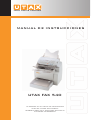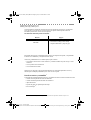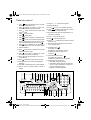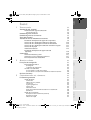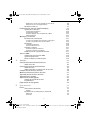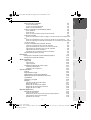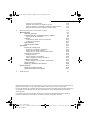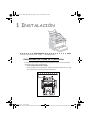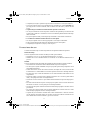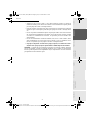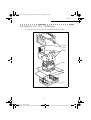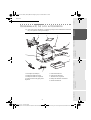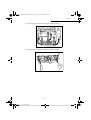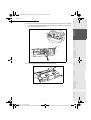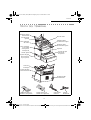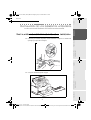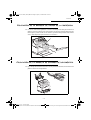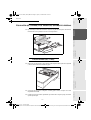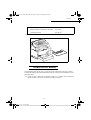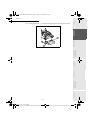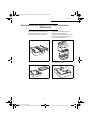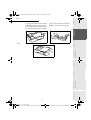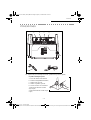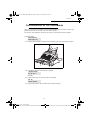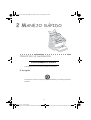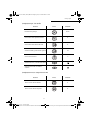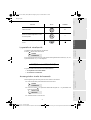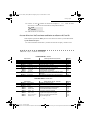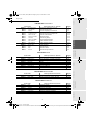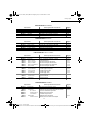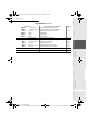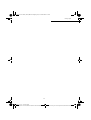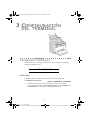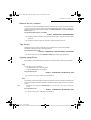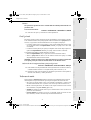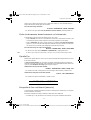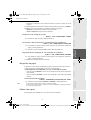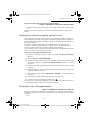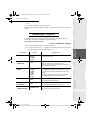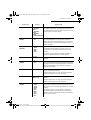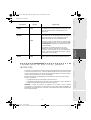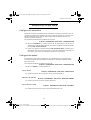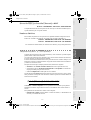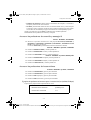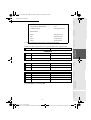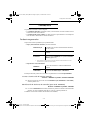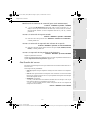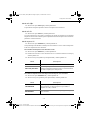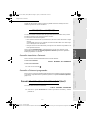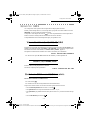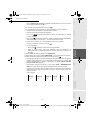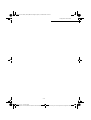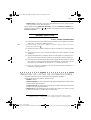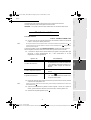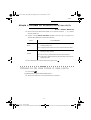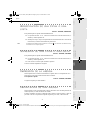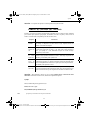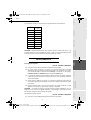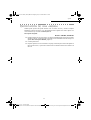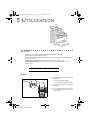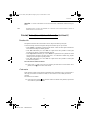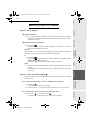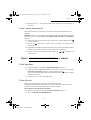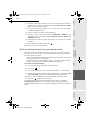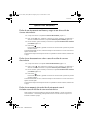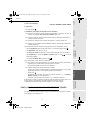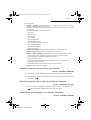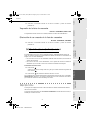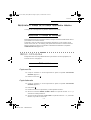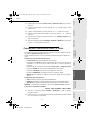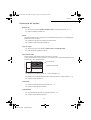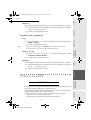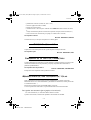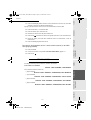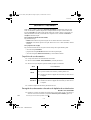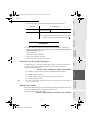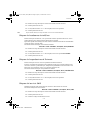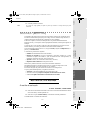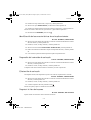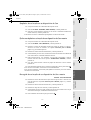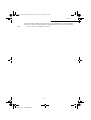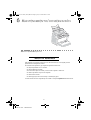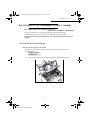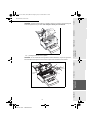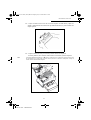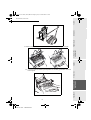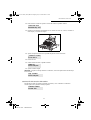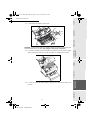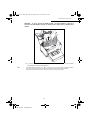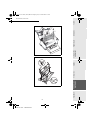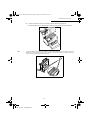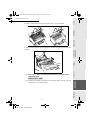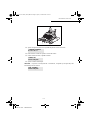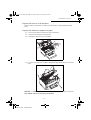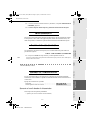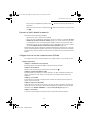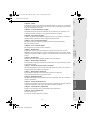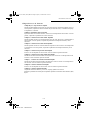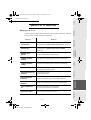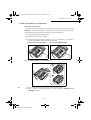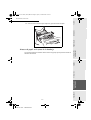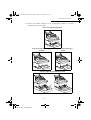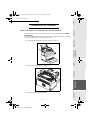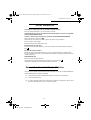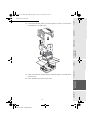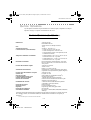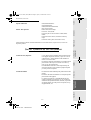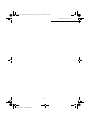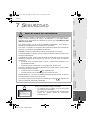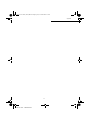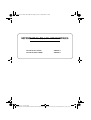Utax FAX 540 Instrucciones de operación
- Categoría
- Máquinas de fax
- Tipo
- Instrucciones de operación

UTAX FAX 540
your office partner
le rogamos lea el manual de instrucciones
antes de utilizar este aparato.
Guárdelo cerca de la misme para facilitar su
utilización de referencia.
MANUAL DE INSTRUCCIONES

Date en cours : 3 Oktober 2002
\\Sct31nt3\doc 31nt3 mac\SAGEM FM\DOC EN COURS\MFL-MFC-MFK\MFL 251 173 297A_LU MF34 Sagem ESP\2_COUV_ES.fm
%,(19(1,'2
Acaba de adquirir un terminal de comunicaciones de nueva generación marca UTAX y le felicitamos
por su elección. Como fax láser con acceso a Internet, este aparato sabrá responder a todas sus
necesidades profesionales, incluso a las más exigentes.
Este manual de utilización presenta los modelos:
Este aparato aúna potencia y facilidad de manejo gracias a su navegador incorporado, a la posibilidad
de tener acceso a multitarea y a la agenda de acceso directo.
Gracias a la posibilidad de acceso a Internet podrá, según el modelo:
• enviar faxes a direcciones de correo electrónico y recibirlos mediante la opción de f@x a correo
electrónico
• enviar y recibir correos electrónicos
• enviar comunicaciones SMS
Dedique un poco de tiempo a leer el manual de utilización. De esta manera aprenderá a conocer y
utilizar mejor las múltiples posibilidades que le ofrece su nuevo aparato.
Lista de accesorios y consumibles
1
La siguiente lista complementaria de accesorios y consumibles se refiere a la serie de modelos FAX 540:
• cartucho de tóner para fax láser TNR 36.23660139-1
• cartucho de tambor para fax láser TBR 36. 23660138-3
• tarjeta de memoria
• depósito de papel con capacidad para 500 hojas
• Kit PC-MF F@X
TM
.
0RGHOR (TXLSR
FAX 540
• escáner color..
• fax módem 33,6 kbps y datos 56 kbps.
• impresora láser blanco y negro 12 ppm.
1. La lista de accesorios y consumibles para la serie de modelos FAX 540 podrá ser modificada sin previo aviso.
MFL 251 173 297A_MF34_ES.book Page 2 Jeudi, 3. octobre 2002 11:10 11

Date en cours : 3 Oktober 2002
\\Sct31nt3\doc 31nt3 mac\SAGEM FM\DOC EN COURS\MFL-MFC-MFK\MFL 251 173 297A_LU MF34 Sagem ESP\Légende_ES.fm
1. Tecla : Marcación manual, altavoz activado
durante la transmisión de fax
2. Tecla : Adjuntar un archivo al correo elec-
trónico introducido a través del teclado.
3. Tecla : Ajuste resolución del escáner para
enviar o copiar
4. Tecla : Ajuste contraste
5. Tecla : Envío SMS
6. Tecla : Acceso a agenda y a números ficha
7. Tecla : Acceso a los últimos números mar-
cados o últimas direcciones de correo electró-
nico utilizadas después de pulsar la tecla
8. Tecla :
Envío simultáneo de un documento a
varios destinatarios (fax, correo electrónico o SMS)
9. Teclado numérico
10.Tecla : Envío de fax o elaboración de copias
locales en blanco y negro
11.Tecla : De escáner a dirección de correo
electrónico (enviar fax por Internet)
12.Tecla : Envío de documento en color a tra-
vés de Internet
13.Tecla : Interrupción de la función en curso
14.Tecla
M: Acceso a las funciones disponibles
(MENÚS)
15.Tecla
OK: Confirmación de la opción indicada
16.Tecla
C: Volver al menú anterior y borrar la
entrada
17.Teclas
5 y 6: Teclas del navegador
18.Teclado alfabético
19.Tecla : Acceso a los símbolos especiales
20.Tecla : Entrada de salto de línea o posicio-
namiento sobre la siguiente línea
21.Tecla
Ì: Borrar una letra desplazando el cur-
sor hacia la izquierda
22.Tecla
Ö: Tecla de Mayúscula
23.Tecla
: Tecla de Bloq Mayús
24.Teclas y : Memorización de una secuencia
de teclas
A Resolución del escáner para el envío de fax
(fino, superfino, foto)
B Indicador "línea" :
encendido: enviando
intermitente: estableciendo conexión
C Indicador de atasco de papel en la
impresora .
D Indicador de reserva tóner :
encendido: tóner gastado
intermitente: atención tóner casi gastado
E símbolo de recepción por fax:
* encendido: recepción posible
* intermitente: modo recepción en memoria
de uno o varios documentos no impresos o
proceso de recepción activo
* apagado: recepción imposible
@
3DQHOGHFRQWURO
FineSFine
Photo
@
@
@
1
1
1
45
6
89
10111213 15
16
1718 19
20
2122
23
24
BC D EA
14
12
7
3
MFL 251 173 297A_MF34_ES.book Page 3 Jeudi, 3. octobre 2002 11:10 11

-1-
Utilización Configuración
del terminal
Manejo rápidoAgendaMantenimiento/
conservación
Seguridad ÍndiceInstalación
Date en cours : 3 Oktober 2002
\\Sct31nt3\doc 31nt3 mac\SAGEM FM\DOC EN COURS\MFL-MFC-MFK\MFL 251 173 297A_LU MF34 Sagem ESP\MFL 251 173
297A_MF34_ESTDM.fm
Ì1',&(
,167$/$&,Ð1 1-1
,QVWDODFLyQGHOWHUPLQDO 1-1
&RQGLFLRQHVGHOOXJDUGHXWLOL]DFLyQ 1-1
3UHFDXFLRQHVGHXVR 1-2
'HVHPEDODMHGHOWHUPLQDO 1-4
'HVHPEDODMHGHORVDFFHVRULRV 1-5
9LVWDGHOWHUPLQDO 1-8
,QVWDODFLyQGHORVHOHPHQWRVDFFHVRULRV 1-9
,QVWDODFLyQGHOGHSyVLWRGHSDSHOGHODLPSUHVRUD 1-9
&RORFDFLyQGHODEDQGHMDGHVDOLGDGHODLPSUHVRUD 1-10
&RORFDFLyQGHODEDQGHMDGHHQWUDGDGHGRFXPHQWRV 1-10
&RORFDFLyQGHODEDQGHMDGHVDOLGDGHOGRFXPHQWRRULJLQDO 1-11
&RORFDFLyQGHOSDSHO 1-11
$OLPHQWDFLyQPDQXDO 1-12
,QVWDODFLyQGHOGHSyVLWRGHSDSHODGLFLRQDO
2SFLRQDO
1-14
&RQH[LRQHV 1-16
&RQH[LyQWHOHIyQLFD\/$1 1-17
&RQH[LyQDODUHG\VXPLQLVWURHOpFWULFR 1-17
,QLFLDOL]DFLyQGHORVFRQVXPLEOHV 1-18
0$1(-25É3,'2 2-1
3ULQFLSLRVGHQDYHJDFLyQ 2-1
)XQFLRQDPLHQWREiVLFR 2-1
(OQDYHJDGRU 2-1
/DSDQWDOODGHYLVXDOL]DFLyQ 2-3
$FFHVRDODVIXQFLRQHV 2-3
$FFHVRJXLDGRDWUDYpVGHORVPHQ~V 2-3
$FFHVRGLUHFWRDODVIXQFLRQHVPHGLDQWHXQQ~PHURGHIXQFLyQ 2-4
*XtDGHIXQFLRQHV 2-4
&21),*85$&,Ð1'(/7(50,1$/ 3-1
3DUiPHWURVJHQHUDOHV 3-1
$QWHVGHOHQYtR 3-1
)HFKD+RUD 3-1
1~PHURGHID[\QRPEUH 3-2
7LSRGHUHG 3-2
$MXVWHVJHRJUiILFRV 3-2
3UHILMRORFDO 3-3
,QIRUPHGHHQYtR 3-3
(QYtRGHGRFXPHQWRVGHVGHODPHPRULDRHODOLPHQWDGRU 3-4
(PLVLyQ(FR 3-4
$QWHVGHODUHFHSFLyQ 3-4
5HFHSFLyQGHID[FRQILGHQFLDOPHPRULD 3-4
5HFHSFLyQVLQSDSHO 3-5
1~PHURGHFRSLDV 3-5
MFL 251 173 297A_MF34_ES.book Page 1 Jeudi, 3. octobre 2002 11:10 11

-2-
Date en cours : 3 Oktober 2002
\\Sct31nt3\doc 31nt3 mac\SAGEM FM\DOC EN COURS\MFL-MFC-MFK\MFL 251 173 297A_LU MF34 Sagem ESP\MFL 251 173
297A_MF34_ESTDM.fm
5HGLIXVLyQDWUDYpVGHXQVHJXQGRWHUPLQDOGHID[ 3-6
5HFHSFLyQHQID[R3&VHJ~QPRGHOR 3-6
3DUiPHWURVWpFQLFRV 3-7
3DUiPHWURVGHUHGORFDOVHJÓQPRGHORV 3-9
$MXVWHVGHODUHGORFDO 3-10
&RQILJXUDFLyQDXWRPiWLFD 3-10
&RQILJXUDFLyQPDQXDO 3-10
'LUHFFLyQ,(((RGLUHFFLyQ(WKHUQHWR0$& 3-11
1RPEUHV1HWELRV 3-11
0HQVDMHUtDHLQWHUQHW 3-11
3DUiPHWURVGHLQLFLDOL]DFLyQ 3-11
$FFHVRDORVSDUiPHWURVGHFRQH[LyQ\PHQVDMHULi 3-12
$FFHVRDORVSDUiPHWURVGHORVVHUYLGRUHV 3-12
3DUiPHWURV 3-14
3DUiPHWURVJHQHUDOHV 3-14
&ODVLILFDFLyQGHOFRUUHR 3-15
&RQH[LyQDLQWHUQHW 3-17
&RQH[LyQLQPHGLDWDD,QWHUQHW 3-17
&RQH[LyQD,QWHUQHWSURJUDPDGD 3-17
,QKDELOLWDFLyQGHODIXQFLyQGHLQWHUQHW 3-17
6HUYLFLR606 3-18
9LVXDOL]DFLyQGHOUHPLWHQWH606 3-18
$MXVWHGHSDUiPHWURV 3-18
(QYLDUXQ606DXQWHOpIRQRPyYLO 3-18
$*(1'$ 4-1
&UHDFLyQGHILFKDVGHLQWHUORFXWRUHV 4-1
$xDGLUXQDILFKD 4-2
&UHDFLyQGHOLVWDVGHLQWHUORFXWRUHV 4-2
$xDGLUXQDOLVWD 4-3
$xDGLURVXSULPLUXQLQWHUORFXWRUGHXQDOLVWD 4-4
&RQVXOWDGHXQDILFKDRXQDOLVWD 4-4
0RGLILFDFLyQGHXQDILFKDRXQDOLVWD 4-5
6XSUHVLyQGHXQDILFKDRXQDOLVWD 4-5
,PSUHVLyQGHODDJHQGD 4-5
,PSRUWDFLyQGHXQDDJHQGD 4-5
&DPSRVGHHQWUDGDGHODUFKLYR 4-6
3URFHGLPLHQWR 4-7
([SRUWDFLyQGHXQDDJHQGD 4-8
87,/,=$&,Ð1 5-1
(QYLDU 5-1
&RORFDFLyQGHOGRFXPHQWR 5-1
(VFiQHU 5-1
3DUiPHWURVGHODUHVROXFLyQ\HOFRQWUDVWH 5-2
5HVROXFLyQ 5-2
&RQWUDVWH 5-2
MFL 251 173 297A_MF34_ES.book Page 2 Jeudi, 3. octobre 2002 11:10 11

-3-
Utilización Configuración
del terminal
Manejo rápidoAgendaMantenimiento/
conservación
Seguridad ÍndiceInstalación
Date en cours : 3 Oktober 2002
\\Sct31nt3\doc 31nt3 mac\SAGEM FM\DOC EN COURS\MFL-MFC-MFK\MFL 251 173 297A_LU MF34 Sagem ESP\MFL 251 173
297A_MF34_ESTDM.fm
0DUFDFLyQSDUDODOODPDGD 5-3
$SDUWLUGHODDJHQGD 5-3
$SDUWLUGHODWHFOD5HOODPDGD 5-3
(QYtRDYDULRVGHVWLQDWDULRV 5-4
(QYtRDWUDYpVGHOHUHGWHOHIyQLFDSúEOLFD 5-4
(QYtRLQPHGLDWR 5-4
(QYtRGLIHULGR 5-4
(QYtRFRQDOWDYR]GXUDQWHHOSURFHVRGHPDUFDFLyQ 5-5
(QYtRSRULQWHUQHW 5-6
(QYtRGHXQGRFXPHQWRHQEODQFR\QHJURDXQDGLUHFFLyQGHFRUUHRHOHFWUyQLFR
5-6
(QYtRGHXQGRFXPHQWRHQFRORUDXQDGLUHFFLyQGHFRUUHRHOHFWUyQLFR 5-6
(QYtRGHXQPHQVDMHLQWURGXFLGRGLUHFWDPHQWHFRQHOWHFODGRDXQDGLUHFFLyQGH
FRUUHRHOHFWUyQLFR
5-6
/LVWDGHFRPDQGRVSDUDSURFHVRVGHHQYtR 5-7
&RQVXOWDRPRGLILFDFLyQGHODOLVWDGHFRPDQGRV 5-8
(MHFXFLyQLQPHGLDWDGHXQHQYtRGHODOLVWDGHFRPDQGRV 5-8
,PSUHVLyQGHXQGRFXPHQWRGHODOLVWDGHFRPDQGRV 5-8
,PSUHVLyQGHODOLVWDGHFRPDQGRV 5-9
(OLPLQDFLyQGHXQFRPDQGRGHODOLVWDGHFRPDQGRV 5-9
'HWHQFLyQGHXQHQYtRHQFXUVR 5-9
5HFHSFLyQ 5-9
5HFHSFLyQDWUDYpVGHODOtQHDWHOHIyQLFDSúEOLFD 5-10
5HFHSFLyQDWUDYpVGHLQWHUQHW 5-10
0RGRFRSLDGRUD 5-10
&RSLDORFDO 5-10
&RSLDVHQFLOOD 5-10
&RSLDHODERUDGD 5-10
3DUiPHWURVHVSHFtILFRVSDUDODFRSLD 5-11
3DUiPHWURVGHOHVFiQHU 5-12
3DUiPHWURVGHODLPSUHVRUD 5-13
2WUDVIXQFLRQHV 5-13
'LDULRV 5-13
,PSUHVLyQGHODJXtD 5-14
,PSUHVLyQGHODOLVWDGHSDUiPHWURV 5-14
0HPRUL]DFLyQGHXQDVHFXHQFLDGHWHFODV 5-14
&RQWDGRUHV 5-15
'HSyVLWR\UHFRJLGD 5-16
%ORTXHR 5-17
,QWURGXFFLyQGHOFyGLJRGHEORTXHR 5-17
%ORTXHRGHOWHFODGR 5-17
%ORTXHRGHORVQ~PHURVGHWHOpIRQR 5-18
%ORTXHRGHORVSDUiPHWURVGH,QWHUQHW 5-18
%ORTXHRGHOVHUYLFLR606 5-18
%X]RQHV%=1ID[ 5-19
*HVWLyQGHORVEX]RQHV 5-19
&UHDFLyQGHXQEX]yQ 5-19
0RGLILFDFLyQGHODVFDUDFWHUtVWLFDVGHXQEX]yQH[LVWHQWH 5-20
,PSUHVLyQGHOFRQWHQLGRGHXQEX]yQ 5-20
(OLPLQDFLyQGHXQEX]yQ 5-20
MFL 251 173 297A_MF34_ES.book Page 3 Jeudi, 3. octobre 2002 11:10 11

-4-
Date en cours : 3 Oktober 2002
\\Sct31nt3\doc 31nt3 mac\SAGEM FM\DOC EN COURS\MFL-MFC-MFK\MFL 251 173 297A_LU MF34 Sagem ESP\MFL 251 173
297A_MF34_ESTDM.fm
,PSULPLUODOLVWDGHEX]RQHV 5-20
'HSyVLWRGHXQEX]yQHQVXGLVSRVLWLYRGHID[ 5-21
(QYtRFRQGHSyVLWRDXQEX]yQGHXQGLVSRVLWLYRGHID[UHPRWR 5-21
5HFRJLGDGHXQEX]yQGHXQGLVSRVLWLYRGHID[UHPRWR 5-21
0$17(1,0,(172&216(59$&,Ð1 6-1
0DQWHQLPLHQWR 6-1
$VSHFWRVJHQHUDOHV 6-1
6XVWLWXFLyQGHORVFRQVXPLEOHVWyQHU\WDPERU 6-2
6XVWLWXFLyQGHORVFRQVXPLEOHV 6-2
/LPSLH]D 6-13
/LPSLH]DGHODXQLGDGGHOHFWXUDGHOHVFiQHU 6-13
/LPSLH]DGHODLPSUHVRUD 6-13
0DQWHQLPLHQWR 6-15
&DOLEUDFLyQGHOHVFiQHU 6-15
$QRPDOtDV 6-15
(UURUHVGHFRPXQLFDFLyQ 6-15
'XUDQWHHOHQYtRGHVGHHODOLPHQWDGRU 6-15
'XUDQWHHOHQYtRGHVGHODPHPRULD 6-16
&yGLJRVGHHUURUHQODVFRPXQLFDFLRQHVIDOOLGDV 6-16
(UURUHVGHODLPSUHVRUD 6-19
0HQVDMHVGHHUURU 6-19
$WDVFRGHSDSHOHQODLPSUHVRUD 6-20
$WDVFRGHSDSHOHQOD]RQDGHODEDQGHMD 6-21
$QRPDOtDVGHOHVFiQHU 6-23
$WDVFRGHSDSHOHQHODOLPHQWDGRUGHGRFXPHQWRV 6-23
2WUDVDQRPDOtDV 6-24
(PEDODMH\WUDQVSRUWHGHOWHUPLQDO 6-24
'DWRVWpFQLFRV 6-26
'DWRVWpFQLFRVGHOWHUPLQDO 6-26
'DWRVWpFQLFRVGHORVDFFHVRULRV 6-27
6(*85,'$' 7-1
Este aparato está conforme a la conexión paneuropea I-CTR37 y CTR21 con vistas asu conexión a la Red de telefonía
pública conmutada (RTPC). En caso de que surjan problemas, debe ponerse en cotacto con el proveedor.
La marca CE certifica de la conformidad de los productos a las exigencias esencialesde la directiva R&TTE 1999/5/CE,
de conformidad con las directivas 73/23/CE para la seguridad de los usuarios, 89/336CE para las perturbaciones
electromagnéticas.
Y que utiliza eficazmente el espectro radio atribuido a las comunicaciones terrestres.El fabricante declara que los
productos son fabricados de conformidad con el ANEXO II de la directiva R&TTE 1999/5/CE.
MFL 251 173 297A_MF34_ES.book Page 4 Jeudi, 3. octobre 2002 11:10 11

1-1
Date en cours : 3 Oktober 2002
\\Sct31nt3\doc 31nt3 mac\SAGEM FM\DOC EN COURS\MFL-MFC-MFK\MFL 251 173 297A_LU MF34 Sagem ESP\Installation ES.fm
167$/$&,Ð1
,167$/$&,Ð1'(/7(50,1$/
&21',&,21(6'(//8*$5'(87,/,=$&,Ð1
El escoger un lugar adecuado, alargará la vida útil del terminal. Tenga en cuenta las siguientes
recomendaciones al escoger el emplazamiento:
• Escoja un emplazamiento bien ventilado.
• Si hay una pared cerca del lugar escogido, mantenga una distancia mínima de 25 cm, para
que la cubierta superior pueda ser abierta sin impedimentos.
25 cm
MFL 251 173 297A_MF34_ES.book Page 1 Jeudi, 3. octobre 2002 11:10 11

1-2
Instalación
Date en cours : 3 Oktober 2002
\\Sct31nt3\doc 31nt3 mac\SAGEM FM\DOC EN COURS\MFL-MFC-MFK\MFL 251 173 297A_LU MF34 Sagem ESP\Installation ES.fm
• Compruebe que el lugar no presente riesgos de emisiones de amoniaco u otros gases orgánicos.
• La toma de corriente a tierra (ver recomendaciones de seguridad en el capítulo Seguridad) a la
que tenga previsto conectar el terminal, debe encontrarse cerca del mismo y debe ser de fácil
acceso.
• Asegúrese de que el terminal no está directamente expuesto a la luz del sol.
• No coloque el terminal en una zona expuesta a corrientes de aire generadas por un sistema de aire
acondicionado, calefacción o ventilación ni en una zona sometida a grandes diferencias de tempe-
ratura o humedad.
• Escoja una superficie sólida y horizontal para que el terminal no esté sometido a vibraciones.
• Los orificios de ventilación no deben cubrirse con otros objetos.
• No coloque el aparato cerca de cortinas, papel pintado u otros objetos combustibles.
• Evite los lugares donde puedan producirse salpicaduras de agua u otros líquidos.
• Compruebe que el lugar sea seco, limpio y exento de polvo.
3UHFDXFLRQHVGHXVR
Al utilizar el terminal, tenga en cuenta la importancia de las siguientes medidas de seguridad:
Entorno de trabajo
La sección siguiente describe el entorno de trabajo necesario para el terminal:
• Temperatura: 10 °C a 35 °C con una diferencia máxima de 10 °C por hora.
• Humedad: 20 a 80 % de humedad relativa (sin condensar) con una diferencia máxima del 20 %
por hora.
Terminal
La sección siguiente describe las medidas de seguridad que deben adoptarse al utilizar el terminal:
• Nunca desconecte el terminal ni abra las cubiertas durante el proceso de impresión.
• No utilice gases o líquidos inflamables ni objetos que puedan generar campos magnéticos en las
proximidades del terminal.
• Cuando desconecte el conector de la toma de corriente, tire siempre del conector, nunca del cable
de alimentación. Los cables dañados son una fuente potencial de incendios o descargas eléctricas.
• En ningún caso toque el cable de alimentación con las manos húmedas. Podría recibir una des-
carga eléctrica.
• Desconecte siempre el conector antes de desplazar el terminal. Si no lo hiciera, podría dañar el
cable y crear peligro de incendio o descargas eléctricas.
• Desconecte el conector cuando no vaya a utilizar el terminal durante un espacio de tiempo prolon-
gado.
• No intente nunca desmontar un panel o una tapa fijos. El aparato contiene circuitos eléctricos de
alta tensión. El contacto con estos puede provocar descargas eléctricas.
• No trate nunca de reparar o modificar el terminal. Podría dar lugar a peligro de incendio o descar-
gas eléctricas.
• No coloque nunca objetos pesados sobre el cable de alimentación ni tire del mismo ni lo doble.
Podría dar lugar a peligro de incendio o descargas eléctricas.
• Asegúrese de que el terminal no descansa sobre el cable de alimentación o cables de comunica-
ción de cualquier otro aparato eléctrico. No se deben conectar otros cables al mecanismo del ter-
minal. Podría afectar a su funcionamiento y provocar un incendio.
MFL 251 173 297A_MF34_ES.book Page 2 Jeudi, 3. octobre 2002 11:10 11

Instalación
1-3
Utilización Configuración
del terminal
Manejo rápidoAgendaMantenimiento/
conservación
Seguridad ÍndiceInstalación
Date en cours : 3 Oktober 2002
\\Sct31nt3\doc 31nt3 mac\SAGEM FM\DOC EN COURS\MFL-MFC-MFK\MFL 251 173 297A_LU MF34 Sagem ESP\Installation ES.fm
• Asegúrese de que los clips, grapas y otros objetos metálicos pequeños no penetren al
interior del terminal por los orificios de ventilación u otras aberturas. Estos objetos podrían
provocar peligro de incendio o descargas eléctricas.
• Evite todo contacto o aproximación de agua u otros líquidos con el terminal. El contacto del
terminal con agua u otros líquidos puede dar lugar a peligro de incendio o descargas eléctri-
cas.
• En caso de penetrar accidentalmente líquido o algún objeto metálico en el interior del termi-
nal, desconéctelo inmediatamente, desenchufe el conector de la toma de corriente y póngase
en contacto con su distribuidor. De no hacerlo, se expondría a provocar un incendio o des-
cargas eléctricas.
• En caso de recalentamiento anormal del terminal, humo, olores o ruidos extraños, desen-
chufe inmediatamente el conector de la toma de corriente y avise a su distribuidor. De no
hacerlo, se expondría a provocar peligro de incendio o descargas eléctricas.
• Papel para la impresión: no utilice nunca papel ya impreso; los residuos de la tinta o
del tóner sobre el papel ya impreso pueden dañar la unidad impresora del terminal.
Atención - Asegúrese de que el terminal se encuentra en un local bien ventilado. Durante el
proceso de impresión se genera una pequeña cantidad de ozono. Durante un funcionamiento
intensivo puede desprender olores desagradables. Elija un emplazamiento con buena ventilación
para garantizar un funcionamiento seguro.
MFL 251 173 297A_MF34_ES.book Page 3 Jeudi, 3. octobre 2002 11:10 11

1-4
Instalación
Date en cours : 3 Oktober 2002
\\Sct31nt3\doc 31nt3 mac\SAGEM FM\DOC EN COURS\MFL-MFC-MFK\MFL 251 173 297A_LU MF34 Sagem ESP\Installation ES.fm
'(6(0%$/$-('(/7(50,1$/
+ Saque de la caja el envoltorio protector, el material de embalaje y el aparato.
Envoltorio
protector
Embalaje
Aparato
Caja
MFL 251 173 297A_MF34_ES.book Page 4 Jeudi, 3. octobre 2002 11:10 11

Instalación
1-5
Utilización Configuración
del terminal
Manejo rápidoAgendaMantenimiento/
conservación
Seguridad ÍndiceInstalación
Date en cours : 3 Oktober 2002
\\Sct31nt3\doc 31nt3 mac\SAGEM FM\DOC EN COURS\MFL-MFC-MFK\MFL 251 173 297A_LU MF34 Sagem ESP\Installation ES.fm
'(6(0%$/$-('(/26$&&(625,26
+ Saque los accesorios del plástico y compruebe que dispone de la totalidad de los elementos
tal y como aparecen en la siguiente imagen.
1 : Microtarjeta (de arranque)
2 : Bandeja de salida del escáner
3 : Bandeja de salida de la impresora
4 : Depósito adicional de papel para la
impresora
5 : Cable de alimentación
6 : Cable de línea telefónica
7 : Terminal de fax / impresora
8 : Bandeja de entrada de documentos
9 : Manual de utilización
5
6
4
1
3
2
8
7
9
MFL 251 173 297A_MF34_ES.book Page 5 Jeudi, 3. octobre 2002 11:10 11

1-6
Instalación
Date en cours : 3 Oktober 2002
\\Sct31nt3\doc 31nt3 mac\SAGEM FM\DOC EN COURS\MFL-MFC-MFK\MFL 251 173 297A_LU MF34 Sagem ESP\Installation ES.fm
+ Despegue las tres cintas adhesivas de la parte frontal del terminal.
+ Retire los dos protectores de la entrada de alimentación de papel.
MFL 251 173 297A_MF34_ES.book Page 6 Jeudi, 3. octobre 2002 11:10 11

Instalación
1-7
Utilización Configuración
del terminal
Manejo rápidoAgendaMantenimiento/
conservación
Seguridad ÍndiceInstalación
Date en cours : 3 Oktober 2002
\\Sct31nt3\doc 31nt3 mac\SAGEM FM\DOC EN COURS\MFL-MFC-MFK\MFL 251 173 297A_LU MF34 Sagem ESP\Installation ES.fm
+ Presione la guía de formato de papel derecha para desplazar ambas guías hacia izquierda
y derecha, seleccionando el formato del papel. Retire la cinta de plástico y la cinta adhesiva
de la entrada de alimentación de papel.
+ Retire las cintas adhesivas del depósito de papel adicional.
MFL 251 173 297A_MF34_ES.book Page 7 Jeudi, 3. octobre 2002 11:10 11

1-8
Instalación
Date en cours : 3 Oktober 2002
\\Sct31nt3\doc 31nt3 mac\SAGEM FM\DOC EN COURS\MFL-MFC-MFK\MFL 251 173 297A_LU MF34 Sagem ESP\Installation ES.fm
9,67$'(/7(50,1$/
Panel de control
Bandeja de salida
del documento original
Bandeja de salida
del documento impreso
Impresora
Depósito de papel
adicional de
Escáner
Enchufe del cable
Cartucho del tambor (ya
instalado en la impresora)
Cartucho del tóner (ya
instalado en la impresora)
Cable de línea Cable de
Bandeja de entrada
del documento
Guía de formato
regulable
Botón de abertura
del escáner
Botón de abertura
de la cubierta
Interruptor de
marcha / parada
Depósito de papel
adicional de 500
hojas (opcional)
Lector de la
microtarjeta
Enchufe del cable
de línea telefónica
de la impresora
la impresora
de alimentación
telefónica alimentación
MFL 251 173 297A_MF34_ES.book Page 8 Jeudi, 3. octobre 2002 11:10 11

Instalación
1-9
Utilización Configuración
del terminal
Manejo rápidoAgendaMantenimiento/
conservación
Seguridad ÍndiceInstalación
Date en cours : 3 Oktober 2002
\\Sct31nt3\doc 31nt3 mac\SAGEM FM\DOC EN COURS\MFL-MFC-MFK\MFL 251 173 297A_LU MF34 Sagem ESP\Installation ES.fm
,167$/$&,Ð1'(/26(/(0(1726$&&(625,26
En esta sección se describe la instalación de los elementos accesorios del terminal.
,167$/$&,Ð1'(/'(3Ð6,72'(3$3(/'(/$,035(625$
+ Guiándose por las ranuras izquierda y derecha introduzca el depósito con cuidado hasta
que haga tope (según indica la imagen).
+ Coloque la cubierta del depósito de papel.
MFL 251 173 297A_MF34_ES.book Page 9 Jeudi, 3. octobre 2002 11:10 11

1-10
Instalación
Date en cours : 3 Oktober 2002
\\Sct31nt3\doc 31nt3 mac\SAGEM FM\DOC EN COURS\MFL-MFC-MFK\MFL 251 173 297A_LU MF34 Sagem ESP\Installation ES.fm
&2/2&$&,Ð1'(/$%$1'(-$'(6$/,'$'(/$,035(625$
+ Con las dos manos doble ligeramente el centro de la bandeja hacia arriba para introducir las
patillas en los huecos situados en la parte superior de la impresora. Suelte la bandeja para que
ésta recupere su posición inicial. En caso necesario, presione la bandeja desde la base, desde el
centro y desde abajo hasta lograr introducirlo en la muesca A.
&2/2&$&,Ð1'(/$%$1'(-$'((175$'$'('2&80(1726
+ Fije la bandeja de entrada de documentos en la zona posterior del terminal, introduciendo las dos
patillas en los huecos correspondientes.
A
MFL 251 173 297A_MF34_ES.book Page 10 Jeudi, 3. octobre 2002 11:10 11

Instalación
1-11
Utilización Configuración
del terminal
Manejo rápidoAgendaMantenimiento/
conservación
Seguridad ÍndiceInstalación
Date en cours : 3 Oktober 2002
\\Sct31nt3\doc 31nt3 mac\SAGEM FM\DOC EN COURS\MFL-MFC-MFK\MFL 251 173 297A_LU MF34 Sagem ESP\Installation ES.fm
&2/2&$&,Ð1'(/$%$1'(-$'(6$/,'$'(/'2&80(17225,*,1$/
+ Fije la bandeja de salida del documento original en la parte frontal superior del terminal,
introduciendo las dos patillas en los huecos correspondientes.
&2/2&$&,Ð1'(/3$3(/
+ Presione la guía de formato de papel derecha para desplazar ambas guías hacia izquierda
y derecha, seleccionando el formato del papel.
+ Coloque la pila de papel en el depósito. Si utiliza papel de cartas, colóquelo con la cara
imprimible hacia arriba.
+ Desplace las guías de formato ajustándolas por ambos lados a la pila de papel, de manera
que ésta quede sujeta.
MFL 251 173 297A_MF34_ES.book Page 11 Jeudi, 3. octobre 2002 11:10 11

1-12
Instalación
Date en cours : 3 Oktober 2002
\\Sct31nt3\doc 31nt3 mac\SAGEM FM\DOC EN COURS\MFL-MFC-MFK\MFL 251 173 297A_LU MF34 Sagem ESP\Installation ES.fm
+ Vuelva a colocar la cubierta sobre el depósito.
$/,0(17$&,Ð10$18$/
Si desea imprimir papel especial como p.ej. papel de color de 60 hasta máximo 160 g/m
2
o láminas
(indicadas para impresora láser) deberá utilizar la alimentación manual por hojas individuales. Proceda
del siguiente modo:
+ Coloque el papel o lámina entre los fijadores de margen 1 y 2, situados sobre la cubierta del
depósito de papel, e introdúzcalo en la impresora hasta que haga tope.
Tipos de papel compatibles:
Bandeja de papel con alimentación automática 60 a 90 g/m
2
Alimentación manual 60 a 160 g/m
2
MFL 251 173 297A_MF34_ES.book Page 12 Jeudi, 3. octobre 2002 11:10 11

Instalación
1-13
Utilización Configuración
del terminal
Manejo rápidoAgendaMantenimiento/
conservación
Seguridad ÍndiceInstalación
Date en cours : 3 Oktober 2002
\\Sct31nt3\doc 31nt3 mac\SAGEM FM\DOC EN COURS\MFL-MFC-MFK\MFL 251 173 297A_LU MF34 Sagem ESP\Installation ES.fm
+ Los fijadores de margen 1 y 2 pueden ser alineados según el ancho del papel o lámina.
1
2
MFL 251 173 297A_MF34_ES.book Page 13 Jeudi, 3. octobre 2002 11:10 11

1-14
Instalación
Date en cours : 3 Oktober 2002
\\Sct31nt3\doc 31nt3 mac\SAGEM FM\DOC EN COURS\MFL-MFC-MFK\MFL 251 173 297A_LU MF34 Sagem ESP\Installation ES.fm
,167$/$&,Ð1'(/'(3Ð6,72'(3$3(/$',&,21$/
23&,21$/
Saque el depósito de papel adicional y la
bandeja de su envoltorio. Retire las cintas
adhesivas protectoras de cada pieza.
Coloque el terminal sobre el depósito
adicional. Sitúe los pasadores de
acoplamiento del depósito adicional sobre
los huecos correspondientes, situados en la
parte inferior de la impresora.
Retire la cubierta de la bandeja de papel. Presione la prensa de papel situada en el
depósito hasta encajarla.
MFL 251 173 297A_MF34_ES.book Page 14 Jeudi, 3. octobre 2002 11:10 11

Instalación
1-15
Utilización Configuración
del terminal
Manejo rápidoAgendaMantenimiento/
conservación
Seguridad ÍndiceInstalación
Date en cours : 3 Oktober 2002
\\Sct31nt3\doc 31nt3 mac\SAGEM FM\DOC EN COURS\MFL-MFC-MFK\MFL 251 173 297A_LU MF34 Sagem ESP\Installation ES.fm
Nota: Cada vez que saque la bandeja del depósito de papel, o la introduzca en él, sujétela con las dos manos.
Coloque una pila de 500 hojas como máximo
en la bandeja de papel. La cara que queda
hacia arriba al desembalar el papel deberá ir
colocada hacia arriba también en la bandeja.
Vuelva a colocar la cubierta e introduzca la
bandeja en el depósito de papel adicional.
MFL 251 173 297A_MF34_ES.book Page 15 Jeudi, 3. octobre 2002 11:10 11

1-16
Instalación
Date en cours : 3 Oktober 2002
\\Sct31nt3\doc 31nt3 mac\SAGEM FM\DOC EN COURS\MFL-MFC-MFK\MFL 251 173 297A_LU MF34 Sagem ESP\Installation ES.fm
&21(;,21(6
+ Asegúrese de que el interruptor de marcha / parada está en posición 0 (parada).
A
B
C
D
E
1
2
Leyenda de la imagen superior:
A : Toma del cable de línea telefónica
B : Toma de LAN (dependiendo del modelo)
C : Interfaz USB (opcional)
D : Interfaz en paralelo (opcional)
E : Toma de conexión a la red eléctrica
1 Cable de línea telefónica (modelo
según el país)
2 Cable de alimentación (modelo según
el país)
MFL 251 173 297A_MF34_ES.book Page 16 Jeudi, 3. octobre 2002 11:10 11

Instalación
1-17
Utilización Configuración
del terminal
Manejo rápidoAgendaMantenimiento/
conservación
Seguridad ÍndiceInstalación
Date en cours : 3 Oktober 2002
\\Sct31nt3\doc 31nt3 mac\SAGEM FM\DOC EN COURS\MFL-MFC-MFK\MFL 251 173 297A_LU MF34 Sagem ESP\Installation ES.fm
&21(;,Ð17(/()Ð1,&$</$1
+ Conecte un extremo del cable de línea telefónica (1) en la toma (A) del dispositivo de fax
y el otro extremo en la toma telefónica mural.
+ Conexión de LAN (según modelo). Conecte un extremo del cable LAN (se lo suministrará
su administrador de red) en la toma (B) del dispositivo de fax y el otro extremo en la toma
de red local específica para el fax.
&21(;,Ð1$/$5('<680,1,6752(/e&75,&2
Atención - Consulte las precauciones en el capítulo Seguridad.
+ Conecte un extremo del cable de alimentación (2) en la toma (E) del dispositivo de fax y
el otro extremo en la toma de corriente mural.
+ Ponga el interruptor de marcha/parada en la posición 1 (marcha).
Transcurridos unos segundos, en cuanto finalice la fase de precalentamiento de la impresora,
aparecerán fecha y hora.
MFL 251 173 297A_MF34_ES.book Page 17 Jeudi, 3. octobre 2002 11:10 11

1-18
Instalación
Date en cours : 3 Oktober 2002
\\Sct31nt3\doc 31nt3 mac\SAGEM FM\DOC EN COURS\MFL-MFC-MFK\MFL 251 173 297A_LU MF34 Sagem ESP\Installation ES.fm
,1,&,$/,=$&,Ð1'(/26&21680,%/(6
Junto con los accesorios se suministra una microtarjeta. Esta tarjeta pone en marcha un sistema, que
permite comprobar en todo momento el nivel de consumo del tóner.
Por esta razón, la microtarjeta ha de pasar por un proceso de lectura antes de utilizar el terminal.
La pantalla muestra:
+ Introduzca la microtarjeta en la unidad lectora orientando el microchip según indica la imagen.
+ La pantalla del panel de control muestra lo siguiente:
Pulsar OK.
+ Cuando finalice el proceso de lectura, retire la microtarjeta:
+ El proceso ha concluido. No necesitará volver a introducir la tarjeta.
INICIALIZACIÓN:
INSER. TARJ. CAL
¿INICIALIZACIÓN?
SÍ = OK / NO = C
INIC. OK
SACAR TARJETA
MFL 251 173 297A_MF34_ES.book Page 18 Jeudi, 3. octobre 2002 11:10 11

2-1
Date en cours : 3 Oktober 2002
\\Sct31nt3\doc 31nt3 mac\SAGEM FM\DOC EN COURS\MFL-MFC-MFK\MFL 251 173 297A_LU MF34 Sagem ESP\PriseEnMains ES.fm
$1(-2 5É3,'2
3
5,1&,3,26
'(
1$9(*$&,Ð1
)81&,21$0,(172%É6,&2
El navegador da acceso a los menús de la pantalla de visualización.
(OQDYHJDGRU
El navegador se compone de 5 teclas que le permiten desplazarse por los menús que presenta el
dispositivo.
MFL 251 173 297A_MF34_ES.book Page 1 Jeudi, 3. octobre 2002 11:10 11

2-2
Manejo rápido
Date en cours : 3 Oktober 2002
\\Sct31nt3\doc 31nt3 mac\SAGEM FM\DOC EN COURS\MFL-MFC-MFK\MFL 251 173 297A_LU MF34 Sagem ESP\PriseEnMains ES.fm
'HVSOD]DUVHSRUORVPHQ~V
'HVSOD]DUVHHQXQFDPSRGHHQWUDGD
)XQFLyQ 7HFOD 6tPEROR
Entrar al menú principal MENU
Seleccionar la línea siguiente del menú
6
Seleccionar la línea anterior del menú
5
Validar la entrada y pasar al menú siguiente OK
Volver al menú anterior C
Validar la selección y salir del menú actual
Salir del menú actual sin validar la
selección
)XQFLyQ 7HFOD 6tPEROR
Mover el cursor hacia la derecha
6
Mover el cursor hacia la izquierda
5
MFL 251 173 297A_MF34_ES.book Page 2 Jeudi, 3. octobre 2002 11:10 11

Manejo rápido
2-3
Utilización Configuración
del terminal
Manejo rápidoAgendaMantenimiento/
conservación
Seguridad ÍndiceInstalación
Date en cours : 3 Oktober 2002
\\Sct31nt3\doc 31nt3 mac\SAGEM FM\DOC EN COURS\MFL-MFC-MFK\MFL 251 173 297A_LU MF34 Sagem ESP\PriseEnMains ES.fm
/DSDQWDOODGHYLVXDOL]DFLyQ
La pantalla consta de dos líneas de 20 caracteres.
El cursor indica la línea seleccionada.
En los menús de más de dos opciones, puede acceder a las siguientes líneas ocultas (3, 4, etc.) con
ayuda de las flechas
5 y 6 del navegador.
$&&(62$/$6)81&,21(6
Es posible acceder a las funciones de dos maneras distintas:
• Acceso guiado a través de los menús.
• Acceso directo a las funciones.
$FFHVRJXLDGRDWUDYpVGHORVPHQ~V
Puede imprimir la guía del menú para conocer el número de una función.
+ Pulse la tecla MENU para visualizar el menú de funciones.
+ Posicione el cursor con ayuda de las flechas del navegador 5 o 6 para situarlo en la
línea del menú deseada.
+ Valide la selección con la tecla OK.
Validar la entrada O
K
Borrar un carácter desplazando el cursor
hacia la izquierda
C
Validar la selección y volver a la pantalla
inicial
)XQFLyQ 7HFOD 6tPEROR
1 AGENDA
2 PARÁMETROS
1 AGENDA
2 PARÁMETROS
4 SERVICIO SMS
5IMPRESION
MFL 251 173 297A_MF34_ES.book Page 3 Jeudi, 3. octobre 2002 11:10 11

2-4
Manejo rápido
Date en cours : 3 Oktober 2002
\\Sct31nt3\doc 31nt3 mac\SAGEM FM\DOC EN COURS\MFL-MFC-MFK\MFL 251 173 297A_LU MF34 Sagem ESP\PriseEnMains ES.fm
+ Posicione el cursor mediante las flechas del navegador 5 o 6 , dentro del menú
seleccionado, en la línea de función deseada del correspondiente submenú..
+ Valide la selección con la tecla OK.
$FFHVRGLUHFWRDODVIXQFLRQHVPHGLDQWHXQQ~PHURGHIXQFLyQ
Puede imprimir la guía (MENU 51 OK) para conocer el número de la función y acceder directamente.
A partir del modo en espera:
+ Pulse sucesivamente la tecla MENU y el número de la función escogida, y confirme con OK.
*8Ì$'()81&,21(6
51 GUÍA
52 DIARIOS
FUNCIÓN MENU 1: AGENDA
)XQFLRQHV 'HVFULSFLyQGHODIXQFLyQ 3iJLQD
M 11 OK - ANADIR NOMBRE Entrada de número en la agenda S. 4-2
M 12 O
K - ANADIR LISTA Crear una lista de corresponsales S. 4-3
M 13 O
K - MODIFICAR Modificar una ficha o una lista S. 4-5
M 14 O
K - SUPRIMIR Suprimir una ficha o una lista S. 4-5
M 15 O
K - IMPRIMIR Imprimir el repertorio S. 4-5
M 16 O
K - GUARDAR/CARGAR Guardar/cargar agenda en microtarjeta S. 4-1
161 O
K GUARDAR Guardar agenda en microtarjeta S. 4-1
162 O
K CARGAR Carga agenda de microtarjeta S. 4-1
M 17 O
K - IMPORTAR Autorizar la importación de la agenda por correo
electrónico
S. 4-7
M 18 O
K - EXPORTAR Exportación de la agenda por correo electrónico S. 4-8
FUNCIÓN MENU 2: PARÁMETROS
)XQFLRQHV 'HVFULSFtRQGHODIXQFLyQ 3iJLQD
M 21 OK - FECHA/HORA Entrada de la fecha y la hora S. 3-1
M 22 O
K - NUMERO/NOMBRE Captura de su nombre y número S. 3-2
M 23 O
K - ENVÍO
231 OK INFORME Selección del informe de comunicación S. 3-4
232 O
K ENVÍO MEM Envío desde alimentador o memoria S. 3-4
233 O
K FRANJ. ECO Ajuste franja económica número S. 3-4
M 24 O
K - RECEPCIÓN
241 OK REC. PAPEL Aceptación de recepciones sin papel S. 3-5
242 O
K NUM. DE COPIAS Número copias de documentos recib. S. 3-6
243 O
K RECEPC. PC Sel. para recepción PC S. 3-6
MFL 251 173 297A_MF34_ES.book Page 4 Jeudi, 3. octobre 2002 11:10 11

Manejo rápido
2-5
Utilización Configuración
del terminal
Manejo rápidoAgendaMantenimiento/
conservación
Seguridad ÍndiceInstalación
Date en cours : 3 Oktober 2002
\\Sct31nt3\doc 31nt3 mac\SAGEM FM\DOC EN COURS\MFL-MFC-MFK\MFL 251 173 297A_LU MF34 Sagem ESP\PriseEnMains ES.fm
M 25 O
K - RED TELEFONICA Regulación de parámetros de red tel.
251 O
K TIPO DE RED Selección del tipo de red S. 3-2
252 O
K PREFIJO Activación del prefijo de marcación S. 3-3
M 26 O
K - RED LOCAL Parámetros red local (según modelo)
261 O
K CONFIGURACIÓN Selección del modo de configuración S. 3-10
262 O
K DIRECCIÓN IP Dirección IP del terminal S. 3-10
263 O
K MÁSCARA SUBRED Máscara de subred S. 3-10
264 O
K GATEWAY Dirección del gateway S. 3-10
265 O
K DIRECCIÓN IEEE Dirección IEEE del terminal S. 3-11
266 O
K NB. NETBIOS1 Nombre NetBIOS número 1 S. 3-11
267 O
K NB. NETBIOS2 Nombre NetBIOS número 2 S. 3-11
M 29 O
K - TECNICAS Parámetros técnicos S. 3-7
M 20 O
K - GEOGRÁFICO Ajustes geográfico S. 3-2
201 O
K PAÍS Selección del país S. 3-2
202 O
K RED Selección de la red
S. 3-2
203 O
K IDIOMA Selección del tipo de idioma
S. 3-3
FUNCIÓN MENU 2: P
ARÁMETROS
)XQFLRQHV 'HVFULSFtRQGHODIXQFLyQ 3iJLQD
FUNCIÓN MENU 3: FAX
)XQFLRQHV 'HVFULSFLyQGHODIXQFLyQ 3iJLQD
M 31 OK - ENVIÓ DE FAX Emisión simple y redifusión S. 5-4
M 32 O
K - EMISION ECO Envío de documento en período económico S. 3-4
M 33 O
K - RECOGIDA Petición de recogida S. 5-16
M 34 O
K - DEPÓSITO Depósito S. 5-16
M 35 O
K - ENVÍO BZN Envío hacia un BUZÓN S. 5-21
M 36 O
K - RECOG. BZN Recogida de BUZÓN S. 5-21
M 37 O
K - REDIFUSIÓN Envío para redifusión S. 3-6
M 38 O
K - CONTESTADOR Parámetros fax-contestador S. 3-4
FUNCIÓN MENU 4: SERVICIO SMS
)XQFLRQHV 'HVFULSFLyQGHODIXQFLyQ 3iJLQD
M 41 OK - REMITENTE Opción de mostrar o no el remitente S. 3-18
M 42 O
K - INIC. SMS Regulaciones técnicas especnf. del SMS S. 3-18
FUNCIÓN MENU 5: IMPRESION
)XQFLRQHV 'HVFULSFLyQGHODIXQFLyQ 3iJLQD
M 51 OK - GUÍA Impresión de la guía S. 5-14
M 52 O
K - DIARIOS Impresión de los diarios de com. S. 5-14
M 53 O
K - AGENDA Impresión de la agenda S. 4-5
M 54 O
K - PARÁMETROS Impresión de los parámetros S. 5-14
M 55 O
K - COMANDOS Impresión de la lista de comandos
M 56 O
K - LISTE BUZ Impresión de la lista BUZONES
MFL 251 173 297A_MF34_ES.book Page 5 Jeudi, 3. octobre 2002 11:10 11

2-6
Manejo rápido
Date en cours : 3 Oktober 2002
\\Sct31nt3\doc 31nt3 mac\SAGEM FM\DOC EN COURS\MFL-MFC-MFK\MFL 251 173 297A_LU MF34 Sagem ESP\PriseEnMains ES.fm
FUNCIÓN MENU 6: COMANDOS
)XQFLRQHV 'HVFULSFLyQGHODIXQFLyQ 3iJLQD
M 61 OK - EJECUTAR Ejecución de un comando en espera S. 5-8
M 62 O
K - MODIFICAR Modificación de un comando en espera S. 5-8
M 63 O
K - SUPRIMIR Supresión de un comando en espera S. 5-9
M 64 O
K - IMPRIMIR Impresión de un documento en espera S. 5-8
M 65 O
K - IMPR. LISTA Impresión de la lista de comandos S. 5-9
FUNCIÓN MENU 7: BUZONES
)XQFLRQHV 'HVFULSFLyQGHODIXQFLyQ 3iJLQD
M 71 OK - CREAR BUZÓN Creación y modificación de un BUZÓN S. 5-20
M 72 O
K - DEPÓ. BUZÓN Depósito de un documento en BUZÓN S. 5-21
M 73 O
K - IMPRIM. BUZÓN Impresión contenido de un BUZÓN S. 5-20
M 74 O
K - SUPRIM. BUZÓN Supresión de un BZN vacío S. 5-20
M 75 O
K - IMP LISTA BUZ Impresión de la lista BUZONES S. 5-20
FUNCIÓN MENU 8: FUNC. AVANZAD.
)XQFLRQHV 'HVFULSFLyQGHODIXQFLyQ 3iJLQD
M 80 OK - CALIBRACIÓN Calibración analizador S. 6-15
M 81 O
K - BLOQUEO Activ. un bloqueo para limit. el acceso S. 5-17
811 O
K BLOQ. CÓDIGO Código de bloqueo S. 5-17
812 O
K BLOQ. TECLADO Selección de bloqueo de teclado S. 5-17
813 O
K BLOQ. NUMERO Selección de bloqueo de marcación S. 5-18
814 O
K BLOQ. PARÁMETROS Selección del bloqueo de parámetros S. 5-18
815 O
K BLOQ. SMS Selección de bloqueo del SMS S. 5-18
M 82 O
K - CONTADORES Ver contadores de actividad S. 5-15
821 O
K PGS. IMPRESAS Contador páginas impresas S. 5-15
822 O
K LOCAL COPIAS Contador copias locales S. 5-15
823 O
K PGS. ENVIAD. Contador págs. trans. S. 5-15
824 O
K PGS. RECIBID. Contador págs. recib. S. 5-15
M 84 O
K - ANAL. & IMPR. Ajustes del escánera y la impresora S. 5-11
841 O
K ANALIZADOR Ajustes analizador
842 O
K IMPRESORA Ajustes impresora
M 85 O
K - CONSUMIBLES Estado de los consumibles S. 6-2
FUNCIÓN MENU 9: INTERNET
)XQFLRQHV 'HVFULSFLyQGHODIXQFLyQ 3iJLQD
M 91 OK - PROVEEDOR Selección del proveedor de acceso S. 3-12
M 92 O
K - AJUSTES
A
921 OK CONEXIÓN Parámetros de conexión del proveedor de Internet S. 3-12
9211 O
K N. LLAMADA Número de llamada del proveedor
9222 O
K IDENTIFICADOR Identificación del proveedor
9223 O
K CONTRASEÑA Contraseña del proveedor
922 O
K MENSAJERÍA Parámetros de la mensajería S. 3-12
9221 O
K IDENTIFICACIÓN Identificación del centro de mensajería
MFL 251 173 297A_MF34_ES.book Page 6 Jeudi, 3. octobre 2002 11:10 11

Manejo rápido
2-7
Utilización Configuración
del terminal
Manejo rápidoAgendaMantenimiento/
conservación
Seguridad ÍndiceInstalación
Date en cours : 3 Oktober 2002
\\Sct31nt3\doc 31nt3 mac\SAGEM FM\DOC EN COURS\MFL-MFC-MFK\MFL 251 173 297A_LU MF34 Sagem ESP\PriseEnMains ES.fm
9222 OK CONTRASEÑA Contraseña del centro de mensajería
9223 O
K DIRECCIÓN E-MAIL Dirección e-mail del centro de mensajería
923 O
K SERVIDOR Parámetros para SMTP, POP3 y DNS S. 3-12
9231 O
K SMTP Servidor SMTP
9232 O
K POP3 Servidor POP3
9233 O
K DNS 1 DNS principal
9234 O
K DNS 2 DNS secundario
M 93 O
K
- ACC. INMEDIATO
Acceso directo al proveedor
A
S. 3-17
M 94 O
K
- AJUSTES
Ajustes de Internet
A
941 OK TIPO DE CONEXIÓN Ajustar el tipo de conexión S. 3-14
942 O
K TIPO ENVÍO Ajustar el modo de envío S. 3-14
943 O
K PERIODO Ajustar la duración de la conexión S. 3-14
944 O
K A VISO DE DEPÓSITO Ajustar impresión de aviso de entrega S. 3-3
945 O
K IMPRIMIR Imprimir los parámetros de Internet S. 3-15
M 95 O
K
- ENVÍO E-MAIL
Envío de correo electrónico
A
S. 5-7
M 96 O
K
- TIPO CORREO
Ajustar el tipo de recepción
A
S. 3-15
A.Estos menús/funciones aparecen sólo después de realizar los ajustes de un proveedor.
FUNCIÓN MENU 9: I
NTERNET
)XQFLRQHV 'HVFULSFLyQGHODIXQFLyQ 3iJLQD
MFL 251 173 297A_MF34_ES.book Page 7 Jeudi, 3. octobre 2002 11:10 11

2-8
Manejo rápido
Date en cours : 3 Oktober 2002
\\Sct31nt3\doc 31nt3 mac\SAGEM FM\DOC EN COURS\MFL-MFC-MFK\MFL 251 173 297A_LU MF34 Sagem ESP\PriseEnMains ES.fm
MFL 251 173 297A_MF34_ES.book Page 8 Jeudi, 3. octobre 2002 11:10 11

3-1
Date en cours : 3 Oktober 2002
\\Sct31nt3\doc 31nt3 mac\SAGEM FM\DOC EN COURS\MFL-MFC-MFK\MFL 251 173 297A_LU MF34 Sagem ESP\Configuration ES.fm
21),*85$&,Ð1
'(/ 7(50,1$/
3$5É0(7526*(1(5$/(6
Para obtener un envío y una recepción de calidad, se aconseja configurar correctamente los
parámetros del dispositivo de fax.
$17(6'(/(19Ì2
)HFKD+RUD
Es posible modificar en cualquier momento la fecha y la hora actual del terminal.
Para modificar la fecha y la hora:
M 21 O
K - PARÁMETROS / FECHA/HORA
+ Introduzca sucesivamente las cifras correspondientes a la fecha y hora deseadas,
(por ejemplo, para introducir el 8 de noviembre de 2002 a las 9h 33 minutos, pulse
0811020933) y a continuación confirme pulsando la tecla O
K.
MFL 251 173 297A_MF34_ES.book Page 1 Jeudi, 3. octobre 2002 11:10 11

3-2
Configuración del terminal
Date en cours : 3 Oktober 2002
\\Sct31nt3\doc 31nt3 mac\SAGEM FM\DOC EN COURS\MFL-MFC-MFK\MFL 251 173 297A_LU MF34 Sagem ESP\Configuration ES.fm
1~PHURGHID[\QRPEUH
El terminal de fax ofrece la posibilidad de imprimir el número de fax y nombre /nombre de la empresa
en todos los faxes que se envíen, siempre que se hayan grabado dichos datos (número y nombre) con
anterioridad y que el terminal se haya configurado como
ENVÍO CABECERA (ver apartado Parámetros
técnicos, página 3-7)
Para grabar su número de fax y su nombre:
M 22 O
K - PARÁMETROS / NUMERO/NOMBRE
+ Introduzca el número de teléfono de su dispositivo de fax (máximo 20 cifras) y valídelo pulsando
la tecla O
K.
+ Introduzca el nombre (máximo 20 caracteres) y valídelo pulsando la tecla OK.
7LSRGHUHG
El dispositivo de fax se puede conectar tanto a una red pública como a una privada (centralita
automática). Debe definir el tipo de red correspondiente.
Para seleccionar el tipo de red:
M 251 O
K - PARÁMETROS / RED TELEFONICA / TIPO DE RED
+ Seleccione la opción que desee PRIVADA o PUBLICA y valide la opción pulsando OK.
$MXVWHVJHRJUiILFRV
Estos parámetros le permitirán utilizar su terminal en los distintos países e idiomas preconfigurados.
3DtV
Al seleccionar un país, se inicializan:
• los parámetros de la red de telefonía pública
• el idioma predeterminado correspondiente.
Para seleccionar el país:
M 201 O
K - PARÁMETROS / GEOGRÁFICO / PAÍS
+ Seleccione una opción y valide la opción pulsando OK.
5HG
Este parámetro le permite programar de manera independiente el tipo de red de telefonía pública para
que su terminal pueda comunicarse mediante la red pública del país escogido conforme a la normativa
vigente.
Nota: Este parámetro difiere del parámetro TIPO DE RED (S. 3-2), que únicamente le permite optar por la red pública
o privada.
Para seleccionar la red:
M 202 O
K - PARÁMETROS / GEOGRÁFICO / RED
+ Seleccione una opción y valide la opción pulsando OK.
MFL 251 173 297A_MF34_ES.book Page 2 Jeudi, 3. octobre 2002 11:10 11

Configuración del terminal
3-3
Utilización Configuración
del terminal
Manejo rápidoAgendaMantenimiento/
conservación
Seguridad ÍndiceInstalación
Date en cours : 3 Oktober 2002
\\Sct31nt3\doc 31nt3 mac\SAGEM FM\DOC EN COURS\MFL-MFC-MFK\MFL 251 173 297A_LU MF34 Sagem ESP\Configuration ES.fm
,GLRPD
Este parámetro le permite seleccionar un idioma diferente al idioma predeterminado en el
parámetro
PAÍS.
Para seleccionar el idioma:
M 203 O
K - PARÁMETROS / GEOGRÁFICO / IDIOMA
+ Seleccione una opción y a continuación confirme pulsando OK.
3UHILMRORFDO
Esta función se utiliza cuando el dispositivo de fax está instalado en una red privada, conectado
a una centralita automática. Sirve para programar la adición automática de un prefijo local (a su
elección), lo que permite conectar automáticamente con la red publica, siempre que:
• los números internos para los que el prefijo no tiene ninguna utilidad sean números cortos
con una longitud inferior a la longitud mínima (definible, por ejemplo, menos de 8 cifras
en Alemania),
• los números externos para los que el prefijo es obligatorio sean números largos superiores o
iguales a la longitud mínima (definible, por ejemplo, más de 8 cifras en Alemania).
La programación del prefijo local debe realizarse en dos fases:
• definir la longitud mínima (mayor o igual) de los números de teléfono externos,
• definir el prefijo local de salida de la red telefónica interna. Este prefijo se añadirá
automáticamente al marcar un número externo.
Atención - Si define un prefijo local, no deberá introducirlo en los números memorizados
de la agenda, puesto que se marcará automáticamente en cada llamada externa.
'HILQLFLyQGHODORQJLWXGPtQLPD\GHOSUHILMRORFDO
M 252 OK - PARÁMETROS / RED TELEFONICA / PREFIJO
+ Puede modificar el valor predeterminado de la longitud mínima de los números externos y
confirmar mediante la tecla O
K. La longitud mínima puede oscilar entre 1 y 30.
+ Introduzca el prefijo local de salida de su red telefónica para acceder a la red pública (5
caracteres como máximo) y valídelo pulsando O
K.
,QIRUPHGHHQYtR
Puede imprimir un informe de envío sobre las comunicaciones establecidas a través de la red
telefónica pública. Dispone de diferentes opciones para la impresión de informes de envío:
•
SÍ: Se envía un informe cuando el envío se ha efectuado correctamente o cuando se haya
cancelado definitivamente (sólo se genera un único informe por cada solicitud de envío).
•
NO: No se envía ningún informe. No obstante, su fax recopila en el diario de envío todos los
envíos realizados (ver apartado Diarios, página 5-13).
• SIEMPRE: Se imprime un informe cada vez que se intenta efectuar un envío (incluso en los
procesos de envío fracasados).
• EN CASO ERROR: El informe de envío sólo se imprimirá cuando los intentos de envío
hayan fracasado y cuando la solicitud se haya cancelado definitivamente.
MFL 251 173 297A_MF34_ES.book Page 3 Jeudi, 3. octobre 2002 11:10 11

3-4
Configuración del terminal
Date en cours : 3 Oktober 2002
\\Sct31nt3\doc 31nt3 mac\SAGEM FM\DOC EN COURS\MFL-MFC-MFK\MFL 251 173 297A_LU MF34 Sagem ESP\Configuration ES.fm
Cada vez que se imprime un informe de envío a partir de la memoria, se asocia automáticamente la
imagen reducida de la primera página del documento.
Para seleccionar el tipo de informe:
M 231 O
K - PARÁMETROS / ENVÍO / INFORME
+ Seleccione la opción deseada SÍ, NO, SIEMPRE o EN CASO ERROR y valídela pulsando OK.
(QYtRGHGRFXPHQWRVGHVGHODPHPRULDRHODOLPHQWDGRU
Es posible elegir el tipo de carga de documentos que se van a enviar:
•desde la memoria, el envío sólo se efectuará tras la colocación en memoria del documento y tras
el marcado. Esta opción permite recuperar los documentos originales con más rapidez.
• desde el alimentador del escáner, páginas sucesivas (ver apartado Colocación del documento,
página 5-1), el envío se llevará a cabo después del marcado. Esta opción permite enviar documen-
tos voluminosos (cuyo tamaño puede sobrepasar la capacidad de la memoria).
Para seleccionar el tipo de carga de los documentos:
M 232 O
K - PARÁMETROS / ENVÍO / ENVÍO MEM
+ Seleccione la opción deseada MEMORIA o ALIMENTADOR y valídela pulsando OK.
Nota: Al utilizar el tipo de carga desde el alimentador, el informe de envío no llevará asociada la imagen reducida.
(PLVLyQ(FR
Esta función le permite diferir el envío de un fax a las horas de tarifa reducida para reducir así el coste
de sus comunicaciones.
La franja de tarifa reducida, que corresponde a la tarifa de red telefónica pública que resulta más
ventajosa (en horas de menor actividad), está programada de forma predeterminada de las 19h 00 a las
7h 30. Es posible modificar esta franja según sus propios criterios.
Modificación de la franja de tarifa reducida:
M 233 O
K - PARÁMETROS / ENVÍO / FRANJ. ECO
+ Introduzca el horario correspondiente a la nueva franja de tarifa reducida y valídelo con OK.
Utilización de la franja horaria de tarifa reducida:
M 32 O
K - FAX / EMISION ECO
+ Introduzca el número del destinatario y valídelo con OK.
$17(6'(/$5(&(3&,Ð1
5HFHSFLyQGHID[FRQILGHQFLDOPHPRULD
La recepción de fax confidencial guarda los documentos confidenciales en la memoria y no los imprime
de modo sistemático al recibirlos.
El indicador "Message Fax" refleja el estado de la memoria de fax confidencial:
• Encendido fijo: no hay documentos en la memoria y la recepción confidencial está activada.
MFL 251 173 297A_MF34_ES.book Page 4 Jeudi, 3. octobre 2002 11:10 11

Configuración del terminal
3-5
Utilización Configuración
del terminal
Manejo rápidoAgendaMantenimiento/
conservación
Seguridad ÍndiceInstalación
Date en cours : 3 Oktober 2002
\\Sct31nt3\doc 31nt3 mac\SAGEM FM\DOC EN COURS\MFL-MFC-MFK\MFL 251 173 297A_LU MF34 Sagem ESP\Configuration ES.fm
• Intermitente: el dispositivo de fax contiene documentos en memoria o está en proceso de
recepción.
La confidencialidad de los documentos recibidos se protege mediante el empleo de un código de
acceso de 4 cifras. Una vez registrado, el dispositivo solicitará el código para:
• imprimir los mensajes de fax recibidos en la memoria del fax,
• activar o desactivar la recepción de fax confidencial.
*UDEDFLyQGHXQFyGLJRGHDFFHVR
M 383 OK - FAX / CONTESTADOR / CODIGO
+ Introduzca el código (4 cifras) y valídelo pulsando OK.
$FWLYDFLyQRGHVDFWLYDFLyQGHODUHFHSFLyQGHID[FRQILGHQFLDO
M 382 OK - FAX / CONTESTADOR / ACTIVACIÓN
+ Si ha grabado un código de acceso para la recepción de fax confidencial, introduzca el
código y confirme pulsando O
K.
+ Seleccione la opción deseada SÍ o NO y valide la selección pulsando OK.
,PSUHVLyQGHORVPHQVDMHVGHID[UHFLELGRVHQODPHPRULD
M 381 OK - FAX / CONTESTADOR / IMPRIMIR
+ Si ha grabado un código de acceso para la recepción de fax confidencial, introduzca el
código y confirme pulsando O
K.
Se imprimen los documentos recibidos en memoria.
5HFHSFLyQVLQSDSHO
El dispositivo de fax le ofrece la posibilidad de aceptar o rechazar la recepción de documentos
cuando la impresora no está disponible (por ejemplo, por falta de papel).
Cuando la impresora no está disponible, puede optar entre dos modos de recepción:
• modo de recepción
SIN PAPEL, modo en el que el dispositivo de fax graba en memoria los
faxes recibidos,
• modo de recepción CON PAPEL, modo en el que el dispositivo de fax rechaza las llamadas
entrantes.
Para seleccionar el modo de recepción:
M 241 O
K - PARÁMETROS / RECEPCIÓN / REC. PAPEL
+ Seleccione la opción deseada, CON PAPEL o SIN PAPEL y valídela pulsando OK.
Nota: La falta de papel se indica mediante un pitido y un mensaje en pantalla.
Los faxes recibidos se almacenarán en la memoria (el símbolo
"Message Fax" parpadea) para imprimir-
los en cuanto se disponga de papel.
1~PHURGHFRSLDV
Puede imprimir varios ejemplares (de 1 a 99) de los documentos recibidos.
MFL 251 173 297A_MF34_ES.book Page 5 Jeudi, 3. octobre 2002 11:10 11

3-6
Configuración del terminal
Date en cours : 3 Oktober 2002
\\Sct31nt3\doc 31nt3 mac\SAGEM FM\DOC EN COURS\MFL-MFC-MFK\MFL 251 173 297A_LU MF34 Sagem ESP\Configuration ES.fm
Para ajustar el número de ejemplares de los documentos recibidos:
M 242 O
K - PARÁMETROS / RECEPCIÓN / NUM. DE COPIAS
+ Introduzca la cifra correspondiente al número de copias que desee efectuar y valídela pulsando
O
K.
Cada vez que se reciba un documento, el terminal de fax imprimirá el número de copias que haya
definido.
5HGLIXVLyQDWUDYpVGHXQVHJXQGRWHUPLQDOGHID[
Desde su dispositivo de fax (dispositivo de origen), tiene la posibilidad de reenviar un documento, es
decir, de transmitir un documento a sus interlocutores a través de un dispositivo remoto y siguiendo una
lista de difusión concreta. Para ello, el dispositivo de origen y el dispositivo remoto deben disponer de
la función de redifusión.
Para realizar la redifusión, deberá proporcionar al dispositivo remoto el documento que debe
transmitirse y el número de la lista de difusión. A continuación, éste se encargará de reenviar el
documento a todos los interlocutores incluidos en la lista de difusión designada.
Una vez activado el reenvío y cuando el fax remoto reciba el documento, se imprimirá dicho documento
antes de reenviarlo a todos los interlocutores de la lista.
Para activar un reenvío desde su dispositivo de fax:
+ Introduzca el documento que desee reenviar (ver apartado Colocación del documento,
página 5-1).
+ Seleccione M 37 OK - FAX / REDIFUSIÓN.
+ Introduzca el número del dispositivo remoto en el que desea activar el reenvío o seleccione otro
de los modos de marcado (ver apartado Marcación para la llamada, página 5-3) y confirme
pulsando O
K.
+ Introduzca el número de la lista de redifusión que debe utilizar el dispositivo remoto y confirme
pulsando O
K.
+ Al lado de la hora actual, tiene la opción de introducir la hora a la que desea enviar el documento,
confirmando mediante la tecla O
K.
+ Puede seleccionar el tipo de carga, ALIMENTADOR o MEMORIA y a continuación confirme
pulsando O
K.
+ Puede introducir el número de páginas del documento que hay que enviar.
+ Confirme la activación de la redifusión pulsando la tecla .
El documento que se encuentre en el alimentador se envía inmediatamente o posteriormente (según la
opción elegida) al dispositivo remoto que se encargará de la redifusión.
5HFHSFLyQHQID[R3&VHJ~QPRGHOR
M 243 OK - PARÁMETROS / RECEPCIÓN / RECEPC. PC
Este menú, en combinación con el software correspondiente en su PC (el software puede ir incluido en
el suministro o ser opcional, según modelo), le permitirá seleccionar el terminal donde desee recibir los
documentos:
•el fax,
MFL 251 173 297A_MF34_ES.book Page 6 Jeudi, 3. octobre 2002 11:10 11

Configuración del terminal
3-7
Utilización Configuración
del terminal
Manejo rápidoAgendaMantenimiento/
conservación
Seguridad ÍndiceInstalación
Date en cours : 3 Oktober 2002
\\Sct31nt3\doc 31nt3 mac\SAGEM FM\DOC EN COURS\MFL-MFC-MFK\MFL 251 173 297A_LU MF34 Sagem ESP\Configuration ES.fm
•el PC,
• el PC si está disponible, en caso contrario el fax.
Para obtener información más detallada, consulte el manual de utilización incluido en el kit del
software.
3$5É0(75267e&1,&26
El terminal de fax ya viene configurado de fábrica. No obstante, es posible adaptarlo a las
necesidades de cada usuario modificando los parámetros técnicos.
Para ajustar los parámetros técnicos:
M 29 O
K - PARÁMETROS / TECNICAS
+ Seleccione el parámetro deseado y valídelo pulsando OK.
+ Con ayuda de las teclas 5 o 6, modifique el ajuste del parámetro deseado en función
de la tabla siguiente y confirme pulsando la tecla O
K.
3 D U i P H W U R $ M X V W H 6 L J Q L I L F D G R
1 - MODO ANÁLISIS
1 - NORMAL
2 - FINO
3 - S FINO
4 - FOTO
Valor predeterminado de la resolución de análisis de los
documentos para enviar.
2 - ENVÍO
CABECERA
1 - SÍ
2 - NO
Si este parámetro está activo, todos los documentos que
reciban los interlocutores se imprimirán con un
encabezamiento en el que figura su nombre, su número, la
fecha y el número de páginas.
3 - VELOCIDAD
ENVÍO
1 - 33600
2 - 14400
3 - 12000
4 - 9600
5 - 7200
6 - 4800
7 - 2400
Selección de la velocidad de envío para envíos de fax.
Si la calidad de la línea telefónica es buena (sin eco), las
comunicaciones se efectúan generalmente a la velocidad
máxima.
Sin embargo, puede ser necesario limitar la velocidad de
envío para determinados tipos de comunicaciones.
4 - ANTI ECO
1 - SÍ
2 - NO
Si este parámetro está activo, el eco de la línea se atenuará en
las comunicaciones a larga distancia.
6 - MODO
ULTRAMAR
1 - SÍ
2 - NO
En determinadas llamadas a larga distancia (vía satélite), el
eco de la línea puede dificultar la comunicación.
7 - VISUALIZ. EN
COMUNI-CACIÓN
1 - VELOCID.
2 - NÚMERO PÁG
Selección entre la visualización de la velocidad de comunica-
ción y el número de la página en curso.
MFL 251 173 297A_MF34_ES.book Page 7 Jeudi, 3. octobre 2002 11:10 11

3-8
Configuración del terminal
Date en cours : 3 Oktober 2002
\\Sct31nt3\doc 31nt3 mac\SAGEM FM\DOC EN COURS\MFL-MFC-MFK\MFL 251 173 297A_LU MF34 Sagem ESP\Configuration ES.fm
8 - ECO ENERGÍA
1 - NO
2 - RETRASO
5 MIN.
3 - RETRASO
15 MIN.
4 - RETRASO
30 MIN.
5 - FRANJA HORARIA
Selección del tiempo transcurrido para que se active el modo
en espera de la impresora. Tras el período (en minutos) de
NO-UTILIZACIÓN o durante la franja horaria que desee, la
impresora pasa a modo Eco energía.
10 - RECEPCIÓN
CABEC.
1 - SÍ
2 - NO
Todos los documentos que se reciban en el fax se imprimirán
con un encabezamiento en el que figura el nombre y el
número del emisor (si está disponible), así como la fecha de
impresión (fecha de recepción de su dispositivo de fax) y el
número de páginas.
11 - VELOCIDAD
RECEPC.
1 - 33600
2 - 14400
3 - 9600
4 - 4800
5 - 2400
Selección de la velocidad de recepción.
Si la calidad de la línea telefónica es buena (sin eco), las
comunicaciones se efectúan generalmente a la velocidad
máxima.
No obstante, puede ser necesario limitar la velocidad de
recepción en determinados tipos de comunicaciones.
12 - NÚM. TIMBRES
DE 2 A 5
Número de timbres hasta descolgar automáticamente el
terminal.
20 - CORRECCIÓN
ERROR
1 - SÍ
2 - NO
Si este parámetro está activo, es posible corregir los errores de
comunicación debidos a las líneas telefónicas. Este parámetro
se utiliza cuando el nivel de las líneas es débil o cuando tienen
mucho ruido. El tiempo de envío puede ser prolongado a
través de este parámetro.
70 - RED VÁLIDA
06:01 -> 21:59
Para ajustar el lapso de tiempo en el que el aparato de fax
accede a Internet periódicamente.
Este menú aparece sólo si el "Tipo de conexión a Internet"
(M941) se ha ajustado a la opción "periódicas".
71 - RED ACTIVA
TODA SEMANA
LUNES A VIE
Para ajustar los días en los que se desea un acceso a Internet
periódico.
Este menú aparece sólo si el "Tipo de conexión a Internet"
(M941) se ha ajustado a la opción "periódicas".
72 - VELOCIDAD
DATOS
1 - 56000
2 - 33600
3 - 14400
4 - 12000
5 - 9600
6 - 7200
7 - 4800
8 - 2400
9 - 1200
0 - 600
Selección de la velocidad máxima de comunicación por
Internet. Si la calidad de la línea telefónica es buena (sin eco),
las comunicaciones se efectuarán generalmente a la velocidad
máxima.
No obstante, puede ser necesario limitar la velocidad en
determinados tipos de comunicaciones por Internet (mala
calidad de la línea o configuración incorrecta los parámetros
del proveedor de acceso).
3 D U i P H W U R $ M X V W H 6 L J Q L I L F D G R
MFL 251 173 297A_MF34_ES.book Page 8 Jeudi, 3. octobre 2002 11:10 11

Configuración del terminal
3-9
Utilización Configuración
del terminal
Manejo rápidoAgendaMantenimiento/
conservación
Seguridad ÍndiceInstalación
Date en cours : 3 Oktober 2002
\\Sct31nt3\doc 31nt3 mac\SAGEM FM\DOC EN COURS\MFL-MFC-MFK\MFL 251 173 297A_LU MF34 Sagem ESP\Configuration ES.fm
3$5É0(7526'(5('/2&$/6(*Ó1
02'(/26
Su dispositivo de fax pertenece a una nueva generación de aparatos de fax que puede ser integrado
en su red local, al igual que un PC. Gracias a su tarjeta integrada de acceso a la red local, podrá
enviar sus mensajes a través de un servidor de mensajería local SMTP/POP3 (interno o externo
en función de los parámetros de su servidor de mensajería).
Para aprovechar todas las posibilidades de la red, deberá llevar a cabo los siguientes ajustes
descritos a continuación:
• los parámetros de red local, para integrar el fax en la red local,
• los parámetros de mensajería, para que todos los faxes y mensajes de correo electrónico se
gestionen automáticamente a través del servidor de mensajería.
Atención - Aunque son sencillos, los parámetros de red exigen a veces el perfecto
conocimiento de su configuración de red informática. Si hay alguna persona encargada de la
administración de sistemas de red en su empresa, le aconsejamos que recurra a ella para llevar a
cabo los ajustes indicados.
73 - MEJORAR
E-MAIL
1 - SÍ
2 - NO
Si está activo, este parámetro permite guardar
automáticamente en la agenda la dirección de Internet (si la
hay) de un interlocutor de fax en el transcurso de una
comunicación.
74 - BORRADO
BUZÓN
1 - SÍ
Cuando el terminal de fax recibe un correo electrónico con un
archivo adjunto que no sabe procesar, borrará el mensaje del
buzón del proveedor de acceso e imprimirá y enviará al
remitente del mensaje un aviso de ininteligibilidad.
2 - NO
Al recibir un mensaje de correo electrónico, el fax no borrará
el mensaje del buzón de correo, sino que imprimirá un aviso
de ininteligibilidad solicitándole que recupere el mensaje a
través del ordenador.
Este parámetro sólo será útil si dispone de un equipo
informático. El espacio de memoria que proporciona el
proveedor de acceso es limitado. Si no se vacía regularmente
el buzón, corre el riesgo de saturarlo a largo plazo e impedir
la recepción de nuevos mensajes.
75 - ARCH. ADJ.
TEXTO
1 - SÍ
2 - NO
Aceptar o rechazar el procesamiento y la impresión de los
archivos adjuntos a los documentos recibidos por Internet.
3 D U i P H W U R $ M X V W H 6 L J Q L I L F D G R
MFL 251 173 297A_MF34_ES.book Page 9 Jeudi, 3. octobre 2002 11:10 11

3-10
Configuración del terminal
Date en cours : 3 Oktober 2002
\\Sct31nt3\doc 31nt3 mac\SAGEM FM\DOC EN COURS\MFL-MFC-MFK\MFL 251 173 297A_LU MF34 Sagem ESP\Configuration ES.fm
$-867(6'(/$5('/2&$/
&RQILJXUDFLyQDXWRPiWLFD
El fabricante recomienda configurar el terminal manualmente. Sin embargo, puede llevar a cabo una
configuración automática de los parámetros de red local siempre que disponga, en su red local, de un
servidor de mensajería DHCP o BOOTP capaz de asignar de forma dinámica direcciones a los
dispositivos periféricos disponibles.
Para configurar automáticamente los parámetros de la red local:
M 261 O
K - PARÁMETROS / RED LOCAL / CONFIGURACIÓN
+ Seleccione AUTOMÁTICO, y confirme pulsando OK. El terminal busca en la red local un
servidor DHCP o BOOTP capaz de asignarle por si mismo los parámetros necesarios (la pantalla
visualiza
CONF. AUTOM. EN CURSO).
+ Cuando ya no aparezca en pantalla el mensaje CONF. AUTOM. EN CURSO, compruebe que los
parámetros de dirección IP, máscara de subred y router estén correctamente configurados. En
caso contrario, lleve a cabo una configuración manual (ver sección siguiente).
&RQILJXUDFLyQPDQXDO
Para configurar en modo manual su dispositivo de fax, usted debe disponer de las informaciones
necesarias que permitan ajustar los parámetros de un periférico (dirección IP, máscara de subred y
dirección del router).
Para configurar manualmente los parámetros de red local:
M 261 O
K - PARÁMETROS / RED LOCAL / CONFIGURACIÓN
+ Seleccione MANUAL, y confirme pulsando OK.
'LUHFFLyQ,3
M 262 OK - PARÁMETROS / RED LOCAL / DIRECCIÓN IP
+ Introduzca la dirección IP de su dispositivo de fax y confirme pulsando OK.
0iVFDUDGHVXEUHG
M 263 OK - PARÁMETROS / RED LOCAL / MÁSCARA SUBRED
+ Introduzca la dirección de subred y confirme pulsando OK.
'LUHFFLyQGHOURXWHU
M 264 OK - PARÁMETROS / RED LOCAL / GATEWAY
+ Introduzca la dirección IP del router de la red, identificable desde un PC.
MFL 251 173 297A_MF34_ES.book Page 10 Jeudi, 3. octobre 2002 11:10 11

Configuración del terminal
3-11
Utilización Configuración
del terminal
Manejo rápidoAgendaMantenimiento/
conservación
Seguridad ÍndiceInstalación
Date en cours : 3 Oktober 2002
\\Sct31nt3\doc 31nt3 mac\SAGEM FM\DOC EN COURS\MFL-MFC-MFK\MFL 251 173 297A_LU MF34 Sagem ESP\Configuration ES.fm
'LUHFFLyQ,(((RGLUHFFLyQ(WKHUQHWR0$&
M 265 OK - PARÁMETROS / RED LOCAL / DIRECCIÓN IEEE
La tarjeta Ethernet (de red) de su dispositivo de fax cuenta ya con una dirección Ethernet que no
se puede modificar, pero sí se puede consultar.
1RPEUHV1HWELRV
Estos nombres, disponibles con las opciones de red, permiten identificar su dispositivo de fax
desde un PC conectado a una red local (por ejemplo, bajo el nombre: "IMP-RED-1").
M 266 O
K - PARÁMETROS / RED LOCAL / NB. NETBIOS1
M 267 O
K - PARÁMETROS / RED LOCAL / NB. NETBIOS2
+ Introduzca el nombre deseado (15 caracteres como máximo) y luego valide pulsando OK.
0(16$-(5Ì$(,17(51(7
Su aparato de fax le permite enviar y recibir documentos y correo electrónico a y desde cualquier
parte del mundo a través de la red Internet.
Un e-mail es un mensaje de correo electrónico que se envía a través de Internet a una dirección
de correo electrónico (un buzón personal en Internet).
El acceso a Internet debe realizarse a través de un proveedor de acceso a Internet. Éste pone a su
disposición un servidor o sistema informático al que puede acceder a través de la línea telefónica
y acceder así a su buzón de correo.
Para poder enviar mensajes a cualquier parte del mundo, debe hacer lo siguiente:
• suscribirse a una cuenta de conexión a Internet a través de un proveedor de acceso,
• comprobar que todos los parámetros de inicialización se corresponden con las indicacio-
nes proporcionadas por el proveedor de acceso,
• realizar la configuración necesaria para el acceso a Internet.
De esta manera podrá conectarse a Internet a través de su proveedor de acceso y enviar y recibir
faxes por Internet o mensajes de correo electrónico. Estas dos operaciones se realizan durante la
misma conexión a Internet.
3$5É0(7526'(,1,&,$/,=$&,Ð1
Debe definir, o al menos comprobar, todos los parámetros de inicialización que le permiten
identificarse en Internet. Su proveedor de acceso se los facilitará en cuanto le dé de alta en su
servicio.
Estos parámetros de inicialización se dividen en tres categorías:
• Parámetros de conexión, permiten definir el número de teléfono, el identificador de la
conexión y la contraseña de conexión.
MFL 251 173 297A_MF34_ES.book Page 11 Jeudi, 3. octobre 2002 11:10 11

3-12
Configuración del terminal
Date en cours : 3 Oktober 2002
\\Sct31nt3\doc 31nt3 mac\SAGEM FM\DOC EN COURS\MFL-MFC-MFK\MFL 251 173 297A_LU MF34 Sagem ESP\Configuration ES.fm
• Parámetros de mensajería, permiten definir el identificador de mensajería, la contraseña de
mensajería y la dirección de correo electrónico.
• Servidores, permiten definir la dirección IP de los servidores SMTP (envío) y POP3 (recepción
en el buzón de correo) en Internet y la dirección de los servidores DNS principal y DNS secunda-
rio. Esta dirección está formada por 4 grupos de un máximo de 3 cifras separadas por puntos.
Cuando el proveedor de acceso sea
OTRO, los parámetros de los servidores aparecerán
automáticamente tras los parámetros de conexión y mensajería.
$FFHVRDORVSDUiPHWURVGHFRQH[LyQ\PHQVDMHULi
M 91 OK - INTERNET / PROVEEDOR
+ Seleccione un proveedor de Internet en la lista propuesta SIN ACCESO, PROVEEDOR 1,
PROVEEDOR 2, PROVEEDOR 3, PROVEEDOR 4, PROVEEDOR 5, PROVEEDOR 6 O RED
LOCAL
y luego valide con la tecla OK.
La selección
SIN ACCESO le permite inhibir las funciones Internet de su terminal.
M 921 O
K - INTERNET / AJUSTES / CONEXIÓN
+ Introduzca el NÚMERO LLAMADA y confirme pulsando OK.
+ Introduzca el IDENTIFICADOR conexión y confirme pulsando OK.
+ Introduzca la CONTRASEÑA conexión y confirme pulsando OK.
M 922 O
K - INTERNET / AJUSTES / MENSAJERÍA
+ Introduzca el IDENTIFICADOR mensajería y confirme pulsando OK.
+ Introduzca la CONTRASEÑA mensajería y confirme pulsando OK.
+ Introduzca el CORREO ELECTR. y confirme pulsando OK.
$FFHVRDORVSDUiPHWURVGHORVVHUYLGRUHV
M 923 OK - INTERNET / AJUSTES / SERVIDOR
+ Introduzca el SERVIDOR SMTP y pulse OK para confirmarlo.
+ Introduzca el SERVIDOR POP 3 y pulse OK para confirmarlo.
+ Introduzca el DNS 1 (principal) y pulse OK para confirmarlo.
+ Introduzca el DNS 2 (secundario) y pulse OK para confirmarlo.
(MHPSORVGHSDUiPHWURV,QWHUQHWSDUDHOWHUPLQDOGHID[PyGHPNESV
Su proveedor le proporcionará los siguientes datos de acceso:
NÚMERO LLAMADA: 0860001000
IDENTIFICADOR CONEXIÓN [email protected]
CONTRASEÑA CONEXIÓN *****
MFL 251 173 297A_MF34_ES.book Page 12 Jeudi, 3. octobre 2002 11:10 11

Configuración del terminal
3-13
Utilización Configuración
del terminal
Manejo rápidoAgendaMantenimiento/
conservación
Seguridad ÍndiceInstalación
Date en cours : 3 Oktober 2002
\\Sct31nt3\doc 31nt3 mac\SAGEM FM\DOC EN COURS\MFL-MFC-MFK\MFL 251 173 297A_LU MF34 Sagem ESP\Configuration ES.fm
Los datos de esta tabla son meros ejemplos y carecen de funcionalidad.
Introduzca los datos correspondientes en los siguientes MENÚS de su dispositivo de fax:
El terminal ya ha sido ajustado. Imprima los parámetros para su revisión, pulsando
las teclas M, 9, 4, 5 y a continuación OK.
IDENTIFICADOR MENSAJERÍA
:
demo jt12
CONTRASEÑA MENSAJERÍA: *****
CORREO ELECTR.: [email protected]
SERVIDORES:
SMTP mail.gofornet.com
POP mail.gofornet.com
DNS 1 103.195.014.001
DNS 2 103.195.014.002
91 PROVEEDOR
PROVEEDOR 1
CONEXIÓN
9211 NÚMERO LLAMADA 0860001000
9213 CONTRASEÑA *****
MENSAJERÍA
9221 IDENTIFICADOR MENSAJERÍA demo jt 12
9222 CONTRASEÑA MENSAJERÍA *****
SERVIDOR
9231 SMTP mail.gofornet.com
9232 POP3 mail.gofornet.com
9233 DNS 1 103.195.014.001
9234 DNS 2 103.195.014.002
MFL 251 173 297A_MF34_ES.book Page 13 Jeudi, 3. octobre 2002 11:10 11

3-14
Configuración del terminal
Date en cours : 3 Oktober 2002
\\Sct31nt3\doc 31nt3 mac\SAGEM FM\DOC EN COURS\MFL-MFC-MFK\MFL 251 173 297A_LU MF34 Sagem ESP\Configuration ES.fm
3$5É0(7526
Los parámetros se dividen en varias categorías:
•Los parámetros generales, que definen el modo y la frecuencia de conexión a Internet así como
el modo de envío de sus documentos.
•La clasificación del correo recibido, que define el modo de procesamiento de los mensajes de
correo electrónico almacenados en el buzón de Internet.
3DUiPHWURVJHQHUDOHV
Dispone de dos clases de parámetros que le permiten definir:
• el tipo y la frecuencia de conexión al proveedor de Internet
• el tipo de envío a través de Internet
En cualquier momento podrá conocer el estado de los parámetros de su terminal imprimiéndolos.
$FFHVRDODVHOHFFLyQGHOWLSRGHFRQH[LyQ
M 941 OK - INTERNET / AJUSTES / TIPO DE CONEXIÓN
+ Seleccione una de las opciones de conexión: EN HORAS FIJAS, PERIÓDICAS o A PETICIÓN y
confirme pulsando O
K.
0RGLILFDFLyQGHODVKRUDVGHFRQH[LyQSDUDPRGRPERIÓDICAS
M 943 OK - INTERNET / AJUSTES / PERIODO
+ Con el modo PERIÓDICAS seleccionado, introduzca el periodo de conexión a través del teclado
numérico (un valor comprendido entre 00h 01 y 23h 59) y confirme pulsando O
K.
Se establece una conexión a Internet cada tres horas (valor estándar).
EN HORAS FIJAS
Se establece una conexión a Internet cada día a las 09h 00,
12h 30 y 17h 00
1
.
1. Para evitar saturar el acceso a Internet, la conexión automática se realizará de hecho en los doce
minutos anteriores o posteriores a la hora indicada.
PERIÓDICAS
Se establece una conexión a Internet cada 3 horas (valor
estándar).
A PETICIÓN
Se establece la conexión a Internet cuando se solicita a
través de un
ACC. INMEDIATO (ver apartado Conexión a
internet, página 3-17).
INMEDIATO
El envío del documento se realiza inmediatamente al
conectar.
DURANTE LAS
CONEXIONES
Los envíos se realizan únicamente durante las conexiones
programadas
EN HORAS FIJAS o PERIÓDICAS.
MFL 251 173 297A_MF34_ES.book Page 14 Jeudi, 3. octobre 2002 11:10 11

Configuración del terminal
3-15
Utilización Configuración
del terminal
Manejo rápidoAgendaMantenimiento/
conservación
Seguridad ÍndiceInstalación
Date en cours : 3 Oktober 2002
\\Sct31nt3\doc 31nt3 mac\SAGEM FM\DOC EN COURS\MFL-MFC-MFK\MFL 251 173 297A_LU MF34 Sagem ESP\Configuration ES.fm
0RGLILFDFLyQGHODVKRUDVGHFRQH[LyQSDUDPRGREN HORAS FIJAS
M 943 OK - INTERNET / AJUSTES / PERIODO
+ _ Con el modo EN HORAS FIJAS seleccionado, sitúe el cursor con las teclas 5 y 6
debajo de la cifra que desea modificar. Introduzca la(s) nueva(s) hora(s) de conexión a
través del teclado numérico (un valor comprendido entre 00h 01 y 23h 59) y confirme
pulsando O
K.
$FFHVRDODVHOHFFLyQGHOWLSRGHHPLVLyQ
M 942 OK - INTERNET / AJUSTES / TIPO ENVÍO
+ Seleccione una de las opciones de envío: INMEDIATO o DURANTE LAS CONEXIONES y
confirme pulsando O
K.
$FFHVRDODVHOHFFLyQGHLPSUHVLyQGHOLQIRUPHGHUHFHSFLyQ
M 944 OK - INTERNET / AJUSTES / A VISO DE DEPÓSITO
+ Seleccione una de las opciones para el informe de recepción: SÍ, NO, SIEMPRE, EN CASO
ERROR
y confirme pulsando OK.
$FFHVRDODLPSUHVLyQGHORVSDUiPHWURVGH,QWHUQHW
M 945 OK - INTERNET / AJUSTES / IMPRIMIR
Imprime los parámetros de Internet.
También es posible imprimir estos parámetros junto con el resto de parámetros del terminal (ver
apartado Impresión de la lista de parámetros, página 5-14).
&ODVLILFDFLyQGHOFRUUHR
Esta función le permite elegir el modo de procesamiento de los documentos almacenados en su
buzón de correo.
Puede elegir entre tres posibilidades:
•
SÓLO F@X: permite recoger e imprimir los mensajes de correo electrónico en el dispositivo
de fax.
•
SÓLO PC: esta opción mantiene sus mensajes de correo electrónico en su buzón de Internet
hasta que son recogidos a través de un PC (lo que imposibilita la recogida de estos mensajes
a través del dispositivo de fax).
•
SEPARAR PC, que permite:
- si el PC y el fax tienen direcciones distintas, transferir todos los mensajes o sólo los que
tienen archivos adjuntos no procesables por el fax a un PC.
- si el PC y el fax comparten dirección, utilizar el dispositivo de fax como impresora de
mensajes de correo electrónico.
M 96 O
K - INTERNET / TIPO CORREO
MFL 251 173 297A_MF34_ES.book Page 15 Jeudi, 3. octobre 2002 11:10 11

3-16
Configuración del terminal
Date en cours : 3 Oktober 2002
\\Sct31nt3\doc 31nt3 mac\SAGEM FM\DOC EN COURS\MFL-MFC-MFK\MFL 251 173 297A_LU MF34 Sagem ESP\Configuration ES.fm
0RGR6yORI#[
+
Seleccione la opción SÓLO F@X y confirme pulsando OK.
Se procederá a la recogida e impresión de todos los mensajes de correo electrónico.
0RGR6yOR3&
+
Seleccione la opción SÓLO PC y confirme pulsando OK.
Los correos electrónicos no se recogen ni se imprimen. Sólo pueden ser procesados por un ordenador.
Después de cada conexión a Internet, aparece en pantalla el número de mensajes de correo electrónico
presentes en su buzón de Internet.
0RGR6HSDUDU3&
+
Seleccione la opción SEPARAR PC y confirme pulsando OK.
Ahora podrá elegir entre transferir los mensajes de correo electrónico a un PC o utilizar el dispositivo
de fax como impresora de correo electrónico.
Para transferir los mensajes de correo electrónico a un PC:
+ Seleccione la opción ENVÍO A PC y confirme pulsando OK.
+ Introduzca la dirección de correo electrónico del PC al cual desea transferir sus mensajes y
confirme pulsando O
K.
+ Seleccione una opción guiándose por la siguiente tabla y confirme pulsando OK.
Para utilizar el dispositivo de fax como impresora de mensajes de correo electrónico:
+ Seleccione la opción SIN ENVÍO A PC y confirme pulsando OK.
+ Seleccione una opción, guiándose por la siguiente tabla y confirme pulsando OK.
0HQ~ 'HVFULSFLyQ
TODO EL CORREO Transfiere todos los mensajes de correo electrónico a un PC
ARCH. ADJ. NO PROC.
El fax recoge e imprime los correos electrónicos procesables y
transfiere automáticamente al buzón del PC los correos electrónicos
con archivos adjuntos que no sabe procesar.
0HQ~ 'HVFULSFLyQ
CON BORRADO
Tras recoger y procesar con el dispositivo de fax, los mensajes de
correo electrónico (sin archivos adjuntos no procesables) se
imprimen con el fax y se borran.
SIN BORRADO
Los mensajes de correo electrónico recogidos y procesados por el
fax no se borran.
MFL 251 173 297A_MF34_ES.book Page 16 Jeudi, 3. octobre 2002 11:10 11

Configuración del terminal
3-17
Utilización Configuración
del terminal
Manejo rápidoAgendaMantenimiento/
conservación
Seguridad ÍndiceInstalación
Date en cours : 3 Oktober 2002
\\Sct31nt3\doc 31nt3 mac\SAGEM FM\DOC EN COURS\MFL-MFC-MFK\MFL 251 173 297A_LU MF34 Sagem ESP\Configuration ES.fm
Después de cada conexión a Internet, aparece en pantalla el número de mensajes de correo
electrónico presentes en su buzón de Internet.
&21(;,Ð1$,17(51(7
La conexión a Internet se efectúa a través de un proveedor de acceso. Permite enviar y recibir
documentos al mismo tiempo durante una misma conexión.
La conexión funciona del modo siguiente:
• Envío al buzón de Internet de su(s) interlocutor(es) de todos los faxes de Internet en espera
de envío.
Si el destinatario del envío es un ordenador, el fax enviado será recibido como archivo adju-
nto a un mensaje de correo electrónico.
• Recepción de todos los faxes de Internet y mensajes de correo electrónico depositados en su
buzón personal de Internet.
Puede conectarse inmediatamente o automáticamente en función de los periodos u horas
programados. El inicio de una conexión programada a Internet depende de los parámetros
actuales programados en el terminal.
&RQH[LyQLQPHGLDWDD,QWHUQHW
Puede conectarse a Internet inmediatamente de dos maneras distintas:
Acceso a través del menú:
M 93 O
K - INTERNET / ACC. INMEDIATO
Acceso a través del teclado:
+ Pulse dos veces la tecla .
&RQH[LyQD,QWHUQHWSURJUDPDGD
El inicio de una conexión programada a Internet depende de los parámetros actuales programados
en su terminal, especialmente de los parámetros generales (ver apartado Parámetros generales,
página 3-14).
,1+$%,/,7$&,Ð1'(/$)81&,Ð1'(,17(51(7
Si no desea utilizar las funciones de Internet:
M 91 O
K - INTERNET / PROVEEDOR
+ Seleccione la opción SIN ACCESO en la lista de proveedores de Internet y confirme
pulsando
OK.
MFL 251 173 297A_MF34_ES.book Page 17 Jeudi, 3. octobre 2002 11:10 11

3-18
Configuración del terminal
Date en cours : 3 Oktober 2002
\\Sct31nt3\doc 31nt3 mac\SAGEM FM\DOC EN COURS\MFL-MFC-MFK\MFL 251 173 297A_LU MF34 Sagem ESP\Configuration ES.fm
6(59,&,2606
Con su dispositivo de fax puede enviar mensajes SMS a cualquier parte del mundo.
El SMS (”Short Message Service”) es un mensaje breve, que puede ser enviado a teléfonos móviles.
Atención - El servicio SMS aplica tarifas especiales.
Su dispositivo de fax dispone de una tecla y le ofrece la posibilidad de enviar mensajes SMS a
teléfonos móviles. El mensaje SMS no debe contener más de 160 caracteres.
La disponibilidad del servicio SMS depende del país y del operador de red.
9,68$/,=$&,Ð1'(/5(0,7(17(606
El dispositivo de fax añade automáticamente su nombre al comienzo del SMS: ”DE: SR. LÓPEZ” (SR.
LÓPEZ es el nombre memorizado en M 22 O
K) o ”DE: 013073000”, si no se memorizó ningún nombre.
Para obtener información más detallada, ver Número de fax y nombre, página 3-2.
Para ajustar la visualización del remitente en su SMS al ser recibido por el destinatario:
M 41 O
K - SERVICIO SMS / REMITENTE
+ Seleccione la opción SÍ o NO visualización del remitente y confirme pulsando OK
$-867('(3$5É0(7526
El servicio SMS ya está preajustado en su terminal.
Para revisar cualquier ajuste de parámetros:
M 42 O
K - SERVICIO SMS / INIC. SMS
(19,$581606$817(/e)2120Ð9,/
Para el envío de un SMS a un teléfono móvil:
+ Pulse la tecla ,
+ Introduzca el texto del mensaje utilizando el teclado alfanumérico.
Dispone de un teclado cómodo con funciones de edición para la inserción de textos:
• Para las letras mayúsculas utilice la tecla
Ö o la tecla ,
• Para posicionarse en el campo de entrada utilice las teclas 6y 5,
• Para posicionarse por palabras dentro del texto pulse la tecla C
TRL y una de las teclas del navega-
dor.
• Para el salto de línea pulse la tecla ,
MFL 251 173 297A_MF34_ES.book Page 18 Jeudi, 3. octobre 2002 11:10 11

Configuración del terminal
3-19
Utilización Configuración
del terminal
Manejo rápidoAgendaMantenimiento/
conservación
Seguridad ÍndiceInstalación
Date en cours : 3 Oktober 2002
\\Sct31nt3\doc 31nt3 mac\SAGEM FM\DOC EN COURS\MFL-MFC-MFK\MFL 251 173 297A_LU MF34 Sagem ESP\Configuration ES.fm
• Para la supresión por caracteres (desplazando simultáneamente la posición del cursor
hacia la izquierda) utilice la tecla Ì o C,
+ Confirme el mensaje introducido con la tecla: .
+ Hay diferentes modos de introducir el número del teléfono móvil del destinatario:
• Introduzca el número de teléfono a través del teclado numérico.
• Introduzca las iniciales del nombre del destinatario.
• Pulse la tecla hasta visualizar al destinatario deseado (los interlocutores se clasifican
por orden alfabético).
• Pulse la tecla para indicar el destinatario deseado. La pantalla muestra el destinatario del
último SMS enviado, con las teclas
5 y 6puede seleccionar otro número.
+ Puede enviar un SMS a uno o varios destinatarios. Para el envío del SMS:
• A un único destinatario: Confirme con la tecla .
• A varios destinatarios:
- Pulse la tecla e introduzca el número del siguiente destinatario.
- Repita el proceso anterior hasta haber introducido todos los destinatarios (10
destinatarios máximo). Cuando haya introducido el último destinatario, confirme con la
tecla .
Durante el proceso de emisión la pantalla indica
EMISIÓN SMS.
Cuando desaparece el mensaje en pantalla
EMISIÓN SMS, el proceso de emisión ha concluido y
el número de teléfono del destinatario queda memorizado bajo la tecla .
• La visualización de SMS en la pantalla significa que el mensaje SMS continúa en espera en
la lista de órdenes pendientes y que se reintentará la emisión pasados unos minutos. Para
proceder inmediatamente a la emisión o interrumpirla, ver apartado Lista de comandos
para procesos de envío, página 5-7.
• Puede imprimir el diario de recepciones o envíos (M
ENU 52 OK - IMPRESION /DIA-
RIOS, S. 2-5) para verificar que la emisión del SMS se ha efectuado correctamente.
• Si desea enviar un mensaje SMS a un teléfono móvil en el extranjero, deberá introducir el
número incluyendo el prefijo correspondiente, por ejemplo, 33XXXXXXXXX, siendo 33 el
prefijo para Francia.
Algunos prefijos:
Francia Alemania Inglaterra España Italia
33 49 44 34 39
MFL 251 173 297A_MF34_ES.book Page 19 Jeudi, 3. octobre 2002 11:10 11

3-20
Configuración del terminal
Date en cours : 3 Oktober 2002
\\Sct31nt3\doc 31nt3 mac\SAGEM FM\DOC EN COURS\MFL-MFC-MFK\MFL 251 173 297A_LU MF34 Sagem ESP\Configuration ES.fm
MFL 251 173 297A_MF34_ES.book Page 20 Jeudi, 3. octobre 2002 11:10 11

4-1
Date en cours : 3 Oktober 2002
\\Sct31nt3\doc 31nt3 mac\SAGEM FM\DOC EN COURS\MFL-MFC-MFK\MFL 251 173 297A_LU MF34 Sagem ESP\Répertoire ES.fm
*(1'$
El dispositivo de fax le ofrece la posibilidad de crear una agenda con las fichas de interlocutores y
listas de interlocutores.
• Dispone de 250 fichas para grabar los nombres de sus interlocutores y sus números de llamada.
• Además, puede agrupar a varios interlocutores en una lista y crear hasta 32 listas de
distribución.
Las listas de interlocutores se componen de fichas de interlocutores ya grabadas.
En todas las fichas o listas de interlocutores puede:
• crear,
• consultar,
• modificar el contenido,
•suprimir,
• imprimir la agenda.
Existe la posibilidad de hacer una copia de seguridad de la agenda y, llegado el caso, de restaurarla a
través de los menús 161 y 162 (ver apartado Guía de funciones, página 2-4).
&5($&,Ð1'(),&+$6'(,17(5/2&8725(6
En cada ficha de interlocutor, rellene los campos que se enumeran a continuación. Sólo son
obligatorios los campos de nombre, número de teléfono o dirección de correo electrónico.
•
NOMBRE del interlocutor,
•
NÚMERO DE TELÉFONO, número de fax del interlocutor,
• Dirección de
CORREO ELECTRÓNICO, por ejemplo: lópez@mensajería.com,
•
NÚMERO FICHA. El dispositivo de fax asigna automáticamente el número (puede ser
modificado). Esto le permite un acceso directo al contenido de la agenda,
• VELOCIDAD de envío de fax. Puede elegir una velocidad de envío de fax distinta para cada
interlocutor. Las velocidades disponibles son 2400, 4800, 7200, 9600, 12000, 14400 y 33600
bits por segundo. En el caso de una línea telefónica de buena calidad (sin eco) puede utilizarse
la velocidad máxima.
MFL 251 173 297A_MF34_ES.book Page 1 Jeudi, 3. octobre 2002 11:10 11

4-2
Agenda
Date en cours : 3 Oktober 2002
\\Sct31nt3\doc 31nt3 mac\SAGEM FM\DOC EN COURS\MFL-MFC-MFK\MFL 251 173 297A_LU MF34 Sagem ESP\Répertoire ES.fm
• NÚMERO FICHA. El dispositivo de fax asigna automáticamente este número (puede ser modifi-
cado) que permite un acceso rápido a la agenda.
Cuando registra los campos
NÚMERO DE TELÉFONO y dirección de CORREO ELECTRÓNICO de un
interlocutor, la tecla de validación ( o ) determina si el documento se enviará a través de la red
telefónica o de Internet.
$f$',581$),&+$
M 11 OK - AGENDA / ANADIR NOMBRE
+ Se ha creado una nueva ficha de interlocutor. Para rellenarla, introduzca primero el nombre del
interlocutor y, a continuación, valídelo pulsando O
K.
Nota: En cualquier momento, puede cancelar la entrada (en la agenda o durante la creación de una lista de
interlocutores) pulsando la tecla .
+ Introduzca el número de teléfono del dispositivo de fax
1
del interlocutor y confirme pulsando
O
K.
+ Introduzca la dirección de correo electrónico del interlocutor (en caso de haberla) y confirme
pulsando O
K.
+ Aparecerá automáticamente en pantalla el número de ficha asignado a su interlocutor. Si no
quiere ese número, puede modificarlo. Introduzca otro número libre y confirme pulsando O
K.
+ Puede seleccionar la opción SÍ número de ficha para asignarle una letra al interlocutor (para el
acceso directo). La primera letra libre aparecerá automáticamente. Si quiere seleccionar otra
letra, busque en el índice alfabético con las teclas
6o 5 y confirme pulsando OK.
+ Si procede, seleccione la velocidad de envío adecuada para transmisiones destinadas a su
interlocutor y confirme pulsando O
K.
&5($&,Ð1'(/,67$6'(,17(5/2&8725(6
Cada lista de interlocutores se crea a partir de fichas de interlocutores ya grabadas.
En cada lista de interlocutores, rellene los siguientes campos:
•
NOMBRE de la lista.
•
NÚMERO ASIGNADO a la lista. El dispositivo de fax asigna automáticamente el número. Esto le
permite un acceso rápido a la agenda.
• CONFECCIÓN LISTA. Este campo proporciona la lista de los números memorizados de las fichas
de interlocutores que configuran dicha lista.
• NUMERO LISTA. Se puede identificar la lista de interlocutores creada con un número. Las listas
de interlocutores aparecen en la agenda bajo la identificación (L).
1. Si su dispositivo está conectado a una centralita automática, es posible que deba introducir un prefijo y esperar tono
(simbolizado por el signo ”/” en el número) salvo si ya se ha programado un prefijo local (ver apartado Prefijo local).
MFL 251 173 297A_MF34_ES.book Page 2 Jeudi, 3. octobre 2002 11:10 11

Agenda
4-3
Utilización Configuración
del terminal
Manejo rápidoAgendaMantenimiento/
conservación
Seguridad ÍndiceInstalación
Date en cours : 3 Oktober 2002
\\Sct31nt3\doc 31nt3 mac\SAGEM FM\DOC EN COURS\MFL-MFC-MFK\MFL 251 173 297A_LU MF34 Sagem ESP\Répertoire ES.fm
Una misma lista puede contener interlocutores de fax e interlocutores de Internet.
Un mismo interlocutor puede formar parte de más de una lista.
Atención - No se puede incluir una lista de interlocutores en otra lista de interlocutores.
$f$',581$/,67$
Para añadir otra lista:
M 12 O
K - AGENDA / ANADIR LISTA
+ Ya puede crear una nueva lista de interlocutores. Para rellenarla, introduzca el nombre de
la lista. A continuación valídelo pulsando O
K.
Nota: En cualquier momento puede cancelar la creación de una lista de interlocutores pulsando la tecla . No
necesita introducir todos los datos durante la creación de la lista. Pulsando la tecla puede guardar en
memoria la lista incompleta.
Aparecerá en pantalla el campo libre NÚMERO ABREVIADO. Introduzca en dicho espacio los
números asignados (número de ficha) de los interlocutores que desee incluir en la lista.
+ A continuación, dispone de tres métodos distintos que figuran en la siguiente tabla, para
seleccionar e incluir simultáneamente uno o varios interlocutores en la lista.
Seguidamente, confirme pulsando O
K.
+ Repita esta operación para los demás interlocutores que desee incluir en la lista y valide la
confección de la lista pulsando O
K.
Nota: Durante el proceso de introducción de interlocutores, puede interrumpir la transferencia de los mismos a la
lista pulsando la tecla .
+ Aparecerá automáticamente en pantalla el número asignado a la lista. Si no quiere ese
número, puede modificarlo. Introduzca otro número libre y confirme pulsando O
K.
+ Valide la lista recopilada pulsando la tecla .
$SDUWLUGH 3URFHGLPLHQWR
el nombre del interlocutor
+ Con la ayuda del teclado alfabético, introduzca
las primeras letras del nombre del interlocutor
y vaya añadiendo letras hasta visualizar en la
pantalla el nombre completo del interlocutor
deseado.
el número asignado al interlocutor
+ Introduzca el número asignado al interlocutor
deseado.
la agenda de interlocutores
+ Pulse la tecla , y con ayuda de las teclas 6
y 5 seleccione el interlocutor deseado entre
los registros memorizados.
MFL 251 173 297A_MF34_ES.book Page 3 Jeudi, 3. octobre 2002 11:10 11

4-4
Agenda
Date en cours : 3 Oktober 2002
\\Sct31nt3\doc 31nt3 mac\SAGEM FM\DOC EN COURS\MFL-MFC-MFK\MFL 251 173 297A_LU MF34 Sagem ESP\Répertoire ES.fm
$f$',526835,0,581,17(5/2&8725'(81$/,67$
M 13 OK - AGENDA / MODIFICAR
+ Seleccione la lista de interlocutores deseada (G) con ayuda de las teclas 6 y 5, y valide la
selección pulsando O
K.
+ Visualice el campo NÚMERO ABREVIADO pulsando la tecla OK. Tal y como figura en la
siguiente tabla, podrá añadir o suprimir un interlocutor:
+ Para confirmar la nueva lista de interlocutores, pulse la tecla .
&2168/7$'(81$),&+$281$/,67$
+ Pulse la tecla .
En pantalla aparece la agenda ordenada alfabéticamente.
+ Seleccione el interlocutor o la lista de interlocutores (G) deseados.
3DUD 3URFHGLPLHQWR
añadir
+ Introduzca el número asignado al interlocutor que desee añadir y
confirme pulsando O
K.
+ Repita la operación tantas veces como interlocutores desee añadir.
suprimir
+ Posicione el cursor con la ayuda de las teclas 6o 5 sobre el
número que desee suprimir.
+ Pulse la tecla C para eliminar de la lista el número asignado.
+ Repita estas 2 últimas operaciones para cada interlocutor que desee
suprimir de la lista.
MFL 251 173 297A_MF34_ES.book Page 4 Jeudi, 3. octobre 2002 11:10 11

Agenda
4-5
Utilización Configuración
del terminal
Manejo rápidoAgendaMantenimiento/
conservación
Seguridad ÍndiceInstalación
Date en cours : 3 Oktober 2002
\\Sct31nt3\doc 31nt3 mac\SAGEM FM\DOC EN COURS\MFL-MFC-MFK\MFL 251 173 297A_LU MF34 Sagem ESP\Répertoire ES.fm
02',),&$&,Ð1'(81$),&+$281$
/,67$
M 13 OK - AGENDA / MODIFICAR
En la pantalla aparece la agenda ordenada alfabéticamente.
+ Con ayuda de las teclas 5 o 6, seleccione el interlocutor o la lista de interlocutores (G)
deseados y confirme pulsando O
K.
+ Modifique el campo o campos correspondientes de la ficha del interlocutor o de la lista de
interlocutores y confirme cada modificación pulsando O
K.
Nota: Las modificaciones también pueden confirmarse con la tecla , pero de hacerlo así, saldrá del menú y
no tendrá acceso a los campos siguientes.
6835(6,Ð1'(81$),&+$281$/,67$
M 14 OK - AGENDA / SUPRIMIR
En la pantalla aparece la agenda ordenada alfabéticamente.
+ Con ayuda de las teclas 5 o 6, seleccione el interlocutor o la lista de interlocutores (G)
deseados y confirme pulsando O
K.
+ Pulse de nuevo la tecla OK para confirmar la supresión.
La ficha o lista serán suprimidas de la agenda.
,035(6,Ð1'(/$$*(1'$
Puede imprimir todos los números memorizados en la agenda, tanto los correspondientes a los
interlocutores como todas las listas de interlocutores existentes.
Para imprimir la agenda:
M 15 O
K - AGENDA / IMPRIMIR
La agenda se imprime por orden alfabético.
,03257$&,Ð1'(81$$*(1'$
Puede importar a su fax una agenda desde un archivo informático. Pero ésta debe presentar una
sintaxis específica y no debe exceder las 250 entradas.
El archivo informático se recibe en calidad de archivo adjunto de correo electrónico y debe ser
procesado como tal. La importación de agendas se gestiona, por lo tanto, a través de la red.
MFL 251 173 297A_MF34_ES.book Page 5 Jeudi, 3. octobre 2002 11:10 11

4-6
Agenda
Date en cours : 3 Oktober 2002
\\Sct31nt3\doc 31nt3 mac\SAGEM FM\DOC EN COURS\MFL-MFC-MFK\MFL 251 173 297A_LU MF34 Sagem ESP\Répertoire ES.fm
Atención - Al importar una agenda, se borra íntegramente la agenda existente.
&$0326'((175$'$'(/$5&+,92
El archivo que contiene los datos de la agenda debe ir distribuido en cinco campos por línea, separados
por un mismo signo específico (por ejemplo, un tabulador, una coma o un punto y coma) en todo el
archivo. Las líneas deben ir separadas por un salto de línea (intro).
Atención - debe rellenarse al menos uno de los campos número de fax o dirección de correo
electrónico. Para obtener una línea vacía, introduzca 4 separadores seguidos.
Ejemplo:
Ramos;0123456789;jr[email protected]s;R;8
Rasal;01987654321;;@;8
Rico;0123469874;arico@wanadoo.es;O;8
Nota: @ significa que la entrada no tiene ninguna tecla asociada.
&DPSRV &RQWHQLGR
Nombre
Nombre exclusivo en la agenda, con una longitud máxima de 20 caracteres.
Este campo es obligatorio. No utilice nunca el signo separador dentro del
nombre o del nombre de empresa.
Número de
fax
Sin espacios ni puntos, la longitud máxima del número de fax puede contener
30 caracteres (incluyendo los signos * y #). Este campo puede permanecer
vacío, por ejemplo si a este destinatario siempre se envían mensajes
electrónicos y nunca un fax.
Dirección
de correo
electrónico
Longitud máxima de 80 caracteres, la dirección de correo electrónico no debe
contener el signo separador utilizado en el archivo. Este campo acepta todos los
caracteres, pero también puede quedar vacío.
Tecla de
abreviación
Cada letra de la A a la Z, puede ser asociada una sola vez en toda la agenda a
un interlocutor específico. Al introducir la letra de marcación abreviada puede
seleccionar rápidamente al interlocutor. Al igual que los dos campos anteriores,
éste también puede permanecer vacío.
Ve lo c id a d
Velocidad de envío de su fax por la red telefónica pública. Si no la especifica,
la velocidad predeterminada será la máxima. Este campo puede quedar vacío si
todas sus comunicaciones por fax se gestionan a través de un servidor de fax.
MFL 251 173 297A_MF34_ES.book Page 6 Jeudi, 3. octobre 2002 11:10 11

Agenda
4-7
Utilización Configuración
del terminal
Manejo rápidoAgendaMantenimiento/
conservación
Seguridad ÍndiceInstalación
Date en cours : 3 Oktober 2002
\\Sct31nt3\doc 31nt3 mac\SAGEM FM\DOC EN COURS\MFL-MFC-MFK\MFL 251 173 297A_LU MF34 Sagem ESP\Répertoire ES.fm
La velocidad se codifica con una cifra según la siguiente tabla de correspondencias:
Atención - siempre debe introducir el signo separador, incluso si el campo está vacío. Así, en
el ejemplo anterior, en el que el separador es el punto y coma, no se ha especificado la dirección
de correo electrónico ni la tecla de abreviación para el interlocutor ”Rasal”.
352&(',0,(172
Para importar la agenda:
M 17 O
K - AGENDA / IMPORTAR
+ Seleccione la opción SÍ para autorizar la importación de una agenda.
+ En un PC, prepare la agenda en un archivo cuya sintaxis corresponda a la descrita
anteriormente. Para que el archivo pueda ser reconocido como una agenda, es necesario
que el nombre del archivo contenga el término directory y la extensión .csv. Por ejemplo,
ramosdirectory01.csv, rasaldirectory.csv o simplemente directory.csv.
+ A continuación, prepare un correo electrónico y adjunte el archivo de la agenda. Introduzca
la dirección de correo electrónico de su dispositivo de fax y envíe el mensaje a través del
servidor de mensajería.
+ Cuando vuelva a establecer la conexión con su servidor de mensajería, su dispositivo de
fax recibirá el mensaje que lleva adjunto el archivo de la agenda e integrará este archivo
en la agenda.
+ Repita la operación tantas veces como sea necesario. Por ejemplo, si dispone de varios
dispositivos de fax activos y quiere incluir la agenda en todos ellos.
Atención - Al importar una agenda, la agenda existente se suprime íntegramente. Si en su
dispositivo de fax ya existe una agenda actualizada, le recomendamos que bloquee la función
importar para proteger los datos existentes en la agenda.
Para bloquear la función importar:
M 17 O
K - AGENDA / IMPORTAR
+ Seleccione la opción NO para bloquear la importación de una agenda.
Velocidad Código
numérico
600 7
1200 6
2400 5
4800 4
7200 3
9600 2
12000 1
14400 0
33600 8
MFL 251 173 297A_MF34_ES.book Page 7 Jeudi, 3. octobre 2002 11:10 11

4-8
Agenda
Date en cours : 3 Oktober 2002
\\Sct31nt3\doc 31nt3 mac\SAGEM FM\DOC EN COURS\MFL-MFC-MFK\MFL 251 173 297A_LU MF34 Sagem ESP\Répertoire ES.fm
(;3257$&,Ð1'(81$$*(1'$
También puede exportar una agenda existente como un archivo de texto y enviarla a cualquier
destinatario a través de la red (PC o fax). El destinatario recibe la agenda como archivo adjunto a un
correo electrónico bajo el nombre de directoryxxx.csv.
Para exportar la agenda:
M 18 O
K - AGENDA / EXPORTAR
+ Introduzca la dirección de correo del PC o el número de llamada del fax al que desee exportar la
agenda de contactos. La agenda puede ser exportada a varios destinatarios al mismo tiempo (ver
apartado Marcación para la llamada, página 5-3).
+ Confirme pulsando OK.
+ Repita la operación las veces necesarias. Por ejemplo, si desea disponer de la misma agenda en
todos los faxes activos, o para enviar el mismo archivo a diferentes usuarios de PC dentro de la
red local.
MFL 251 173 297A_MF34_ES.book Page 8 Jeudi, 3. octobre 2002 11:10 11

5-1
Date en cours : 3 Oktober 2002
7,/,=$&,Ð1
(19,$5
Los mensajes de fax pueden ser transmitidos desde el alimentador o desde la
memoria a través de la red telefónica pública.
Los documentos transmitidos vía Internet se almacenan en la memoria y se transmiten cuando hay
conexión con Internet.
A través de la red telefónica, todos los documentos se envían en blanco y negro.
A través de Internet, podrá enviar documentos en blanco y negro (formato TIFF) o en color
(formato JPEG).
&2/2&$&,Ð1'(/'2&80(172
(VFiQHU
+ Coloque los documentos originales en el
alimentador:
- con la cara impresa hacia abajo,
- con la primera página debajo de la pila.
+ Ajuste la guía del papel a la anchura del
documento.
+ Una vez finalizada la operación, retire
los documentos originales de la bandeja
de documentos.
Guía
del papel
MFL 251 173 297A_MF34_ES.book Page 1 Jeudi, 3. octobre 2002 11:10 11

5-2
Utilización
Date en cours : 3 Oktober 2002
Atención - Si coloca el documento a enviar de modo erróneo, el destinatario recibirá una hoja en
blanco.
Nota: Normalmente aparece el número del destinatario en el documento a enviar. Puede introducir el número de
llamada antes de colocar el documento.
3$5É0(7526'(/$5(62/8&,Ð1<(/&2175$67(
5HVROXFLyQ
Para ajustar la resolución de los documentos a enviar, dispone de cuatro tipos de ajuste.
La selección del tipo de resolución depende del tipo de documento que se vaya a enviar:
• Modo Normal: en la pantalla no aparece ningún símbolo. Utilice este modo para documentos de
buena calidad sin dibujos ni detalles pequeños.
• Modo Fino: simbolizado por el icono Fino en la parte inferior de la pantalla. Se utiliza para
documentos con dibujos o caracteres de tamaño pequeño.
• Modo Super Fino: simbolizado por el icono SFino en la parte inferior de la pantalla. Se utiliza
para documentos con dibujos (de trazos muy finos) o con caracteres de tamaño muy pequeño
(siempre que el fax receptor los puede procesar).
• Modo Foto: simbolizado por el icono Foto en la parte inferior de la pantalla. Se utiliza para
documentos fotográficos.
Para seleccionar el modo de resolución:
+ Pulse la tecla tantas veces como sea necesario para seleccionar el modo deseado. En la
pantalla, el icono
g indica el modo seleccionado.
&RQWUDVWH
Puede ajustar el contraste si el documento es demasiado claro o demasiado oscuro. Si el documento es
claro, hay que aumentar el contraste. En cambio, si el documento es oscuro, habrá que reducir el
contraste.
Para seleccionar el contraste:
+ Pulse varias veces la tecla para aumentar o reducir el contraste. En la pantalla, la posición del
cursor indica el ajuste del contraste.
MFL 251 173 297A_MF34_ES.book Page 2 Jeudi, 3. octobre 2002 11:10 11

Utilización
5-3
Utilización Configuración
del terminal
Manejo rápidoAgendaMantenimiento/
conservación
Seguridad ÍndiceInstalación
Date en cours : 3 Oktober 2002
0$5&$&,Ð13$5$/$//$0$'$
$SDUWLUGHODDJHQGD
%~VTXHGDDOIDEpWLFD
+
Con la ayuda del teclado alfabético, introduzca las primeras letras del nombre del
interlocutor y añada las letras necesarias hasta visualizar en la pantalla el nombre completo
del interlocutor deseado.
%~VTXHGDSRUQ~PHURDVLJQDGR
+
Pulse la tecla .
Su dispositivo de fax muestra por orden alfabético los interlocutores y las listas de
interlocutores memorizados en la agenda.
Entonces
utilice las teclas
5 o 6 del navegador para desplazarse por todos los interlocutores y listas de
interlocutores y posicionar el cursor sobre el interlocutor o lista deseados.
O
+ pulse la tecla .
Introduzca la letra atribuida al interlocutor para la llamada directa (ver apartado 11 Ok -
Agenda / Anadir nombre, página 4-2).
La pantalla visualiza el nombre del destinatario asociado con esta letra.
O bien
+ introduzca el número de llamada deseado o el número asignado a la lista de interlocutores
deseada.
La pantalla visualiza el nombre del interlocutor o de la lista de interlocutores memorizados
en este lugar.
$SDUWLUGHODWHFOD5HOODPDGD
Puede volver a llamar a cualquiera de los diez últimos números del interlocutor de fax o Internet
que haya marcado.
3DUDVHOHFFLRQDUXQQ~PHURGHID[7HOpIRQRHQODDJHQGD
+
Pulse la tecla .
La pantalla muestra el último número marcado.
+ Utilice las teclas 5 o 6 del navegador para seleccionar otro número si es necesario.
3DUDVHOHFFLRQDUXQDGLUHFFLyQGHFRUUHRHOHFWUyQLFR
+
Pulse la tecla y, a continuación, la tecla .
La pantalla muestra la última dirección de correo electrónico utilizada.
MFL 251 173 297A_MF34_ES.book Page 3 Jeudi, 3. octobre 2002 11:10 11

5-4
Utilización
Date en cours : 3 Oktober 2002
+ Utilice las teclas 5 o 6 del navegador para seleccionar otra dirección de correo electrónico si
es necesario.
(QYtRDYDULRVGHVWLQDWDULRV
Puede disponer la marcación de manera que un documento sea enviado simultáneamente a varios
destinatarios.
Atención - Esta función sólo está disponible si los parámetros del aparato están definidos para enviar
desde la memoria (ver apartado Envío de documentos desde la memoria o el alimentador,
página 3-4).
+ Introduzca el número de fax o la dirección de correo electrónico, o utilice la agenda o la tecla
(ver sección anterior).
+ Pulse la tecla e introduzca el siguiente número de llamada o la siguiente lista de
interlocutores.
+ Repita esta última operación hasta haber introducido todos los números de llamada o listas de
interlocutores (10 números de llamada o listas de interlocutores como máximo).
+ Confirme la introducción del último destinatario pulsando OK, , o , dependiendo de la
función deseada.
(19Ì2$75$9e6'(/(5('7(/()Ð1,&$3Ó%/,&$
(QYtRLQPHGLDWR
+ Coloque el documento (ver apartado Colocación del documento, página 5-1).
+ Introduzca el número de llamada del destinatario o utilice otro modo de marcación (ver apartado
Marcación para la llamada, página 5-3) y confirme pulsando la tecla .
El icono "Línea" parpadea durante la fase de llamada del interlocutor y permanece encendido
durante la conexión de fax.
+ Al finalizar el envío, se vuelve a la pantalla inicial.
(QYtRGLIHULGR
Esta función le permite enviar un documento a una hora distinta de la actual.
Para programar el envío diferido, debe especificar el número de interlocutor, la hora a la que ha de
efectuarse el envío, el tipo de carga del documento y el número de páginas.
Para programar el envío diferido de un documento:
+ Introduzca el documento (ver apartado Colocación del documento, página 5-1).
+ Seleccione M 31 OK - FAX / ENVIÓ DE FAX.
MFL 251 173 297A_MF34_ES.book Page 4 Jeudi, 3. octobre 2002 11:10 11

Utilización
5-5
Utilización Configuración
del terminal
Manejo rápidoAgendaMantenimiento/
conservación
Seguridad ÍndiceInstalación
Date en cours : 3 Oktober 2002
+ Introduzca el número del interlocutor para quien desee programar el envío diferido o
seleccione otro de los modos de marcación (ver apartado Marcación para la llamada,
página 5-3) y para confirmarlo pulse O
K.
+ Al lado de la hora actual, introduzca la hora a la que desea enviar el documento,
confirmando mediante la tecla O
K.
+ Ajuste el contraste si es necesario y valídelo pulsando OK.
+ Seleccione el tipo de carga que desee utilizar, ALIMENTADOR o MEMORIA y para
confirmarlo pulse O
K (ver apartado Envío de documentos desde la memoria o el
alimentador, página 3-4).
+ Puede introducir el número de páginas del documento que hay que enviar. Confirme
pulsando O
K.
+ Para confirmar el envío diferido, pulse la tecla .
El documento se enviará a la hora programada.
(QYtRFRQDOWDYR]GXUDQWHHOSURFHVRGHPDUFDFLyQ
Esta función le ofrece la posibilidad de escuchar, a través del altavoz, el proceso de conexión
durante el envío de un fax. En este caso la velocidad máxima de la emisión será de 14400 bps.
Esta función permite, por ejemplo:
• oír si el fax destinatario está comunicando para poder elegir así el momento en que la línea
esté libre para iniciar el envío del documento,
• controlar el desarrollo de la comunicación, cuando no está seguro de haber marcado el
número correcto o el número de llamada pueda haber sido modificado, etc.
Para realizar la toma de línea manual:
+ Coloque el documento en el alimentador del dispositivo de fax.
+ Pulse la tecla .
+ Si es necesario, ajuste el nivel sonoro con la ayuda de las teclas 5 o 6 del navegador.
+ Si todavía no lo ha hecho, introduzca el número del interlocutor (o ver apartado A partir
de la tecla Rellamada, página 5-3 para repetir la llamada al último interlocutor).
Cuando oiga el tono del fax destinatario, es que la línea está libre y puede iniciar el envío.
+ Pulse la tecla para iniciar el proceso de envío.
Si su aparato está predeterminado para que imprima un informe de envío (ver apartado
Parámetros generales, página 3-14), en este informe no aparecerá la copia reducida de la
primera página del documento enviado, sin embargo, indicará que se ha efectuado una marcación
manual.
MFL 251 173 297A_MF34_ES.book Page 5 Jeudi, 3. octobre 2002 11:10 11

5-6
Utilización
Date en cours : 3 Oktober 2002
(19Ì2325,17(51(7
(QYtRGHXQGRFXPHQWRHQEODQFR\QHJURDXQDGLUHFFLyQGH
FRUUHRHOHFWUyQLFR
+ Coloque el documento (ver apartado Colocación del documento, página 5-1).
+ Pulse la tecla , luego introduzca la dirección de correo electrónico del destinatario o
seleccione otro modo de marcación (ver apartado Marcación para la llamada, página 5-3).
+ En caso necesario, ajuste el contraste y la resolución (ver apartado Parámetros de la resolución
y el contraste, página 5-2).
+ Pulse la tecla .
El documento es analizado y guardado en memoria. Se enviará cuando se produzca la próxima
conexión a Internet.
Si el terminal destinatario es un PC, recibirá un mensaje de correo electrónico con su fax como archivo
adjunto en formato TIFF.
Si el interlocutor dispone de un dispositivo de fax con capacidad de conexión a Internet, recibirá un fax
en papel.
(QYtRGHXQGRFXPHQWRHQFRORUDXQDGLUHFFLyQGHFRUUHR
HOHFWUyQLFR
+ Coloque el documento (ver apartado Colocación del documento, página 5-1).
+ Pulse la tecla , luego introduzca la dirección de correo electrónico del destinatario o
seleccione otro modo de marcación (ver apartado Marcación para la llamada, página 5-3).
+ En caso necesario, ajuste el contraste y la resolución (ver apartado Parámetros de la resolución
y el contraste, página 5-2).
+ Pulse la tecla
El documento es analizado y guardado en memoria. Se enviará cuando se produzca la próxima
conexión a Internet.
Si el terminal destinatario es un PC, recibirá un mensaje de correo electrónico con su fax como archivo
adjunto en formato JPEG.
Si el interlocutor dispone de un dispositivo de fax con capacidad de conexión a Internet, recibirá un fax
en papel.
(QYtRGHXQPHQVDMHLQWURGXFLGRGLUHFWDPHQWHFRQHO
WHFODGRDXQDGLUHFFLyQGHFRUUHRHOHFWUyQLFR
Puede introducir un mensaje directamente a través del teclado alfabético y enviarlo a un buzón de
correo electrónico. A este mensaje puede adjuntarle un archivo asociado (el archivo adjunto es un
documento escaneado en papel).
@
MFL 251 173 297A_MF34_ES.book Page 6 Jeudi, 3. octobre 2002 11:10 11

Utilización
5-7
Utilización Configuración
del terminal
Manejo rápidoAgendaMantenimiento/
conservación
Seguridad ÍndiceInstalación
Date en cours : 3 Oktober 2002
Acceso a través del menú:
M 95 OK - INTERNET / ENVÍO E-MAIL
Acceso directo:
+ Pulse la tecla .
A continuación, para enviar a la dirección de correo electrónico:
+ Introduzca la dirección de correo electrónico del destinatario o seleccione otro modo de
marcación (ver apartado Marcación para la llamada, página 5-3).
+ Introduzca, si procede, la dirección de un interlocutor al que desee copiar el mensaje (CC:)
y confirme pulsando la tecla O
K.
+ Introduzca el asunto del correo (máximo 80 caracteres) y confirme pulsando OK.
+ Introduzca el texto mediante el teclado alfabético (máximo 100 líneas de 80 caracteres) y
confirme pulsando O
K.
Para la introducción del texto dispone de las siguientes funciones de tratamiento de texto:
• para las mayúsculas, utilice la tecla Mayús (tecla Ö) o la tecla Bloq Mayús (tecla ),
• para desplazarse, utilice las teclas
6y 5,
• para borrar un caracter (desplazando el cursor hacia la izquierda), utilice la tecla Ì o C,
• para desplazarse por el texto de palabra en palabra, pulse la tecla y una de las
flechas del navegador.
• para insertar un salto de línea, utilice la tecla .
Una vez introducido el texto, tiene dos posibilidades:
+ Envío directo de un mensaje introducido con el teclado. Pulse la tecla OK para memorizar
el mensaje que se enviará durante la próxima conexión a Internet.
Su interlocutor recibirá un mensaje de correo electrónico.
+ Adjuntar un archivo (documento escaneado) al mensaje:
- Coloque el documento que desea adjuntar en el alimentador del escáner (con la primera
página debajo de la pila y la cara impresa orientada hacia el terminal).
- Pulse la tecla .
- Dependiendo del documento, seleccione con ayuda de las teclas 5 y 6,
BLANCO y
NEGRO o COLOR, y confirme pulsando OK.
- Si lo desea, ajuste el contraste con las teclas 5 o 6y confirme pulsando O
K.
El documento se escanea y el mensaje completo se guarda en memoria. El mensaje junto con el
archivo adjunto se enviarán cuando se produzca la próxima conexión a Internet.
El destinatario recibirá un mensaje de correo electrónico con un archivo adjunto.
/,67$'(&20$1'263$5$352&(626'((19Ì2
Esta función permite obtener un resumen de todos los documentos en espera de envío, incluidos
los de depósito, envíos diferidos, etc.
MFL 251 173 297A_MF34_ES.book Page 7 Jeudi, 3. octobre 2002 11:10 11

5-8
Utilización
Date en cours : 3 Oktober 2002
La función permite:
• consultar o modificar la lista de comandos. Los documentos almacenados en la lista de
comandos se clasifican de la siguiente manera:
número de orden (clasificación por orden de espera) / estado del documento / número de llamada
del interlocutor.
Los estados disponibles para los documentos son:
-ENV: envío,
- RED: redifusión,
- DEP: depósito,
- REC: recogida,
- BZN: envío a buzones,
- RBZ: recogida de buzones,
- COM: comando en proceso de ejecución,
- CNX: conexión a Internet,
- NET: envío por Internet,
- SMS: envío de SMS.
• ejecutar inmediatamente un envío en espera almacenado en la lista de comandos,
• imprimir un documento en memoria, en espera de envío o en depósito,
• imprimir la lista de comandos para obtener el estado de los documentos en espera, es decir:
- número de orden dentro de la lista de comandos (clasificación por orden de espera),
- número de llamada o nombre del destinatario del documento,
- hora prevista de envío (fax),
- tipo de operación para el documento: envío desde memoria, envío diferido, depósito,
- número de páginas del documento,
- tamaño del documento (porcentaje del espacio que ocupa en memoria).
• suprimir una solicitud de envío en espera.
&RQVXOWDRPRGLILFDFLyQGHODOLVWDGHFRPDQGRV
M 62 OK - COMANDOS / MODIFICAR
+ Seleccione el documento deseado de la lista de comandos y valide la selección pulsando OK.
+ Modifique los parámetros de la solicitud de envío seleccionada y valide las modificaciones
pulsando la tecla .
(MHFXFLyQLQPHGLDWDGHXQHQYtRGHODOLVWDGHFRPDQGRV
M 61 OK - COMANDOS / EJECUTAR
+ Seleccione el documento deseado de la lista de comandos y valide la selección pulsando OK o
para ejecutar de modo inmediato la solicitud de envío seleccionada.
,PSUHVLyQGHXQGRFXPHQWRGHODOLVWDGHFRPDQGRV
M 64 OK - COMANDOS / IMPRIMIR
MFL 251 173 297A_MF34_ES.book Page 8 Jeudi, 3. octobre 2002 11:10 11

Utilización
5-9
Utilización Configuración
del terminal
Manejo rápidoAgendaMantenimiento/
conservación
Seguridad ÍndiceInstalación
Date en cours : 3 Oktober 2002
+ Seleccione el documento deseado de la lista de comandos y valide la selección
pulsando O
K.
,PSUHVLyQGHODOLVWDGHFRPDQGRV
M 65 OK - COMANDOS / IMPR. LISTA
Se imprimirá el resumen de todos los comandos, llamado **LISTA DE COMANDOS**.
(OLPLQDFLyQGHXQFRPDQGRGHODOLVWDGHFRPDQGRV
M 63 OK - COMANDOS / SUPRIMIR
+ Seleccione el documento deseado de la lista de comandos y valide la selección
pulsando O
K.
'(7(1&,Ð1'(81(19Ì2(1&8562
Es posible detener un envío en curso en cualquier momento, independientemente del tipo de
envío. Sin embargo, la detención se efectuará de modo distinto, en función de si el documento va
dirigido a uno o a varios destinatarios.
• En el caso de un envío a un solo destinatario realizado desde la memoria, el documento se
suprime de la memoria.
• En el caso de un envío a varios destinatarios, sólo se suprime de la lista de comandos el
destinatario cuyo envío está en curso en el momento de realizarse la interrupción.
Para detener un envío en curso:
+ Pulse la tecla .
Aparece en pantalla un mensaje donde se le pide que confirme la detención pulsando de
nuevo la tecla .
+ Pulse la tecla para confirmar la detención del envío en curso.
Si los parámetros de su aparato están definidos para imprimir un informe de envío (ver apartado
Informe de envío, página 3-3), se imprime el informe de envío. Dicho informe de envío indica
que la detención del envío ha sido solicitada por el usuario.
5(&(3&,Ð1
La recepción de cualquier documento a través de Internet se realiza automáticamente durante
cada conexión a Internet.
La recepción de documentos de fax a través de la red telefónica se realiza de forma sucesiva, a
medida que se reciben los faxes.
MFL 251 173 297A_MF34_ES.book Page 9 Jeudi, 3. octobre 2002 11:10 11

5-10
Utilización
Date en cours : 3 Oktober 2002
5(&(3&,Ð1$75$9e6'(/$/Ì1($7(/()Ð1,&$3Ó%/,&$
La recepción de un fax depende de los parámetros definidos en el terminal.
5(&(3&,Ð1$75$9e6'(,17(51(7
Independientemente del tipo de documento recibido, la recepción se efectúa automáticamente cada vez
que se establece una conexión a Internet.
Su dispositivo de fax no puede procesar los documentos recibidos que no sean un archivo de fax
(archivo de texto, DTP, etc.). Sin embargo, puede guardar estos documentos en el buzón de Internet
hasta que puedan ser recogidos por un ordenador o transferidos automáticamente (ver apartado
Clasificación del correo, página 3-15).
02'2&23,$'25$
El dispositivo de fax ofrece la posibilidad de hacer copias sencillas o de varios ejemplares, de un
documento de una o varias páginas.
&23,$/2&$/
&RSLDVHQFLOOD
+ Coloque el documento con la cara impresa hacia el aparato (ver apartado Colocación del
documento, página 5-1).
+ Pulse dos veces la tecla .
&RSLDHODERUDGD
+ Coloque el documento con la cara impresa hacia el aparato (ver apartado Colocación del
documento, página 5-1).
+ Pulse la tecla .
+ Introduzca el número de copias deseado y confirme pulsando la tecla OK.
+ Seleccione la resolución RÁPIDO, CALIDAD o FOTO con la ayuda de las teclas 5 o 6 y a
continuación confirme pulsando O
K.
+ Ajuste el valor del zoom deseado, de 25% A 400% con ayuda de las teclas 5 o 6 y del teclado
numérico, luego valide con la tecla O
K.
MFL 251 173 297A_MF34_ES.book Page 10 Jeudi, 3. octobre 2002 11:10 11

Utilización
5-11
Utilización Configuración
del terminal
Manejo rápidoAgendaMantenimiento/
conservación
Seguridad ÍndiceInstalación
Date en cours : 3 Oktober 2002
+ Ajuste el tipo de copia deseado: COPIAS CLASIF. o COPIAS NO CLASIF., luego valide con
la tecla O
K.
+ Ajuste los valores de origen con ayuda de las teclas 5 o 6y el teclado numérico y valide
con la tecla O
K.
+ Ajuste el contraste deseado con ayuda de las teclas 5 o 6 y valide con la tecla OK.
+ Ajuste el valor de la luminosidad deseada con ayuda de las teclas 5 o 6 y valide con
la tecla O
K.
+ Seleccione el tipo de papel con ayuda de las teclas 5 o 6: NORMAL, ETIQUETA, luego
valide con la tecla O
K.
+ Seleccione la bandeja de papel: AUTOMÁTICA, SUPERIOR o INFERIOR con ayuda de las
teclas
5 o 6, luego valide con la tecla OK.
3$5É0(7526(63(&Ì),&263$5$/$&23,$
Si la calidad de la copia no le parece satisfactoria, puede llevar a cabo una calibración. Para ello,
ver apartado Calibración del escáner, página 6-15.
Además, el terminal cuenta con numerosos parámetros destinados a mejorar la calidad de las
copias.
Parámetros de ajuste de analizadores del escáner.
•La
RESOLUCIÓN: para ajustar la resolución en las fotocopias.
• Los parámetros del
ZOOM: para reducir o ampliar partes del documento, seleccionando las
coordenadas y el valor del zoom que deben ser aplicados a esta parte específica del
documento.
• El ajuste del tipo de copia deseado seleccionando:
COPIAS CLASIF. o COPIAS NO CLASIF.
• El ajuste de ORIGEN: para seleccionar las coordenadas para este documento.
• El ajuste de
CONTRASTE: para seleccionar el contraste en las fotocopias.
• El ajuste de
LUMINOSIDAD: para aclarar u oscurecer el documento original.
•
MARGEN D/I: para desplazar los márgenes del documento original hacia la izquierda o
derecha.
Parámetros de ajuste de la impresora.
•
PAPEL: para indicar el tipo de papel utilizado habitualmente.
•
BANDEJA: para indicar a su aparato la bandeja de papel que se utilizará habitualmente.
•
MARGEN D/I: para desplazar los márgenes del documento hacia la izquierda o derecha.
Atención - Todos los ajustes efectuados por este menú son ajustes por defecto del aparato.
Para acceder a los parámetros ajustables:
M 84 OK - FUNC. AVANZAD. / ANAL. & IMPR.
+ Seleccione el componente deseado, ESCÁNER o IMPRESORA, y valide su selección
pulsando la tecla O
K.
+ Utilice las teclas 5 o 6 del navegador para recorrer los parámetros que desea modificar
tal y como se describe a continuación.
MFL 251 173 297A_MF34_ES.book Page 11 Jeudi, 3. octobre 2002 11:10 11

5-12
Utilización
Date en cours : 3 Oktober 2002
3DUiPHWURVGHOHVFiQHU
5HVROXFLyQ
+
Seleccione la resolución RÁPIDO, CALIDAD o FOTO con la ayuda de las teclas 5 o 6.
+ Valide los parámetros pulsando OK.
=RRP
El aparato le permite reducir o ampliar una sección determinada del documento, con posibilidades de
ajuste entre un 25% y un 400 %:
+ Introduzca el valor del zoom mediante el teclado numérico.
+ Confirme el valor seleccionado pulsando OK.
7LSRGHFRSLD
+
Seleccione el tipo de copia deseado, COPIAS CLASIF. o COPIAS NO CLASIF.
+ Valide la selección pulsando la tecla OK.
=RQDGHHVFDQHR
En caso necesario, puede modificar la zona de escaneo en el escáner.
A través de la introducción de nuevos valores X e Y en mm (X<210 e Y<286) puede desplazar la zona
de escaneo tal y como muestra la imagen.
+ Seleccione con ayuda de las teclas 5 y 6las coordenadas X e Y.
+ Introduzca las coordenadas deseadas a través del teclado numérico o utilice las teclas 5 y 6.
+ Confirme el ajuste pulsando OK.
&RQWUDVWH
+
Ajuste el contraste deseado utilizando las teclas 5 y 6.
+ Confirme el ajuste pulsando la tecla OK.
/XPLQRVLGDG
+
Ajuste la luminosidad deseada con ayuda de las teclas 5 y 6.
+ Confirme el ajuste pulsando la tecla OK.
BLATTANFANG
BLATTENDE
Zona de escaneo
Perspectiva desde arriba
MFL 251 173 297A_MF34_ES.book Page 12 Jeudi, 3. octobre 2002 11:10 11

Utilización
5-13
Utilización Configuración
del terminal
Manejo rápidoAgendaMantenimiento/
conservación
Seguridad ÍndiceInstalación
Date en cours : 3 Oktober 2002
0iUJHQHV
Si desea desplazar los márgenes laterales del documento original hacia la izquierda o la derecha:
+ Ajuste el desplazamiento hacia la izquierda o la derecha de los márgenes con ayuda de las
teclas
5 y 6(por pasos de 0,5 mm).
+ Confirme los ajustes pulsando la tecla OK.
3DUiPHWURVGHODLPSUHVRUD
3DSHO
+ Con ayuda de las teclas 5 y 6 seleccione el parámetro deseado para el papel utilizado,
NORMAL o ETIQUETA.
+ Confirme el ajuste pulsando la tecla OK.
Notas: 1) Al seleccionar el tipo de papel grueso (ETIQUETA), la velocidad de impresión se reduce.
2) Para papel de más de 90 g/m
2
de espesor, utilice la alimentación manual.
%DQGHMDGHSDSHO
+
Seleccione con ayuda de las teclas 5 y 6 la bandeja de papel que desee utilizar,
AUTOMÁTICA, SUPERIOR, INFERIOR.
+ Confirme la selección pulsando la tecla OK.
0iUJHQHV
Si desea desplazar los márgenes laterales del documento original hacia la izquierda o la derecha:
+ Ajuste el desplazamiento de los márgenes hacia la izquierda o la derecha con ayuda de las
teclas
5 y 6 (por pasos de 0,5 mm).
+ Confirme los ajustes pulsando la tecla OK.
275$6)81&,21(6
',$5,26
Los diarios de envío y de recepción almacenan las 30 últimas comunicaciones (tanto procesos de
envío como de recepción) establecidas con su dispositivo de fax.
La impresión de los diarios se realiza automáticamente cada 30 comunicaciones. De todos modos,
puede solicitar la impresión del diario siempre que lo desee.
Cada diario (de envío o de recepción) contiene la siguiente información en una tabla:
• fecha y hora del envío o recepción del documento,
• número de teléfono o dirección de correo electrónico del interlocutor,
MFL 251 173 297A_MF34_ES.book Page 13 Jeudi, 3. octobre 2002 11:10 11

5-14
Utilización
Date en cours : 3 Oktober 2002
• parámetros de resolución (normal, fino, s/fino o foto),
• número de páginas enviadas o recibidas,
• duración de la comunicación,
• resultado del envío o de la recepción: indicado como
CORRECTO cuando se efectúa sin errores,
o
códigos de información para las comunicaciones especiales (recogida, marcación manual, etc.),
• motivo del error en la comunicación (por ejemplo, si el interlocutor no contesta).
Para imprimir los diarios:
M 52 OK - IMPRESION / DIARIOS
Los diarios de envío y de recepción se imprimen en la misma página.
,035(6,Ð1'(/$*8Ì$
La guía de funciones del dispositivo de fax se puede imprimir en cualquier momento:
Para imprimir la guía:
M 51 OK - IMPRESION / GUÍA
,035(6,Ð1'(/$/,67$'(3$5É0(7526
La lista de parámetros de los dispositivos se puede imprimir en cualquier momento con el fin de poder
controlar las modificaciones de los parámetros (por ejemplo, después de haber modificado los
parámetros predeterminados).
Para imprimir la lista de parámetros:
M 54 OK - IMPRESION / PARÁMETROS
El dispositivo de fax imprimirá la lista de parámetros actuales.
0(025,=$&,Ð1'(81$6(&8(1&,$'(7(&/$6
Puede memorizar una secuencia de teclas que utilice habitualmente (por ejemplo, para enviar
directamente un fax a uno o varios destinatarios, o para llamar a un interlocutor, o incluso para acceder
a un determinado menú…).
Esta secuencia se graba en una de las teclas F1 o F2 (a su elección).
Al volver a pulsar una de estas teclas F, se ejecuta directamente la secuencia memorizada.
3DUDJUDEDUXQDVHFXHQFLDSRUHMHPSORHQODWHFODF1
+
Pulse la tecla MENU y a continuación F1: accederá a los menús.
A partir de este momento, todas las teclas pulsadas se memorizarán en la tecla F1.
MFL 251 173 297A_MF34_ES.book Page 14 Jeudi, 3. octobre 2002 11:10 11

Utilización
5-15
Utilización Configuración
del terminal
Manejo rápidoAgendaMantenimiento/
conservación
Seguridad ÍndiceInstalación
Date en cours : 3 Oktober 2002
+ Pulse la tecla F1 para grabar la secuencia si se encuentra aún en los menús. Si ya ha salido
del menú, la secuencia se grabará automáticamente.
Ejemplo: para memorizar el envío de un fax a varios destinatarios en la tecla F1:
+ Pulse la tecla MENU y a continuación F1.
+ Pulse las teclas 3, 1 y a continuación OK.
+ Introduzca el número de fax del primer interlocutor.
+ Pulse la tecla e introduzca el número del segundo interlocutor o lista de interlocutores.
+ Repita este último paso hasta haber introducido todos los interlocutores o listas de
interlocutores.
+ Pulse la tecla F1 para grabar la secuencia.
3DUDHQYLDUGLUHFWDPHQWHXQID[DHVWRVLQWHUORFXWRUHVODWHFODF1
HVWiSUHSURJUDPDGD
+
Pulse la tecla F1.
+ Coloque el documento (ver apartado Colocación del documento, página 5-1).
+ Pulse la tecla .
&217$'25(6
En cualquier momento podrá consultar los contadores del terminal.
Para acceder a los contadores:
M 82 OK - FUNC. AVANZAD. / CONTADORES
Estos contadores indican el número de:
• páginas impresas,
M 821 OK - FUNC. AVANZAD. / CONTADORES / PGS. IMPRESAS
• copias realizadas,
M 822 OK - FUNC. AVANZAD. / CONTADORES / LOCAL COPIAS
• páginas enviadas,
M 823 OK - FUNC. AVANZAD. / CONTADORES / PGS. ENVIAD.
• páginas recibidas.
M 824 OK - FUNC. AVANZAD. / CONTADORES / PGS. RECIBID.
MFL 251 173 297A_MF34_ES.book Page 15 Jeudi, 3. octobre 2002 11:10 11

5-16
Utilización
Date en cours : 3 Oktober 2002
'(3Ð6,72<5(&2*,'$
Puede colocar y guardar en memoria un documento en Depósito en su dispositivo de fax. De este
modo, este documento quedará a disposición de cualquier interlocutor que lo solicite a través de la
función de Recogida. Su/s interlocutor/es pueden obtener así, cuando lo deseen, un documento que
usted previamente ha colocado y memorizado en su dispositivo de fax, utilizando la función de
recogida del terminal receptor.
Para programar el depósito de un documento,
hay que definir su tipo:
•
SIMPLE: El documento sólo puede recogerse una vez desde la memoria o el alimentador.
•
MÚLTIPLE: El documento puede ser recogido tantas veces como se desee (ilimitado) desde la
memoria.
Para programar una recogida,
hay que definir el interlocutor de recogida. En función del tipo de recogida deseada, podrá:
• iniciar una recogida inmediata,
• programar una recogida diferida definiendo la hora de recogida elegida,
• iniciar una recogida de más de un interlocutor, ya sea inmediata o diferida.
'HSyVLWRGHXQGRFXPHQWR
+ Coloque el documento en el alimentador de documentos.
+ Seleccione MENU 34 OK - FAX / DEPÓSITO y confirme pulsando OK.
+ Seleccione el tipo de depósito a partir de la tabla que figura a continuación:
+ Confirme el depósito del documento pulsando la tecla OK.
5HFRJLGDGHXQGRFXPHQWRFRORFDGRHQHOGHSyVLWRGHXQLQWHUORFXWRU
M 33 OK - FAX / RECOGIDA
+ Introduzca el número de teléfono del interlocutor de quien desee recoger el documento o
seleccione otro modo de marcación (ver apartado Marcación para la llamada, página 5-3).
Nota: Puede recoger varios documentos pulsando la tecla .
0HQ~ 3URFHGLPLHQWR
SIMPLE
+ Seleccione el ALIMENTADOR o la MEMORIA.
+ Ajuste el contraste si es necesario y valídelo pulsando OK.
+ Introduzca el número de páginas del documento que desea colocar
en depósito.
MÚLTIPLE
+ Ajuste el contraste si es necesario y valídelo pulsando OK.
+ Introduzca el número de páginas del documento que desea colocar
en depósito.
MFL 251 173 297A_MF34_ES.book Page 16 Jeudi, 3. octobre 2002 11:10 11

Utilización
5-17
Utilización Configuración
del terminal
Manejo rápidoAgendaMantenimiento/
conservación
Seguridad ÍndiceInstalación
Date en cours : 3 Oktober 2002
+ En función del tipo de recogida que desee realizar, deberá hacer lo siguiente:
%/248(2
Su terminal de fax está provisto de las funciones de bloqueo que se detallan a continuación:
• Bloqueo de la impresión de los documentos recibidos (ver apartado Recepción de fax con-
fidencial (memoria), página 3-4),
• Bloqueo del teclado
• Bloqueo de los números de teléfono
• Bloqueo de los parámetros de Internet
• Bloqueo del acceso a la función de envío SMS
,QWURGXFFLyQGHOFyGLJRGHEORTXHR
Los parámetros de acceso a la red son confidenciales y pueden, por lo tanto, ser protegidos por
un código de cuatro cifras que únicamente deberían conocer los usuarios autorizados.
Para acceder al código de bloqueo:
M 811 OK - FUNC. AVANZAD. / BLOQUEO / BLOQ. CÓDIGO
+ Introduzca el código de bloqueo de cuatro cifras mediante el teclado numérico.
+ Confirme pulsando la tecla OK.
+ Confirme el código de bloqueo introduciendo el código una segunda vez.
+ Confirme pulsando la tecla OK.
Nota: Si ya existe un código grabado, deberá introducir primero el código anterior antes de poder proceder a la
introducción del código nuevo.
%ORTXHRGHOWHFODGR
Esta función le permite denegar el acceso al terminal a las personas no autorizadas. Cada vez que
alguien desee utilizar el aparato, éste solicitará un código de acceso.
Para acceder al menú de bloqueo del teclado:
M 812 OK - FUNC. AVANZAD. / BLOQUEO / BLOQ. TECLADO
6HOHFFLyQ 3URFHGLPLHQWR
Recogida inmediata
+ Pulse la tecla .
Recogida diferida
+ Pulse la tecla OK.
+ Al lado de la hora actual, introduzca la hora a la que desea
recoger el documento, confirmando mediante la tecla .
MFL 251 173 297A_MF34_ES.book Page 17 Jeudi, 3. octobre 2002 11:10 11

5-18
Utilización
Date en cours : 3 Oktober 2002
+ Introduzca el código de bloqueo de cuatro cifras mediante el teclado numérico.
+ Confirme pulsando la tecla OK.
+ Con la ayuda de las teclas 5 o 6 del navegador, seleccione la opción SÍ.
+ Confirme pulsando la tecla OK.
Nota: Después de cada utilización, el bloqueo del teclado se vuelve a activar automáticamente.
%ORTXHRGHORVQ~PHURVGHWHOpIRQR
Esta función bloquea la marcación, con lo que el teclado numérico queda fuera de servicio. Sólo se
pueden realizar envíos a partir de números pertenecientes a la agenda.
Sigue siendo posible enviar mensajes de correo electrónico introduciendo la dirección del destinatario
(siempre que ésta no contenga cifras).
Para acceder al menú de bloqueo de los números de teléfono:
M 813 OK - FUNC. AVANZAD. / BLOQUEO / BLOQ. NUMERO
+ Introduzca el código de bloqueo de cuatro cifras mediante el teclado numérico.
+ Confirme pulsando la tecla OK.
+ Con la ayuda de las teclas 5 o 6 del navegador, seleccione la opción SÓLO AGENDA.
+ Confirme pulsando la tecla OK.
%ORTXHRGHORVSDUiPHWURVGH,QWHUQHW
Esta función bloquea el acceso a todos los parámetros de Internet del menú 9.
En efecto, la modificación imprudente de estos parámetros puede provocar errores reiterados en las
conexiones a Internet. A pesar del bloqueo, siempre tiene la posibilidad de enviar documentos a una
dirección de correo electrónico (M 95) y de conectarse a Internet (M 93).
Para acceder al menú de bloqueo de los parámetros de Internet:
M 814 OK - FUNC. AVANZAD. / BLOQUEO / BLOQ. PARÁMETROS
+ Introduzca el código de bloqueo de cuatro cifras mediante el teclado numérico.
+ Confirme pulsando la tecla OK.
+ Con la ayuda de las teclas 5 o 6 del navegador, seleccione la opción SÍ.
+ Confirme pulsando la tecla OK.
%ORTXHRGHOVHUYLFLR606
Mediante esta función puede acceder al bloqueo del servicio SMS incluido en el menú 4.
Para acceder al bloqueo del servicio SMS:
M 815 OK - FUNC. AVANZAD. / BLOQUEO / BLOQ. SMS
+ Introduzca el código de bloqueo de cuatro cifras mediante el teclado numérico.
+ Confirme pulsando la tecla OK.
+ Confirme el código introduciéndolo de nuevo.
MFL 251 173 297A_MF34_ES.book Page 18 Jeudi, 3. octobre 2002 11:10 11

Utilización
5-19
Utilización Configuración
del terminal
Manejo rápidoAgendaMantenimiento/
conservación
Seguridad ÍndiceInstalación
Date en cours : 3 Oktober 2002
+ Confirme pulsando la tecla OK.
Nota: Si ya existe un código grabado, el aparato le pedirá que introduzca el código anterior para poder
modificarlo.
%8=21(6%=1)$;
Su terminal de fax dispone de 32 buzones de correo (BZN). Estos buzones le permiten enviar
documentos confidenciales, protegidos por un código de acceso (llamado código de buzón) a
cualquier interlocutor que disponga de un dispositivo de fax compatible.
El buzón 00 es público, es decir, accesible para todos. Se gestiona directamente desde el
dispositivo de fax y, si la recepción de faxes protegida está activada, se utiliza para el registro de
mensajes.
Los buzones 01 a 31 son privados. Cada uno de ellos está protegido por una clave de acceso.
Pueden utilizarse, por lo tanto, para recibir documentos de forma confidencial.
Antes de poder utilizar los buzones 01 a 31, hay que crearlos y asignar un código buzón (si es
preciso) y un nombre buzón.
A continuación, puede hacer lo siguiente:
• modificar las características de un buzón existente,
• imprimir el contenido de un buzón, únicamente si este buzón contiene uno o varios
documentos (si aparece una estrella =* junto al nombre del buzón correspondiente). Al
imprimir el contenido de un buzón, éste se queda vacío.
• suprimir un buzón, sólo si el buzón ha sido creado y está vacío,
• imprimir la lista de buzones de su dispositivo de fax.
Puede enviar y recibir documentos en los buzones de manera confidencial.
Para grabar documentos en la memoria de un buzón, no necesita el código buzón. Cada
documento depositado en un buzón se añade a los ya existentes.
En modo de recogida, sólo puede acceder a los buzones con el código buzón.
Así pues, puede realizar depósitos y recogidas en los buzones:
• almacenar un documento en un buzón de su dispositivo de fax,
• enviar un documento para dejarlo en depósito en un buzón de un fax remoto,
• realizar la recogida de documentos en un buzón de un fax remoto.
*(67,Ð1'(/26%8=21(6
&UHDFLyQGHXQEX]yQ
M 71 OK - BUZONES / CREAR BUZÓN
+ Seleccione un buzón libre de la lista de los 31 buzones o introduzca directamente el número
de un buzón libre y confirme pulsando O
K.
+ Seleccione la opción CÓDIGO BUZÓN y a continuación confirme pulsando OK.
Automáticamente se visualizan las cifras 0000.
MFL 251 173 297A_MF34_ES.book Page 19 Jeudi, 3. octobre 2002 11:10 11

5-20
Utilización
Date en cours : 3 Oktober 2002
+ Introduzca el código seleccionado (si es preciso) y valídelo pulsando OK.
+ Seleccione la opción NOMBRE BUZÓN y a continuación confirme pulsando OK.
+ Introduzca el nombre del buzón seleccionado (máximo 20 caracteres) y confirme pulsando OK.
El buzón se iniciará. Si desea crear otro, pulse la tecla C y repita todas las operaciones.
+ Para salir del menú BUZONES pulse la tecla .
0RGLILFDFLyQGHODVFDUDFWHUtVWLFDVGHXQEX]yQH[LVWHQWH
M 71 OK - BUZONES / CREAR BUZÓN
+ Seleccione el buzón deseado de la lista de los 31 buzones o introduzca directamente el número
del buzón deseado y confirme pulsando O
K.
+ Introduzca, si existe, el código del buzón y confirme pulsando OK.
+ Seleccione el menú deseado CÓDIGO BUZÓN o NOMBRE BUZÓN y confirme pulsando OK.
+ Realice las modificaciones deseadas en la parte correspondiente del menú y confirme pulsando
O
K.
+ Si es necesario, repita las dos últimas operaciones para la otra parte del menú.
,PSUHVLyQGHOFRQWHQLGRGHXQEX]yQ
M 73 OK - BUZONES / IMPRIM. BUZÓN
+ Seleccione el buzón deseado de la lista de los 31 buzones o introduzca directamente el número
del buzón y confirme pulsando O
K.
+ Introduzca, si existe, el código del buzón y confirme pulsando OK.
Se imprimen todos los documentos incluidos en este buzón y el buzón se queda vacío.
(OLPLQDFLyQGHXQEX]yQ
Para suprimir un buzón, debe asegurarse de que esté vacío. Para ello, imprima antes su contenido.
M 74 OK - BUZONES / SUPRIM. BUZÓN
+ Seleccione el buzón deseado de la lista de los 31 buzones o introduzca directamente el número
del buzón y confirme pulsando O
K.
+ Introduzca, si existe, el código del buzón y confirme pulsando OK.
+ Confirme la supresión del buzón pulsando la tecla .
El buzón se suprime y aparece en la lista de los buzones libres.
,PSULPLUODOLVWDGHEX]RQHV
M 75 OK - BUZONES / IMP LISTA BUZ
Imprime la lista con información sobre el estado de los buzones.
MFL 251 173 297A_MF34_ES.book Page 20 Jeudi, 3. octobre 2002 11:10 11

Utilización
5-21
Utilización Configuración
del terminal
Manejo rápidoAgendaMantenimiento/
conservación
Seguridad ÍndiceInstalación
Date en cours : 3 Oktober 2002
'HSyVLWRGHXQEX]yQHQVXGLVSRVLWLYRGHID[
+ Coloque el documento en el alimentador del dispositivo de fax.
+ Seleccione M 72 OK - BUZONES / DEPÓ. BUZÓN y confirme pulsando OK.
+ Seleccione el buzón deseado de la lista de los 31 buzones o introduzca directamente el
número del buzón y confirme pulsando O
K.
El documento colocado en el alimentador queda grabado en el buzón seleccionado.
(QYtRFRQGHSyVLWRDXQEX]yQGHXQGLVSRVLWLYRGHID[UHPRWR
+ Coloque el documento en el alimentador del dispositivo de fax.
+ Seleccione M 35 OK - FAX / DEPÓSITO y confirme pulsando OK.
+ Introduzca el número del destinatario donde desee realizar un depósito a un buzón o
seleccione otro modo de marcación (ver apartado Marcación para la llamada,
página 5-3) y para confirmar pulse O
K.
+ Introduzca el número del buzón del destinatario y confirme pulsando OK.
+ Si desea diferir el proceso de envío, introduzca al lado de la hora actual la hora diferida de
envío del documento, confirmando mediante la tecla O
K.
+ Puede seleccionar ahora, si el documento se envía desde el alimentador o desde la
memoria. Seleccione una de las dos opciones:
ALIMENTADOR o MEMORIA y confirme
pulsando O
K.
+ Si lo desea, puede introducir el número de páginas del documento a enviar. Confirme
pulsando O
K.
+ Para confirmar la solicitud de envío a un buzón de un dispositivo remoto, pulse la tecla .
En el caso de envío inmediato, el documento se envía automáticamente.
En el caso de envío diferido, el documento queda grabado en la memoria y el envío se efectúa a
la hora de envío seleccionada.
5HFRJLGDGHXQEX]yQGHXQGLVSRVLWLYRGHID[UHPRWR
M 36 OK - FAX / RECOG. BZN
+ Introduzca el número del interlocutor de quien desee recoger el buzón o seleccione otro
modo de marcación (ver apartado Marcación para la llamada, página 5-3) y confirme
pulsando O
K.
+ Introduzca el número del buzón del interlocutor y confirme pulsando OK.
+ Introduzca el código de acceso al buzón y confirme pulsando OK.
+ Si desea diferir la hora de recogida, introduzca al lado de la hora actual la hora a la que
desee efectuar la recogida, confirmando mediante la tecla O
K.
+ Para confirmar la solicitud de recogida, pulse la tecla .
MFL 251 173 297A_MF34_ES.book Page 21 Jeudi, 3. octobre 2002 11:10 11

5-22
Utilización
Date en cours : 3 Oktober 2002
En cuanto se realiza la llamada al dispositivo remoto, ya sea inmediatamente o a una hora diferida, su
dispositivo de fax recibe el contenido del buzón del terminal de fax remoto (uno o más documentos).
Nota: Es necesario asegurar la compatibilidad de los terminales.
MFL 251 173 297A_MF34_ES.book Page 22 Jeudi, 3. octobre 2002 11:10 11

6-1
Date en cours : 3 Oktober 2002
0
$17(1,0,(172
&216(59$&,Ð1
0$17(1,0,(172
$63(&726*(1(5$/(6
Para garantizar unas óptimas condiciones de uso del terminal de fax, es aconsejable proceder
periódicamente a la limpieza del interior.
En la utilización del aparato hay que respetar las siguientes indicaciones:
• No dejar la tapa abierta si no es necesario.
• No intentar lubrificar el aparato.
• Procurar cerrar la tapa con cuidado y evitar someter el aparato a vibraciones.
• No abrir la tapa durante el proceso de impresión.
• No desmontar el terminal.
• No utilizar papel que lleve mucho tiempo en la bandeja de papel.
Consulte las indicaciones de seguridad que encontrará en el capítulo Seguridad al final del manual.
MFL 251 173 297A_MF34_ES.book Page 1 Jeudi, 3. octobre 2002 11:10 11

6-2
Mantenimiento/conservación
Date en cours : 3 Oktober 2002
6
867,78&,Ð1
'(
/26
&21680,%/(6
7Ð1(5
<
7$0%25
Para consultar el estado de los consumibles en porcentajes:
M 85 O
K - FUNC. AVANZAD. / CONSUMIBLES
Junto con el cartucho de tóner y el cartucho del tambor se suministra una microtarjeta.
Al cambiar alguna pieza accesoria, el aparato tiene que realizar una toma de inventario.
Por esta razón, la microtarjeta suministrada con cada cartucho de tóner ha de ser leída por el
terminal.
6XVWLWXFLyQGHORVFRQVXPLEOHV
6XVWLWXFLyQGHOFDUWXFKRGHWyQHU
Proceda tal y como se describe a continuación para realizar el cambio del cartucho de tóner.
La pantalla visualiza:
+ 1 - Pulse el botón situado en la parte superior izquierda del terminal para abrir la tapa.
CAMBIAR TÓNER
PULSAR <OK>
2
1
MFL 251 173 297A_MF34_ES.book Page 2 Jeudi, 3. octobre 2002 11:10 11

Mantenimiento/conservación
6-3
Utilización Configuración
del terminal
Manejo rápidoAgendaMantenimiento/
conservación
Seguridad ÍndiceInstalación
Date en cours : 3 Oktober 2002
Atención - Durante el funcionamiento, la unidad de fusión en el interior de la impresora puede
alcanzar temperaturas muy elevadas. Evite cualquier contacto para no lesionarse.
+ 2 - Extraiga el cartucho de tóner gastado.
Atención - No tire el cartucho de tóner gastado a la basura doméstica, coopere en la protección
del medioambiente. Respete las normas locales vigentes sobre la eliminación de residuos.
Unidad de
fusión
MFL 251 173 297A_MF34_ES.book Page 3 Jeudi, 3. octobre 2002 11:10 11

6-4
Mantenimiento/conservación
Date en cours : 3 Oktober 2002
+ 3 - Saque el cartucho de tóner nuevo de su envoltura. Sujételo con ambas manos y agítelo con
cuidado y alternativamente en las direcciones que marcan las flechas, tal y como se indica en la
imagen siguiente.
+ 4 - Sujete el cartucho de tóner por la manilla y deslícelo dentro de la impresora.
Los cuatro pasadores (dos a cada lado) deben entrar en las ranuras de guía de la impresora.
Nota: Las etiquetas adhesivas marcadas con un "2" llevan un código de color y le indican la colocación correcta. Una
de estas etiquetas se encuentra sobre el cartucho de tóner, la otra en el interior de la impresora. Coloque el
cartucho de tóner alineando ambas etiquetas.
MFL 251 173 297A_MF34_ES.book Page 4 Jeudi, 3. octobre 2002 11:10 11

Mantenimiento/conservación
6-5
Utilización Configuración
del terminal
Manejo rápidoAgendaMantenimiento/
conservación
Seguridad ÍndiceInstalación
Date en cours : 3 Oktober 2002
.
El cartucho de tóner quedará correctamente colocado cuando encaje y se oiga el chasquido.
+ 5 - Vuelva a cerrar la cubierta superior bajándola con suavidad y presionando con firmeza
hasta encajarla.
2
MFL 251 173 297A_MF34_ES.book Page 5 Jeudi, 3. octobre 2002 11:10 11

6-6
Mantenimiento/conservación
Date en cours : 3 Oktober 2002
+ Pulse la tecla OK situada en el panel de control del escáner. La pantalla visualiza:
+ Introduzca la microtarjeta (suministrada con el cartucho de tóner) en el lector, colocando el
microchip tal y como indica la imagen.
+ Aparece la siguiente indicación en la pantalla del panel de control del escáner:
+ Puse la tecla OK.
+ Cuando finaliza la lectura, la pantalla visualiza:
+ Vuelva a extraer la tarjeta.
Atención - Si aparece el mensaje indicado a continuación, revise si la tarjeta ha sido introducida por
la cara correcta:
6XVWLWXFLyQGHOFDUWXFKRGHOWDPERU
Para efectuar el cambio del cartucho del tambor, proceda tal y como se describe a continuación.
Cuando aparezca en la pantalla el mensaje siguiente:
LUN 02 ABR 13:39
INSERTAR TARJ. TON.
¿CAMBIAR EL TÓNER?
SÍ= OK - NO= C
TÓNER OK
SACAR TARJETA
TARJ. ILEGIBLE
SACAR TARJETA
CAMBIAR TAMBOR
PULSAR <OK>
MFL 251 173 297A_MF34_ES.book Page 6 Jeudi, 3. octobre 2002 11:10 11

Mantenimiento/conservación
6-7
Utilización Configuración
del terminal
Manejo rápidoAgendaMantenimiento/
conservación
Seguridad ÍndiceInstalación
Date en cours : 3 Oktober 2002
+ 1 - Para abrir la tapa superior, pulse el botón.
Atención - Durante el funcionamiento, la unidad de fusión en el interior de la impresora puede
alcanzar temperaturas muy elevadas. Evite cualquier contacto para no lesionarse.
+ 2 - El cartucho del tambor se encuentra debajo del cartucho de tóner. Por lo tanto, extraiga
primero el cartucho de tóner de su soporte y deposítelo con cuidado junto al terminal.
+ 3 - Retire el cartucho del tambor gastado y saque el nuevo cartucho del tambor de su
envoltura.
2
1
MFL 251 173 297A_MF34_ES.book Page 7 Jeudi, 3. octobre 2002 11:10 11

6-8
Mantenimiento/conservación
Date en cours : 3 Oktober 2002
Atención - No tire el cartucho del tambor gastado a la basura doméstica, coopere en la
protección del medioambiente. Respete las normas locales vigentes sobre la eliminación de
residuos.
+ 4 - Coloque el nuevo cartucho del tambor, alineando las marcas del cartucho con las ranuras de
guía situadas en el interior de la impresora.
Nota: Las etiquetas adhesivas marcadas con un "1" y un código de color se encuentran sobre el cartucho del tambor y
en el interior de la impresora. Coloque el cartucho de manera que ambas etiquetas queden alineadas.
Introduzca el cartucho del tambor en el interior de la impresora, lo más profundo posible.
MFL 251 173 297A_MF34_ES.book Page 8 Jeudi, 3. octobre 2002 11:10 11

Mantenimiento/conservación
6-9
Utilización Configuración
del terminal
Manejo rápidoAgendaMantenimiento/
conservación
Seguridad ÍndiceInstalación
Date en cours : 3 Oktober 2002
MFL 251 173 297A_MF34_ES.book Page 9 Jeudi, 3. octobre 2002 11:10 11

6-10
Mantenimiento/conservación
Date en cours : 3 Oktober 2002
+ 5 - Sujete el cartucho de tóner por la manilla y deslícelo dentro de la impresora.
Los cuatro pasadores (dos a cada lado) deben entrar en las ranuras de guía de la impresora.
Nota: Las etiquetas adhesivas marcadas con un "2" y el código de color indican la posición correcta. Una etiqueta
adhesiva se encuentra sobre el cartucho de tóner, y la otra, en el interior de la impresora. Coloque el cartucho de
tóner de manera que ambas etiquetas queden alineadas.
2
MFL 251 173 297A_MF34_ES.book Page 10 Jeudi, 3. octobre 2002 11:10 11

Mantenimiento/conservación
6-11
Utilización Configuración
del terminal
Manejo rápidoAgendaMantenimiento/
conservación
Seguridad ÍndiceInstalación
Date en cours : 3 Oktober 2002
El cartucho quedará correctamente colocado cuando encaje y se oiga el chasquido.
8 - Vuelva a cerrar la cubierta superior bajándola con suavidad y presionando con firmeza hasta
encajarla.
+ Pulse la tecla OK situada en el panel de control del escáner. La pantalla visualiza:
+ Introduzca la microtarjeta (suministrada con el cartucho del tambor) en el lector, colocando
el microchip tal y como indica la imagen.
LUN 02 ABR 13:39
INSERTAR TARJ. TAMB.
MFL 251 173 297A_MF34_ES.book Page 11 Jeudi, 3. octobre 2002 11:10 11

6-12
Mantenimiento/conservación
Date en cours : 3 Oktober 2002
+ Aparece la siguiente indicación en la pantalla del panel de control del escáner:
+ Pulse la tecla OK situada en el panel de control del escáner.
+ Cuando finaliza la lectura, la pantalla visualiza:
+ Vuelva a extraer la microtarjeta.
Atención - Si aparece el mensaje indicado a continuación, compruebe que la tarjeta haya sido
introducida por la cara correcta:
¿CAMBIAR TAMBOR?
SÍ = OK - NO = C
TAMBOR OK
SACAR TARJETA
TARJ. ILEGIBLE
SACAR TARJETA
MFL 251 173 297A_MF34_ES.book Page 12 Jeudi, 3. octobre 2002 11:10 11

Mantenimiento/conservación
6-13
Utilización Configuración
del terminal
Manejo rápidoAgendaMantenimiento/
conservación
Seguridad ÍndiceInstalación
Date en cours : 3 Oktober 2002
/,03,(=$
/LPSLH]DGHODXQLGDGGHOHFWXUDGHOHVFiQHU
Si aparecen uno o más trazos verticales en las copias realizadas o en los faxes enviados, proceda
tal y como se describe a continuación:
/LPSLH]DGHODLPSUHVRUD
El polvo, la suciedad y los residuos de papel que se acumulan en la superficie y en el interior de
la impresora pueden producir fallos en el funcionamiento. Limpie el dispositivo regularmente.
Atención - Utilice un trapo suave para limpiar la impresora. No utilice nunca productos
abrasivos ni disolventes.
La unidad de fusión puede alcanzar temperaturas muy elevadas durante su utilización. Para evitar
lesiones, evite siempre el contacto con esta zona. Espere por lo menos 10 minutos después de
desconectar la impresora y compruebe que la unidad de fusión se ha enfriado, antes de limpiar el
interior de la impresora.
+ Abra la cubierta de análisis de
documentos pulsando el
botón (A).
+ Limpie el cristal transparente del
escáner (B) con un trapo suave y
sin pelusa, empapado en alcohol.
+ Vuelva a cerrar la cubierta de
análisis de documentos.
+ Haga una copia para comprobar
que el fallo ha sido subsanado.
A
B
MFL 251 173 297A_MF34_ES.book Page 13 Jeudi, 3. octobre 2002 11:10 11

6-14
Mantenimiento/conservación
Date en cours : 3 Oktober 2002
/LPSLH]DGHOH[WHULRUGHODLPSUHVRUD
Limpie el exterior de la impresora con un trapo suave humedecido con algún detergente doméstico
neutro.
/LPSLH]DGHOURGLOORGHWUDQVSRUWHGHSDSHO
+
1 - Desconecte el terminal y desenchufe el cable de alimentación.
+ 2 - Pulse el botón para abrir la cubierta superior.
+ 3 - Extraiga los cartuchos del tóner y del tambor.
+ 4 - Limpie con un trapo suave el rodillo de transporte del papel situado debajo de la unidad de
fusión.
Atención - La unidad de fusión puede alcanzar temperaturas muy elevadas durante su utilización.
Evite cualquier contacto con esta zona para no lesionarse.
Unidad de
fusión
MFL 251 173 297A_MF34_ES.book Page 14 Jeudi, 3. octobre 2002 11:10 11

Mantenimiento/conservación
6-15
Utilización Configuración
del terminal
Manejo rápidoAgendaMantenimiento/
conservación
Seguridad ÍndiceInstalación
Date en cours : 3 Oktober 2002
+ 5 - Vuelva a colocar los cartuchos del tóner y del tambor, ver apartado Sustitución de los
consumibles, página 6-2.
+ 6 - Vuelva a bajar la cubierta superior y presiónela con firmeza hasta encajarla.
0$17(1,0,(172
Para conservar la productividad del terminal, debería llevarse a cabo un mantenimiento regular
de la impresora, es decir, cada 50.000 páginas impresas (cambio de la unidad de fusión y del
rodillo transportador). Su distribuidor podrá facilitarle información más detallada al respecto.
&$/,%5$&,Ð1'(/(6&É1(5
Si la calidad de los documentos fotocopiados ya no le resulta satisfactoria, puede realizar el
procedimiento siguiente.
M 80 O
K - FUNC. AVANZAD. / CALIBRACIÓN
+ Coloque en el escáner una hoja en blanco y confirme pulsando la tecla OK.
Nota: Ya que la hoja introducida se utiliza para definir la calidad de las copias posteriores, ésta no deberá presen-
tar ningún defecto de antemano.
$120$/Ì$6
(5525(6'(&2081,&$&,Ð1
En caso de producirse fallos en la comunicación, el dispositivo de fax realizará rellamadas
automáticas a una hora diferida. La pantalla le mantendrá informado acerca del desarrollo de la
comunicación.
Ejemplo de las indicaciones en pantalla:
'XUDQWHHOHQYtRGHVGHHODOLPHQWDGRU
Puede elegir entre las siguientes posibilidades:
• esperar a que el envío se efectúe a la hora indicada,
Hora actual - - - - - - - - - - - - - - - - - - - - - - - - - - - - - - - - - -
VIE 11 SEP 20:13
Hora del próximo intento de conexión - - - - - - - - - - - - - - - -
0142685014 20:18
MFL 251 173 297A_MF34_ES.book Page 15 Jeudi, 3. octobre 2002 11:10 11

6-16
Mantenimiento/conservación
Date en cours : 3 Oktober 2002
• reiniciar el envío inmediatamente pulsando la tecla , mientras el documento siga estando en el
alimentador,
• interrumpir el proceso de envío, pulsando la tecla . Para sacar el documento, vuelva a pulsar la
tecla
.
'XUDQWHHOHQYtRGHVGHODPHPRULD
Puede elegir entre las siguientes posibilidades:
• esperar a que el envío se efectúe a la hora indicada,
• reiniciar el envío inmediatamente seleccionando la lista de comandos (ver apartado Ejecución
inmediata de un envío de la lista de comandos, página 5-8). Cuando se trate de un documento
de varias páginas, el envío se efectuará a partir de la página en la que se haya producido el fallo,
• interrumpir el proceso de envío suprimiendo la orden correspondiente de la lista de comandos
(ver apartado Eliminación de un comando de la lista de comandos, página 5-9).
El dispositivo de fax efectúa un máximo de 5 rellamadas automáticas. El documento que no haya sido
enviado, será automáticamente suprimido de la memoria y se imprimirá un informe de envío indicando
el código de error y el motivo del fallo en la comunicación (ver códigos de error en las comunicaciones
fallidas).
&yGLJRVGHHUURUHQODVFRPXQLFDFLRQHVIDOOLGDV
Los códigos de error en la comunicación aparecen en los registros diarios y en los informes de envío.
&yGLJRVJHQHUDOHV
Código 01 – Comunicando o fax sin respuesta
Este código aparece tras 6 tentativas fallidas. Debe reiniciar el envío más tarde.
Código 03 – Parada usuario
Detención de la comunicación por parte del usuario al pulsar la tecla .
Código 04 – Número programado no válido
El número grabado como tecla única o número abreviado no es válido, compruebe este número (por
ejemplo, se programó un envío diferido con una tecla única y la asignación de esta tecla ha sido
suprimida).
Código 05 – Error análisis
Se ha producido una anomalía en el lugar donde se encuentra el documento que debe enviarse. Por
ejemplo, la hoja se ha atascado.
Código 06 – Impresora no disponible
Se ha producido una anomalía en la impresora: no hay papel, el papel se ha atascado, se ha abierto la
cubierta. En el caso de una recepción, esta anomalía sólo aparece si el parámetro recepción sin papel
está definido como RECEP. SIN PAPEL (ver apartado Recepción sin papel, página 3-5).
Código 07 – Desconexión
La conexión se ha interrumpido (conexión defectuosa). Compruebe el número de teléfono.
MFL 251 173 297A_MF34_ES.book Page 16 Jeudi, 3. octobre 2002 11:10 11

Mantenimiento/conservación
6-17
Utilización Configuración
del terminal
Manejo rápidoAgendaMantenimiento/
conservación
Seguridad ÍndiceInstalación
Date en cours : 3 Oktober 2002
Código 08 – Calidad
El documento enviado no se ha recibido correctamente. Póngase en contacto con su interlocutor
para saber si es necesario volver a enviar el documento. Puede que el problema no haya afectado
a una zona importante del documento.
Código 0A – No hay documento para recogida
Ha intentado recoger un documento del dispositivo de su interlocutor, pero este último no ha
colocado el documento en depósito, o la contraseña introducida es incorrecta.
Código 0B – Error número de páginas
El número de páginas indicado durante la preparación del envío no coincide con el número de
páginas enviadas. Compruebe el número de páginas real del documento.
Código 0C – Error en recepción documento
Pida al interlocutor que compruebe la longitud del documento (pede ser demasiado
largo para recibirlo completo).
Código 0D – Error en envío documento
Pida al interlocutor que vuelva a enviar el documento.
Código 13 – Memoria llena
Su dispositivo de fax no puede seguir recibiendo porque la memoria está llena. Contiene
demasiados documentos recibidos no impresos o demasiados documentos en espera de emisión..
Imprima los documentos recibidos y suprima o envíe inmediatamente los documentos en espera
de envío.
Código 14 – Memoria llena
Saturación de la memoria de documentos recibidos. Reinicie la impresora.
Código 15 – Buzón número x desconocido
Desea depositar un documento en un buzón de un interlocutor, pero dicho interlocutor no dispone
de ese número de buzón.
Código 16 – Lista de interlocutores número x inexistente
Ha solicitado la redifusión de un documento a través de un dispositivo remoto, pero en éste no se
ha programado la lista de interlocutores solicitada.
Código 17 – Buzón número x desconocido
Ha solicitado la recogida de un documento desde un buzón de un interlocutor.
Dicho interlocutor no dispone de ese número de buzón.
Código 18 – Redifusión imposible
Ha solicitado la redifusión de un documento a través de un dispositivo de fax que no dispone de
la función de redifusión.
Código 19 – Interrupción del interlocutor
El interlocutor ha detenido la comunicación (por ejemplo, un dispositivo de fax quiere realizar la
recogida en su dispositivo de fax, pero no hay ningún documento en depósito).
Código 1A – Interrupción de la comunicación
Todavía no se ha iniciado el envío. La línea telefónica tiene interferencias.
Código 1B – Error de comunicación
En envío: reinicie el envío.
En recepción: solicite al interlocutor un reenvío.
MFL 251 173 297A_MF34_ES.book Page 17 Jeudi, 3. octobre 2002 11:10 11

6-18
Mantenimiento/conservación
Date en cours : 3 Oktober 2002
&yGLJRVGHHUURUGH,QWHUQHW
Códigos 40 y 41 – El proveedor no responde
Ha sido imposible establecer la conexión con el proveedor de acceso a través del módem de acceso. Si
el error persiste, compruebe el número de teléfono del proveedor de acceso y eventualmente el prefijo
local grabado en el terminal.
Código 42 – Imposible acceder al proveedor
El proveedor de acceso rechaza la conexión, el servicio no está disponible en este momento. Si el error
persiste, compruebe los parámetros de conexión a Internet.
Código 43 – Conexión con el servidor SMTP imposible
Ha sido imposible conectar con el servidor SMTP de envío de correo. El servicio no está disponible en
este momento. Si el error persiste, compruebe los parámetros de mensajería de Internet y de los
servidores.
Código 44 – Conexión con el servidor POP3 imposible
Ha sido imposible conectar con el servidor POP3 de recepción de correo. El servicio no está disponible
en este momento. Si el error persiste, compruebe los parámetros de mensajería de Internet y de los
servidores.
Código 45 – Conexión con el proveedor interrumpida
El servicio no está disponible en este momento. Vuelva a intentar la operación más tarde.
Código 46 – Conexión con el servidor SMTP interrumpida
Ha sido desconectado del servidor SMTP de entrega de correo. El servicio no está disponible en este
momento. Vuelva a intentar la operación más tarde.
Código 47 – Conexión con el servidor POP3 interrumpida
Ha sido desconectado del servidor POP3 de recuperación de correo. El servicio no está disponible en
este momento. Vuelva a intentar la operación más tarde.
Código 48 – Conexión a Internet interrumpida
El servicio no está disponible en este momento. Vuelva a intentar la operación más tarde.
Código 49 – Conexión a Internet imposible
Compruebe el número de teléfono y, en su caso, el prefijo grabado en el terminal.
Imprima los parámetros de Internet para comprobarlos pulsando sucesivamente las teclas M
ENU, 9, 4,
5 y O
K.
MFL 251 173 297A_MF34_ES.book Page 18 Jeudi, 3. octobre 2002 11:10 11

Mantenimiento/conservación
6-19
Utilización Configuración
del terminal
Manejo rápidoAgendaMantenimiento/
conservación
Seguridad ÍndiceInstalación
Date en cours : 3 Oktober 2002
(5525(6'(/$,035(625$
0HQVDMHVGHHUURU
Cuando la impresora se ve afectada por una de las anomalías indicadas a continuación, la pantalla
del terminal de fax visualiza el mensaje correspondiente.
0HQVDMH 0HGLGDV
CAMBIAR TÓNER
PULSAR <OK>
Cambie el cartucho de tóner.
Procedimiento: ver Sustitución del cartucho de tóner, página 6-2.
CAMBIAR TAMBOR
PULSAR <OK>
Cambie el cartucho del tambor.
Procedimiento: ver Sustitución del cartucho del tambor,
página 6-6.
CERRAR TAPA
DELANT.
Cierre la cubierta delantera de la impresora.
CAMBIAR PRONTO:
TAMBOR
El tambor está casi gastado (queda el 10% de su capacidad útil).
CAMBIAR PRONTO:
TÓNER
El tóner está casi gastado (queda el 10% de su capacidad útil).
FALTA PAPEL
Coloque la bandeja de papel.
Reponga papel del tamaño deseado.
ATASCO DE PAPEL EN
BANDEJA
Abra el depósito de papel.
Retire la hoja atascada.
ATASCO DE PAPEL
EXTERIOR
Abra la cubierta.
Retire la hoja atascada en la zona de salida de la impresora.
ATASCO DE PAPEL
INTERIOR
Abra la cubierta.
Retire la hoja atascada entre el depósito y la unidad de fusión
ERROR IMPRESORA
XX
Desconecte el terminal y vuelva a conectarlo.
Si el error persiste, diríjase a su distribuidor.
ERROR TAM. PAPEL Revise el tamaño del papel (A4 / CARTA / ...)
MFL 251 173 297A_MF34_ES.book Page 19 Jeudi, 3. octobre 2002 11:10 11

6-20
Mantenimiento/conservación
Date en cours : 3 Oktober 2002
$WDVFRGHSDSHOHQODLPSUHVRUD
En el interior de la impresora
+ Para retirar todo el papel atascado de la impresora, siga los pasos que se indican a continuación.
Atención - Durante el funcionamiento, la unidad de fusión en el interior de la impresora puede
alcanzar temperaturas muy elevadas. Evite cualquier contacto para no lesionarse.
+ Pulse el botón para abrir la cubierta superior.
+ Extraiga los cartuchos de tóner y tambor.
+ Para retirar las hojas atascadas, seleccione uno de los procedimientos que se indican a
continuación, dependiendo de la posición del papel atascado.
Entre el cartucho del tambor y la unidad de fusión
Nota: No toque el rodillo de transferencia de imagen (rodillo negro al fondo de la impresora).
+ Vuelva a colocar los cartuchos del tambor y de tóner (ver apartado Sustitución de los
consumibles, página 6-2).
En la zona de la unidad de fusiónEn la zona del cartucho del tambor
MFL 251 173 297A_MF34_ES.book Page 20 Jeudi, 3. octobre 2002 11:10 11

Mantenimiento/conservación
6-21
Utilización Configuración
del terminal
Manejo rápidoAgendaMantenimiento/
conservación
Seguridad ÍndiceInstalación
Date en cours : 3 Oktober 2002
+ Vuelva a cerrar la cubierta superior bajándola y presionando hasta encajarla.
$WDVFRGHSDSHOHQOD]RQDGHODEDQGHMD
Las siguientes ilustraciones muestran distintos atascos de papel que pueden producirse durante la
utilización del terminal.
MFL 251 173 297A_MF34_ES.book Page 21 Jeudi, 3. octobre 2002 11:10 11

6-22
Mantenimiento/conservación
Date en cours : 3 Oktober 2002
+ Retire el papel atascado realizando la acción correspondiente, indicada con una flecha,
dependiendo de la posición del papel.
En la zona de salida del papel impreso
En la zona de alimentación de papel
automática
En la zona de alimentación de papel
manual
Depósito y bandeja de papel auxiliares (opcional)
MFL 251 173 297A_MF34_ES.book Page 22 Jeudi, 3. octobre 2002 11:10 11

Mantenimiento/conservación
6-23
Utilización Configuración
del terminal
Manejo rápidoAgendaMantenimiento/
conservación
Seguridad ÍndiceInstalación
Date en cours : 3 Oktober 2002
$120$/Ì$6'(/(6&É1(5
$WDVFRGHSDSHOHQHODOLPHQWDGRUGHGRFXPHQWRV
Cuando se produce un atasco, la pantalla del panel de control visualiza el mensaje QUITAR
DOCUMENTO.
En caso de producirse atascos sucesivos en la misma zona, debería revisar dicha zona, limpiarla
o solicitar su reparación al servicio de atención al cliente.
+ Abra la tapa del alimentador del escáner, pulsando el botón (A).
+ Retire las hojas atascadas (B) sin romperlas.
+ Vuelva a cerrar la tapa del alimentador.
A
B
MFL 251 173 297A_MF34_ES.book Page 23 Jeudi, 3. octobre 2002 11:10 11

6-24
Mantenimiento/conservación
Date en cours : 3 Oktober 2002
275$6$120$/Ì$6
La pantalla no visualiza nada, una vez efectuada la conexión eléctrica.
Revise el cable de alimentación y, en caso necesario, el enchufe.
El terminal de fax no reconoce el documento que ha sido introducido. No aparece en la pantalla
el mensaje DOCUMENTO LISTO.
Al iniciar, o durante el proceso de escaneo, la pantalla visualiza QUITAR DOCUMENTO.
Retire el documento o pulse la tecla .
Compruebe que el documento no exceda el espesor (30 hojas de 80 g/m
2
máximo).
En caso necesario, airee las hojas.
Introduzca las hojas hacia delante hasta el tope.
El terminal de fax no recibe faxes
Revise la conexión del cable telefónico y el sonido de marcación de la línea telefónica, pulsando la
tecla
.
Recepción de una hoja en blanco
Realice una copia de cualquier documento. Si la copia no presenta anomalías, su terminal de fax
funciona correctamente. Contacte con el remitente del fax recibido, es posible que el interlocutor haya
colocado mal la hoja.
Imposibilidad de envío
Revise la conexión del cable telefónico.
Compruebe el sonido de marcación de la línea telefónica, pulsando la tecla .
Compruebe los parámetros y la utilización del prefijo local correcto.
(0%$/$-(<75$163257('(/7(50,1$/
Utilice siempre el embalaje original para transportar el terminal. En caso de no embalar debidamente
el terminal podrá perder los derechos de garantía.
+ 1 - Desconecte el enchufe de alimentación eléctrica y la conexión a la red telefónica.
+ 2 - Abra la cubierta frontal.
+ 3 - Cierre la cubierta frontal. Retire los cables de red y telefónico, la bandeja y el soporte de los
documentos. Embale estas piezas en los cartones originales.
MFL 251 173 297A_MF34_ES.book Page 24 Jeudi, 3. octobre 2002 11:10 11

Mantenimiento/conservación
6-25
Utilización Configuración
del terminal
Manejo rápidoAgendaMantenimiento/
conservación
Seguridad ÍndiceInstalación
Date en cours : 3 Oktober 2002
+ 4 - Introduzca el terminal, primero en una bolsa de plástico y después, con los protectores
correspondientes, en el cartón original.
+ Adjunte la documentación completa (manual y documentos impresos), colocándola dentro
del mismo cartón.
+ Utilice cinta adhesiva para cerrar la caja de cartón.
MFL 251 173 297A_MF34_ES.book Page 25 Jeudi, 3. octobre 2002 11:10 11

6-26
Mantenimiento/conservación
Date en cours : 3 Oktober 2002
'$7267e&1,&26
Tipo de aparato: Terminal de fax para la utilización en oficinas, rápido, compatible con cualquier
dispositivo del grupo 3, según las recomendaciones del UIT-T.
'$7267e&1,&26'(/7(50,1$/
Dimensiones: Anchura: 389 mm
Profundidad: 460 mm
Altura: 390 mm (sin bandeja colectora)
Peso: 11 kg
Alimentación eléctrica: 220-240 V - 50-60 Hz - 5 A
Consumo eléctrico (valores máximos): - en modo de reposo: menos de 15 W
- en modo de disposición: menos de 75 W
- en funcionamiento: 580 W en la impresión (850 W
en rendimiento máximo)
Temperatura ambiental recomendada: - en funcionamiento: +10 °C a 35 °C (50 a 95 °F) con
oscilaciones máx. de 10 °C por hora.
- en almacenamiento: 0 °C a 40 °C (32 a 104 °F) con
oscilaciones máx. de 10 °C por hora
Humedad recomendada: En funcionamiento o almacenamiento: 20% a 80%
RH (sin condensación) con oscilaciones máx. de un
20% por hora
Formato del documento original: Anchura: 216 mm máx.
Altura: 297 mm
Espesor: 0,05 mm a 0,15 mm
Alimentador de documentos: Capacidad máx.: 3 mm de altura de la pila de papel
(equivalente a una capacidad de 30 páginas (80g/m
2
))
Formato de los documentos de recepción
(formato A4):
Anchura: 210 mm
Longitud: 297 mm
Papel de recepción: papel normal (tipo fotocopiadora (80g/m
2
))
Capacidad del depósito de papel: 250 hojas máx. (80g/m
2
)
Depósito adicional (opcional): 1 depósito adicional: 500 hojas (80g/m
2
)
Protocolo de transmisión: Conforme a las recomendaciones del UIT-T para
dispositivos de fax del grupo 3
Posibilidades de conexión: A través de todas las redes telefónicas públicas
conmutadas (o redes equivalentes)
Resolución del escáner: Escáner: 300 dpi
Sistema de lectura: Lectura optoelectrónica CIS
Impresión: Impresión por láser sobre papel normal
Resolución de la impresora: 600 x 600 dpi
Velocidad de transmisión: En el grupo 3: 33600/14400/12000/9600/7200/4800/
2400 bps
La duración efectiva de la transmisión de una página A4 oscila entre unos segundos y un minuto (en función
de la calidad de la línea, la velocidad del módem, la cantidad de datos contenidos en el original y la
resolución)
(*)
.
(*) sin considerar el proceso de inicialización del intercambio.
MFL 251 173 297A_MF34_ES.book Page 26 Jeudi, 3. octobre 2002 11:10 11

Mantenimiento/conservación
6-27
Utilización Configuración
del terminal
Manejo rápidoAgendaMantenimiento/
conservación
Seguridad ÍndiceInstalación
Date en cours : 3 Oktober 2002
'$7267e&1,&26'(/26$&&(625,26
Tipos de codificación: MH (Modified Huffman)
MR (Modified Read)
MMR (Modified Modified Read)
JBIG (según modelos)
Internet: datos generales Módem V90 (hasta 56 kbps)
Protocolos: TCP/ IP/ PPP
Protocolos para el correo electrónico: SMTP/ POP3/
MIME
Formato de archivo TIFF-F (documentos en blanco y
negro)
Formato de archivo JPEG (documentos a color)
Queda reservado el derecho de realizar modificaciones en los datos técnicos, sin previo aviso, con el fin de
mejorar el producto.
Cartucho de tóner, impresora: Con el cartucho de tóner estándar pueden imprimirse hasta
6.000 páginas (impresión en blanco y negro con un 5% de
cobertura máx.) o 10.000 páginas de carta estándar ITU
número 1 en modo normal.
El cartucho de impresión suministrado con el terminal puede
producir hasta 2.000 copias (en formato A4 en blanco y
negro con 5% de cobertura máx.).
La durabilidad del cartucho de tóner depende del tipo de
documentos impresos y del promedio de páginas impresas
por cada proceso de impresión.
Cartucho del tambor: El cartucho del tambor estándar puede producir hasta 20.000
páginas.
El cartucho del tambor suministrado con la impresora puede
producir hasta 4.000 páginas.
Los factores que influyen en la durabilidad efectiva del
cartucho del tambor son numerosos. P.ej., las condiciones
ambientales (temperatura ambiental, humedad), el promedio
de páginas impresas por cada proceso de impresión, el tipo
de papel utilizado, etc.
MFL 251 173 297A_MF34_ES.book Page 27 Jeudi, 3. octobre 2002 11:10 11

6-28
Mantenimiento/conservación
Date en cours : 3 Oktober 2002
MFL 251 173 297A_MF34_ES.book Page 28 Jeudi, 3. octobre 2002 11:10 11

Seguridad
7-1
Utilización
Configuración
del terminal
Manejo rápidoAgendaMantenimiento/
conservación
Seguridad ÍndiceInstalación
Date en cours : 3 Oktober 2002
(*85,'$'
INDICACIONES DE SEGURIDAD
Antes de enchufar el terminal, compruebe que los requisitos impresos en la etiqueta de aviso
(voltaje, corriente, frecuencia) del equipo o del adaptador a la red (según modelos)
coincidan con las características del suministro de corriente local. El terminal no debe
utilizarse a ras de suelo.
Si el aparato funciona con una fuente de alimentación independiente, utilice siempre el
adaptador de red suministrado con el terminal, nunca otro distinto.
Si el aparato va equipado con una batería, debe sustituirla únicamente por una batería del
mismo tipo o por la batería recomendada por el fabricante.
Atención: la sustitución inadecuada de la batería puede ocasionar una explosión.
Las baterías gastadas son residuos especiales. Elimine las baterías usadas de acuerdo con las
instrucciones del fabricante.
Dependiendo del modelo, la desconexión del enchufe de la red puede ser el único modo de
desconectar el equipo de la red eléctrica. En este caso, es preciso seguir las siguientes
instrucciones:
• El enchufe mural de corriente donde se conecta el terminal debe encontrarse en las
proximidades del mismo.
• El enchufe mural de corriente debe ser, en todo momento, de fácil acceso.
El aparato se suministra con un cable de alimentación que (según modelos) puede ir dotado
de las siguientes tomas de corriente:
• sin toma de tierra (con el símbolo en la etiqueta de aviso),
• con toma de tierra (no lleva símbolo alguno en la etiqueta de aviso).
Es indispensable que, si el conector de alimentación dispone de toma de tierra, se conecte a
un enchufe mural de corriente con toma de tierra.
Las versiones europeas de este terminal se caracterizan por la marca , conforme a las
directivas 73/23/CEE, 89/336/CEE y 93/68/CEE.
!
Si el terminal está conectado y retira la cubierta superior del
mismo, estará corriendo un riesgo considerable:
• La exposición del ojo humano al rayo de láser puede
provocar lesiones irreversibles.
• El contacto con los componentes bajo corriente puede
originar una descarga eléctrica de consecuencias
sumamente graves.
APPAREIL A RAYONNEMENT LASER
DE CLASSE 1
CLASS 1 LASER PRODUCT
LASER KLASSE 1
APPARECCHIO LASER DI CLASSE 1
PRODUCTO LASER DE CLASE 1
APARELHO A LASER DE CLASSE 1
!
MFL 251 173 297A_MF34_ES.book Page 1 Jeudi, 3. octobre 2002 11:10 11

7-2
Seguridad
Date en cours : 3 Oktober 2002
MFL 251 173 297A_MF34_ES.book Page 2 Jeudi, 3. octobre 2002 11:10 11

Date en cours : 3 Oktober 2002
\\Sct31nt3\doc 31nt3 mac\SAGEM FM\DOC EN COURS\MFL-MFC-MFK\MFL 251 173 297A_LU MF34 Sagem ESP\3 _COUV_ES.fm
5()(5(1&,$6'(/26&21680,%/(6
Cartucho de tóner TNR36 : 23660139-1
Cartucho de tambor TBR36 : 23660138-3
MFL 251 173 297A_MF34_ES.book Page 1 Jeudi, 3. octobre 2002 11:10 11
-
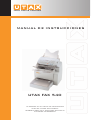 1
1
-
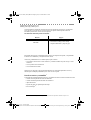 2
2
-
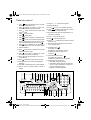 3
3
-
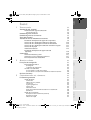 4
4
-
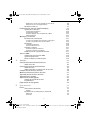 5
5
-
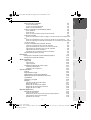 6
6
-
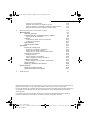 7
7
-
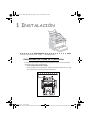 8
8
-
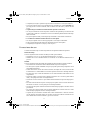 9
9
-
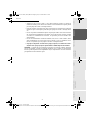 10
10
-
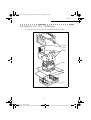 11
11
-
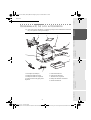 12
12
-
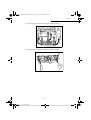 13
13
-
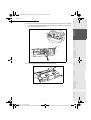 14
14
-
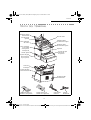 15
15
-
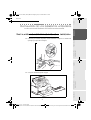 16
16
-
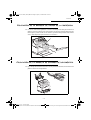 17
17
-
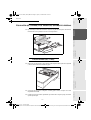 18
18
-
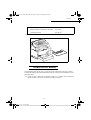 19
19
-
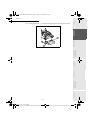 20
20
-
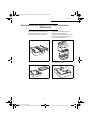 21
21
-
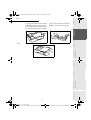 22
22
-
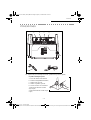 23
23
-
 24
24
-
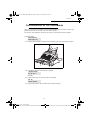 25
25
-
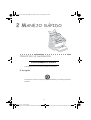 26
26
-
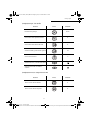 27
27
-
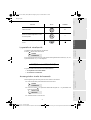 28
28
-
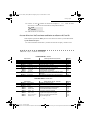 29
29
-
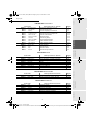 30
30
-
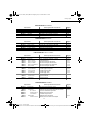 31
31
-
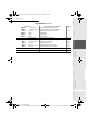 32
32
-
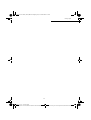 33
33
-
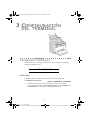 34
34
-
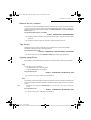 35
35
-
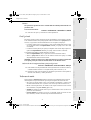 36
36
-
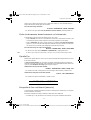 37
37
-
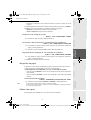 38
38
-
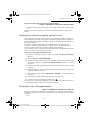 39
39
-
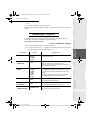 40
40
-
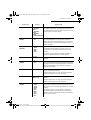 41
41
-
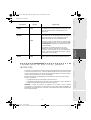 42
42
-
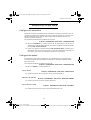 43
43
-
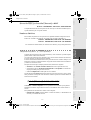 44
44
-
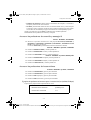 45
45
-
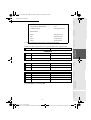 46
46
-
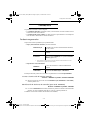 47
47
-
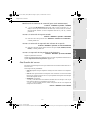 48
48
-
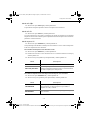 49
49
-
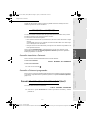 50
50
-
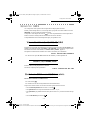 51
51
-
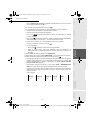 52
52
-
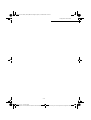 53
53
-
 54
54
-
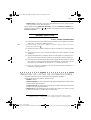 55
55
-
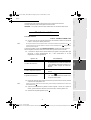 56
56
-
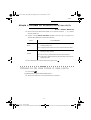 57
57
-
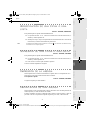 58
58
-
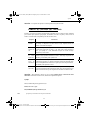 59
59
-
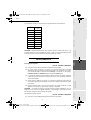 60
60
-
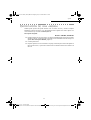 61
61
-
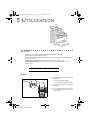 62
62
-
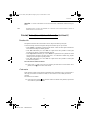 63
63
-
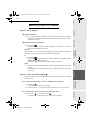 64
64
-
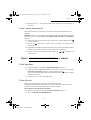 65
65
-
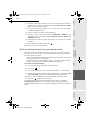 66
66
-
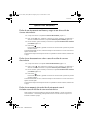 67
67
-
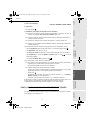 68
68
-
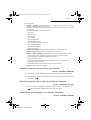 69
69
-
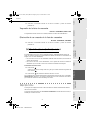 70
70
-
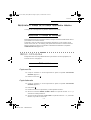 71
71
-
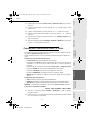 72
72
-
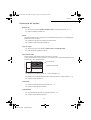 73
73
-
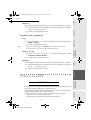 74
74
-
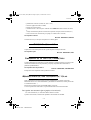 75
75
-
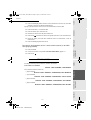 76
76
-
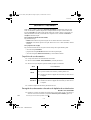 77
77
-
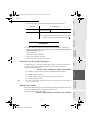 78
78
-
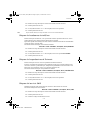 79
79
-
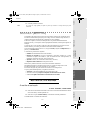 80
80
-
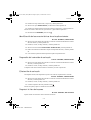 81
81
-
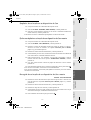 82
82
-
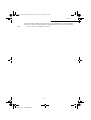 83
83
-
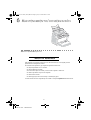 84
84
-
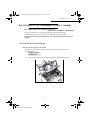 85
85
-
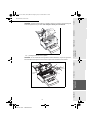 86
86
-
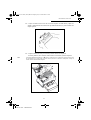 87
87
-
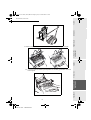 88
88
-
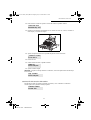 89
89
-
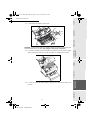 90
90
-
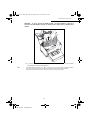 91
91
-
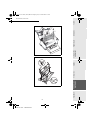 92
92
-
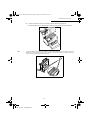 93
93
-
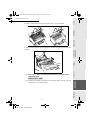 94
94
-
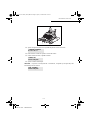 95
95
-
 96
96
-
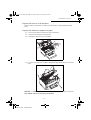 97
97
-
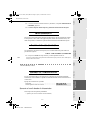 98
98
-
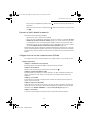 99
99
-
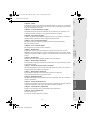 100
100
-
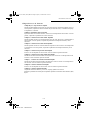 101
101
-
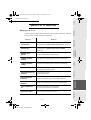 102
102
-
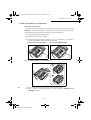 103
103
-
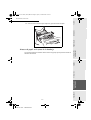 104
104
-
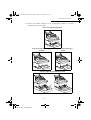 105
105
-
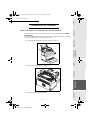 106
106
-
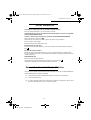 107
107
-
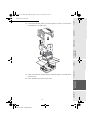 108
108
-
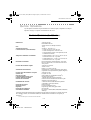 109
109
-
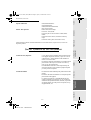 110
110
-
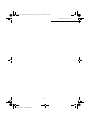 111
111
-
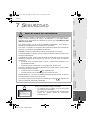 112
112
-
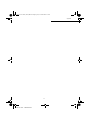 113
113
-
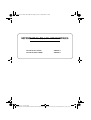 114
114
Utax FAX 540 Instrucciones de operación
- Categoría
- Máquinas de fax
- Tipo
- Instrucciones de operación